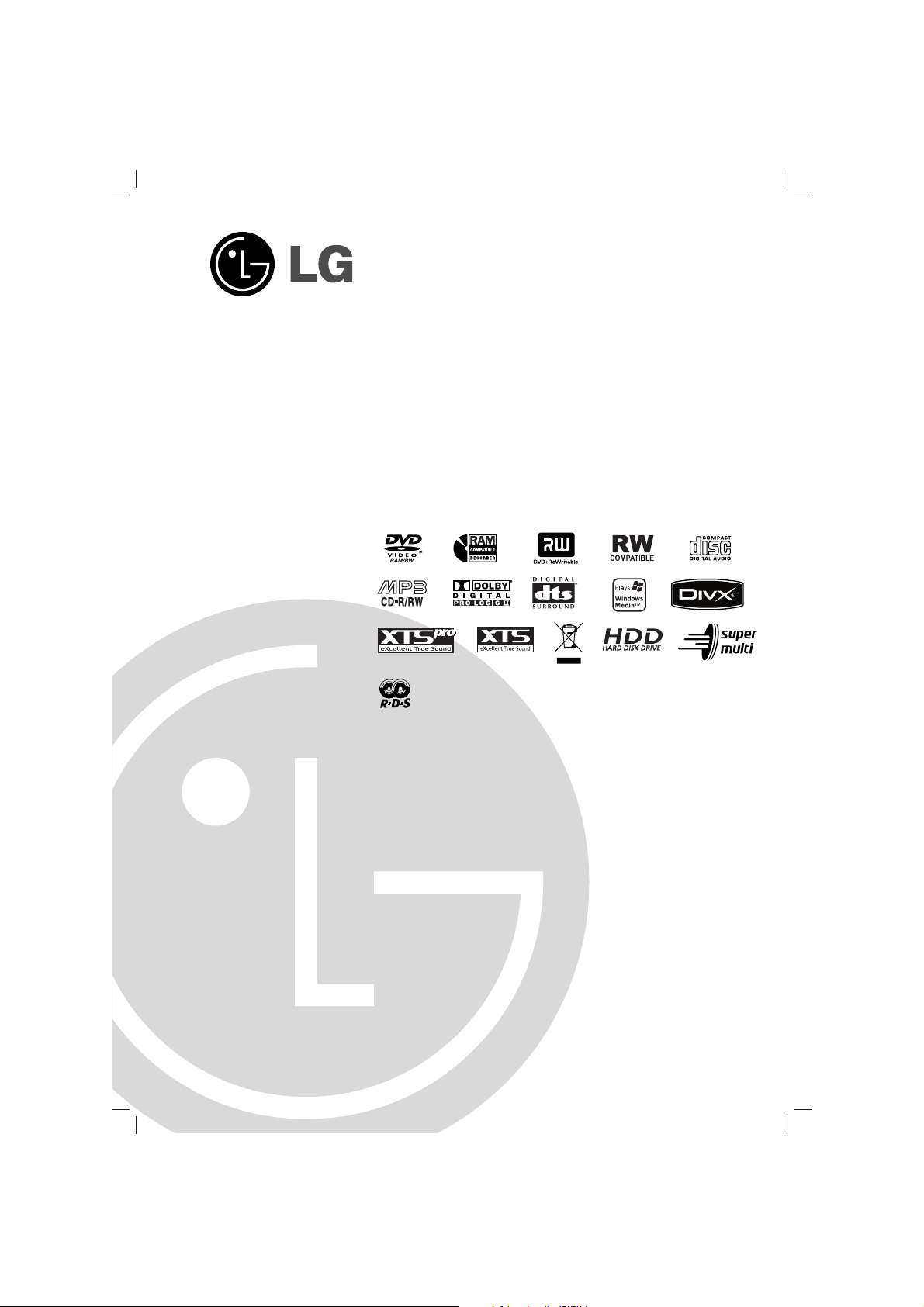
Prima di collegare o effettuare regolazioni su questo
apparecchio, si prega di leggere con attenzione ed in modo
approfondito questo libretto di istruzioni.
HR352SC-P02_NA5ILLD_ITA_2496
Lettore/registratore
HDD/DVD
MANUALE DELL’UTENTE
MODEL:HR352SC
(Unità principale: HR352SC-P02
Altoparlanti: SH32SC-S, SH32SC-A)
USB
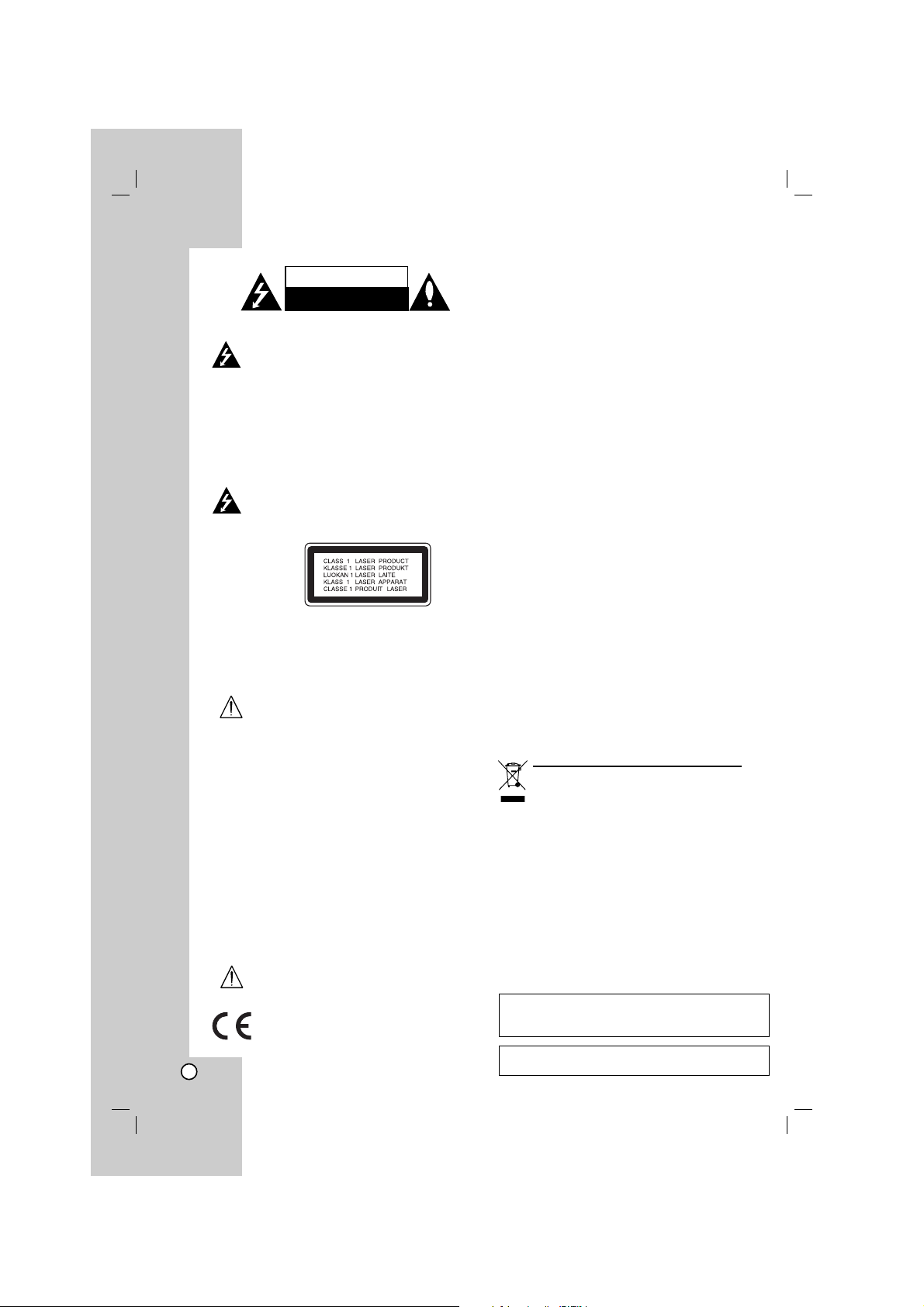
2
AVVERTENZA: LE ISTRUZIONI DI
MANUTENZIONE DEVONO ESSERE
UTILIZZATE ESCLUSIVAMENTE DA TECNICI
QUALIFICATI.
PER RIDURRE IL RISCHIO DI INCENDIO O
SCOSSE ELETTRICHE, NON ESEGUIRE
ALCUN INTERVENTO DI MANUTENZIONE
TRANNE QUELLI INDICATI NELLE
ISTRUZIONI OPERATIVE, SE NON SI
POSSIEDONO LE QUALIFICHE
NECESSARIE PER FARE CiÒ.
Avvertenza: non esporre l’apparecchio
all’acqua (sgocciola-mento o spruzzi) e
non collocare su di esso oggetti riempiti
di liquidi, quali ad esempio vasi.
AVVERTENZA
RADIAZIONI LASER VISIBILI E INVISIBILI DI
CLASSE 3B QUANDO SI APRE E CON
CHIUSURA INCOMPLETA O DIFETTOSA
EVITARE L'ESPOSIZIONE DIRETTA AL
RAGGIO.
AVVERTENZA: questo prodotto è dotato
di un sistema laser.
Per essere sicuri di utilizzare il prodotto in
modo appropriato, leggere con particolare
attenzione questo manuale d’uso e
conservarlo come riferimento per ogni
eventuale futuro intervento di
manutenzione; per questi interventi,
rivolgersi a centri di assistenza autorizzati.
L’esecuzione di controlli, regolazioni o
procedure operative diverse da quelle qui
specificate può comportare l’esposizione
a radiazioni pericolose.
Per evitare l’esposizione diretta al fascio
laser, non aprire il contenitore. Quando il
contenitore è aperto, la radiazione laser è
visibile. NON FISSARE CON LO
SGUARDO IL FASCIO LASER.
ATTENZIONE: non installare l’apparecchio
in uno spazio confinato, quale una libreria o
simile.
Questo prodotto è fabbricato in conformità
alla direttiva EEC 89/336/EEC, 93/68/EEC e
2006/95/EC.
Dichiarazione di conformità
La societa LG ELECTRONICS ITALIA S.p.A. dichiara che
il prodotto HR352SC è costruito in conformità alle
prescrizioni del D.M.n˚548 del 28/8/95, pubblicato sulla
G.U.n˚301 del 28/12/95 ed in particolare è conforme a
quanto indicato nell’art.2, comma 1 dello stesso descreto.
AVVERTENZA relativa al cavo di alimentazione
Per molti elettrodomestici è consigliabile utilizzare un
circuito dedicato.
Ciò significa, un circuito di alimentazione specifico per un
solo apparecchio che non abbia altre prese in derivazione.
A tal fine, verificare le specifiche di questo Manuale
dell’utente.
Non sovraccaricare le prese a muro. Prese sovraccariche,
allentate o danneggiate, prolunghe, cavi sfilacciati o
isolamenti spaccati o deteriorati sono pericolosi. In ognuno
dei suddetti casi possono verificarsi incendi o scosse
elettriche. Esaminare periodicamente il cavo
dell’apparecchio e se si notano danneggiamenti scollegarlo,
interrompere l’uso dell’apparecchio e far sostituire il cavo
con uno identico da un tecnico dell’assistenza qualificato.
Evitare che il cavo sia attorcigliato, piegato o calpestato.
Prestare particolare attenzione alle spine, alle prese a
parete e ai punti in cui il cavo esce dall’unità.
Per scollegare l’alimentazione di rete, staccare il cavo.
Durante l’installazione del prodotto, assicurarsi che la
spina sia facilmente accessibile.
NUMERO DI SERIE :
Il numero di serie è indicato sul retro dell’apparecchio.
Questo numero è univoco di questo prodotto e non è
applicabile ad altre unità. Si consiglia di annotare di
seguito i dati richiesti e conservare questa guida a scopo
di riferimento del prodotto acquistato.
N. modello ______________________________
N. di serie ______________________________
Smaltimento delle apparecchiature obsolete
1. Quando su un prodotto è riportato il simbolo di un
bidone della spazzatura barrato da una croce
significa che il prodotto è coperto dalla direttiva
europea 2002/96/EC.
2. Tutti i prodotti elettrici ed elettronici dovrebbero
essere smaltiti separatamente rispetto alla
raccolta differenziata municipale, mediante
impianti di raccolta specifici designati dal governo
o dalle autorità locali.
3. Il corretto smaltimento delle apparecchiature
obsolete contribuisce a prevenire possibili
conseguenze negative sulla salute umana e
sull'ambiente.
4. Per informazioni più dettagliate sullo smaltimento
delle apparecchiature obsolete, contattare il
comune, il servizio di smaltimento rifiuti o il
negozio in cui è stato acquistato il prodotto.
AVVERTENZA
RISCHIO DI SCOSSE
ELETTRICHE NON APRIRE
Fabbricato su licenza di Dolby Laboratories.
“Dolby”, “Pro Logic” e il simbolo doppia D sono marchi
registrati di Dolby Laboratories.
“DTS” e “DTS Digital Surround” sono marchi registrati di
Digital Theater Systems, Inc.
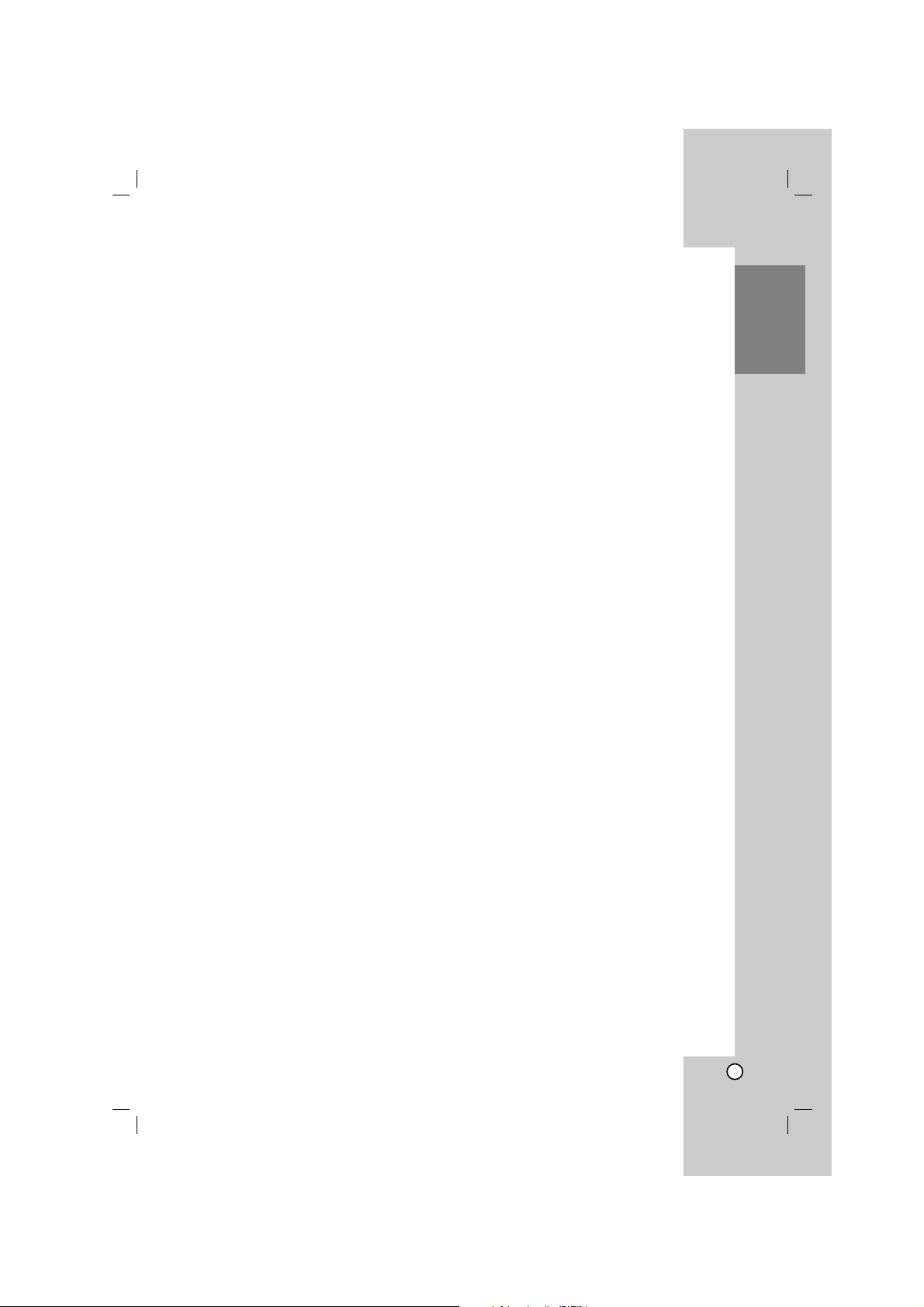
3
Introduzione
Sommario
Introduzione . . . . . . . . . . . . . . . . . . . . . . . . . . . .4-9
Simboli utilizzati in questo Manuale . . . . . . . . . . .4
Note sui dischi . . . . . . . . . . . . . . . . . . . . . . . . . .4
Dischi registrabili e riproducibili . . . . . . . . . . . . . .5
Dischi riproducibili . . . . . . . . . . . . . . . . . . . . . . . .6
Codice regionale . . . . . . . . . . . . . . . . . . . . . . . . .6
Disponibilità delle funzione di copia . . . . . . . . . .6
Informazioni sull’unità disco rigido interna . . . . . .7
Riproduzione di file multimediali utilizzando la
caratteristica USB . . . . . . . . . . . . . . . . . . . . . . . .7
Pannello frontale . . . . . . . . . . . . . . . . . . . . . . . . .8
Funzionamento del telecomando . . . . . . . . . . . .8
Telecomando . . . . . . . . . . . . . . . . . . . . . . . . . . .9
Collegamento e impostazioni . . . . . . . . . . . . .10-24
Pannello posteriore . . . . . . . . . . . . . . . . . . . . . .10
Collegamento all'antenna . . . . . . . . . . . . . . . . .10
Collegamento al televisore . . . . . . . . . . . . . . . .11
Collegamenti accessori audio/video (A/V) . . .12-13
Collegamenti antenna radio . . . . . . . . . . . . . . .13
Collegamento impianto altoparlanti . . . . . . . . . .14
Disposizione degli altoparlanti . . . . . . . . . . . . . .15
XTS/XTS pro . . . . . . . . . . . . . . . . . . . . . . . . . .16
Modalità Suono . . . . . . . . . . . . . . . . . . . . . . . .16
Controllo del televisore mediante il telecomando16
Utilizzo del menu Home . . . . . . . . . . . . . . . . . .17
Impostazioni iniziali . . . . . . . . . . . . . . . . . . . . . .17
Impostazioni generali . . . . . . . . . . . . . . . . . .17-19
Programmazione automatica . . . . . . . . . . . .17
Edizione dei programmi . . . . . . . . . . . . . . . .18
Decoder AV1 . . . . . . . . . . . . . . . . . . . . . . . .18
Impostazione dell’orologio . . . . . . . . . . . . . .19
Aspetto del televisore . . . . . . . . . . . . . . . . .19
Modalità di visualizzazione . . . . . . . . . . . . .19
Collegamento AV2 . . . . . . . . . . . . . . . . . . . .19
Scan Progressivo . . . . . . . . . . . . . . . . . . . .19
Formato uscita video . . . . . . . . . . . . . . . . . .19
Modalità di risparmio energetico. . . . . . . . . .19
Inizializzazione . . . . . . . . . . . . . . . . . . . . . .19
Impostazione della lingua . . . . . . . . . . . . . . . . .20
Impostazioni audio . . . . . . . . . . . . . . . . . . . . . .20
DRC (controllo dell’intervallo dinamico) . . . .20
5.1 Configurazione casse . . . . . . . . . . . . . .20
Impostazioni di blocco (filtro contenuti) . . . . . . .21
Impostazione della password/
Restrizione/Codice area . . . . . . . . . . . . . . .21
Codice di registrazione DivX . . . . . . . . . . . .21
Impostazioni di registrazione . . . . . . . . . . . . . . .22
Impostazione della modalità di registrazione 22
Aspetto della registrazione . . . . . . . . . . . . .22
Divisione automatica in capitoli . . . . . . . . . .22
Timeshift . . . . . . . . . . . . . . . . . . . . . . . . . . .22
Impostazioni dei dischi . . . . . . . . . . . . . . . . .22-23
Formattazione dei dischi . . . . . . . . . . . . . . .22
Finalizzazione / Etichetta disco . . . . . . . . . .23
Protezione disco . . . . . . . . . . . . . . . . . . . . .23
Descrizione generale delle visualizzazioni a
schermo . . . . . . . . . . . . . . . . . . . . . . . . . . . . . .24
Riproduzione . . . . . . . . . . . . . . . . . . . . . . . . . .25-35
Caratteristiche generali di riproduzione . . . . .25-28
Riproduzione di un file di filmato DivX . . . . . . . .29
Riproduzione di un CD audio o di un file
MP3/WMA . . . . . . . . . . . . . . . . . . . . . . . . . . . .30
Riproduzione programmata con CD audio e file
MP3/WMA . . . . . . . . . . . . . . . . . . . . . . . . . . . .31
Visualizzazione di file JPEG . . . . . . . . . . . . .32-33
Edizione di file MP3/WMA, JPEG, DivX . . . .34-35
Registrazione . . . . . . . . . . . . . . . . . . . . . . . . .36-41
Informazioni sulla registrazione di DVD . . . . . . .36
Registrazione sull’HDD . . . . . . . . . . . . . . . . . . .36
Timeshift (visione ritardata) . . . . . . . . . . . . . . . .37
Registrazione di programmi televisivi . . . . . . . .38
Registrazione istantanea con timer . . . . . . . . . .38
Registrazione programmata con timer . . . . . . . .39
Verifica dei dettagli della registrazioni
programmate con timer . . . . . . . . . . . . . . . . . . .40
Registrazione da sorgenti esterne . . . . . . . . . . . .40
Registrazione e riproduzione simultanee . . . . . .41
Estrazione di CD (per CD audio) . . . . . . . . . . . .41
Per trovare le tracce estratte . . . . . . . . . . . . . . .41
Edizione . . . . . . . . . . . . . . . . . . . . . . . . . . . . . .42-48
Informazioni generali sul menu Lista Titolo ed
Capitolo Lista . . . . . . . . . . . . . . . . . . . . . . . . . .42
HDD, modalità VR: edizione Originale ed Lista .43
Aggiunta di marcatori di capitolo . . . . . . . . . . . .43
Modifica delle miniature per i titoli . . . . . . . . . .43
Creazione di un nuovo elenco di riproduzione . .44
Aggiunta di titoli/capitoli all’elenco di
riproduzione . . . . . . . . . . . . . . . . . . . . . . . . . . .44
Eliminazione di un titolo/ capitolo originale o
dall’elenco di riproduzione . . . . . . . . . . . . . . . . .45
Eliminazione di una parte . . . . . . . . . . . . . . . . .45
Assegnazione di un nome a un titolo . . . . . . . . .46
Divisione di un titolo in due . . . . . . . . . . . . . . . .47
Unione di due capitoli in uno . . . . . . . . . . . . . . .47
Spostamento di un capitolo di un elenco di
riproduzione . . . . . . . . . . . . . . . . . . . . . . . . . . .48
Nascondere un capitolo . . . . . . . . . . . . . . . . . .48
Protezione di un titolo . . . . . . . . . . . . . . . . . . . .48
Riversamento . . . . . . . . . . . . . . . . . . . . . . . . .49-50
Prima di eseguire il riversamento . . . . . . . . . . . .49
Riversamento da HDD a DVD . . . . . . . . . . . . .50
Riversamento da DVD a HDD . . . . . . . . . . . . . .50
Riferimenti . . . . . . . . . . . . . . . . . . . . . . . . . . . .51-58
Informazioni aggiuntive . . . . . . . . . . . . . . . . . . .51
Sovrascrittura di una registrazione . . . . . . . .51
Riproduzione del menu Lista Titolo su altri
lettori o registratori DVD . . . . . . . . . . . . . . .51
Riproduzione delle registrazioni su altri lettori
DVD (finalizzazione di un disco) . . . . . . . . .51
Codici linguistici . . . . . . . . . . . . . . . . . . . . . . . .52
Codici area . . . . . . . . . . . . . . . . . . . . . . . . . . .52
Programmazione delle stazion radiofoniche . . .53
Ascolto radio . . . . . . . . . . . . . . . . . . . . . . . . . . .53
Uso del RDS . . . . . . . . . . . . . . . . . . . . . . . . . .54
Ricerca del programma (PTY) . . . . . . . . . . . . . .54
Risoluzione dei problemi . . . . . . . . . . . . . . .55-56
Specifiche tecniche . . . . . . . . . . . . . . . . . . .57-58
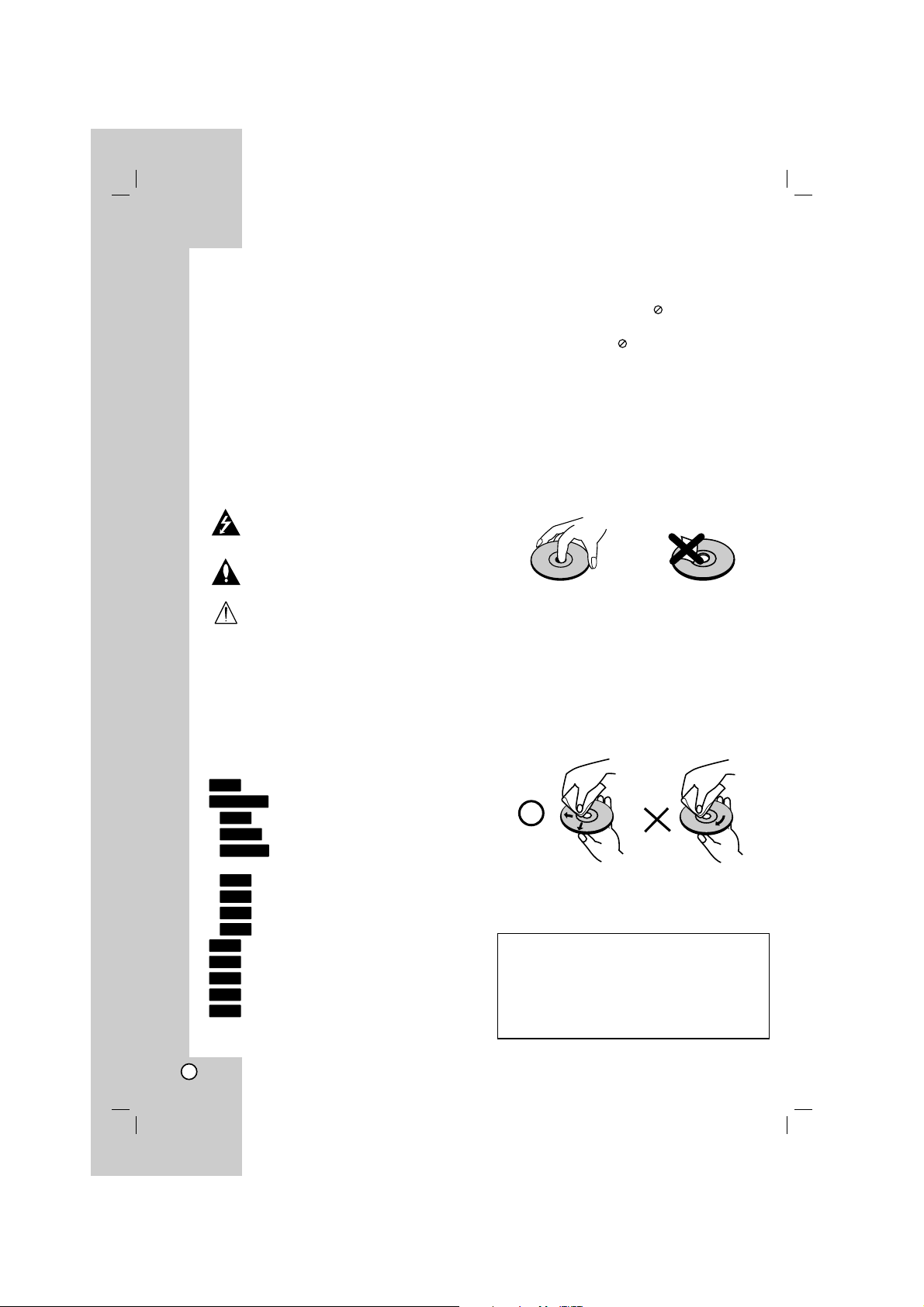
4
Per utilizzare correttamente il prodotto, leggere con
attenzione questo Manuale dell’utente e conservarlo
come riferimento per ogni eventuale intervento di
manutenzione futuro.
Il Manuale descrive il funzionamenti e gli interventi di
manutenzione da effettuare sul prodotto. In caso siano
necessari interventi di assistenza, rivolgersi a un
centro autorizzato.
Simboli utilizzati in questo
Manuale
Il simbolo di un fulmine indica la presenza di
tensione pericolosa all’interno dell’unità che
può provocare scosse elettriche.
Il punto esclamativo denota istruzioni operative
e di manutenzione particolarmente importanti.
Indica l’esistenza di pericoli che possono
causare danni al prodotto e altri danni
materiali.
Nota:
Denota note importanti e caratteristiche particolari.
Suggerimento:
Indica suggerimenti e consigli per semplificare le
procedure.
Le sezioni di testo il cui titolo presenti uno dei
seguenti simboli sono riferite esclusivamente ai dischi
del tipo indicato da tale simbolo.
Titoli registrati sull’unità disco rigido
Tutti i dischi DVD elencati in basso.
Disco DVD-RAM
DVD-RW con modalità di registrazione VR
DVD-RW con modalità di registrazione
Video
Disco DVD+RW
Disco DVD-R
Disco DVD+R (DL)
Disco DVD-Video
CD audio
File DivX
File MP3
File WMA
File JPEG
Significato del simbolo
Se durante il funzionamento sul televisore viene
visualizzato il simbolo “ ” la funzione spiegata in
questo Manuale dell’utente non è disponibile per quel
disco specifico.
Note sui dischi
Come maneggiare i dischi
Non toccare il lato registrato dei dischi. Maneggiare i
dischi tenendoli per i bordi per evitare di lasciare
impronte delle dita sulla superficie. Non attaccare
adesivi sul disco.
Conservazione dei dischi
Dopo la riproduzione, riporre i dischi nella loro
custodia. Non esporre i dischi alla luce diretta del sole
o a fonti di calore; non lasciarli in auto parcheggiate in
luoghi esposti alla luce diretta del sole.
Pulizia dei dischi
Impronte e polvere sul disco possono causare
degradazioni della qualità delle immagini e distorsioni
audio. Prima di riprodurli, pulire i dischi con un panno
pulito. Passare il panno sul disco dal centro verso
l’esterno.
Non utilizzare solventi aggressivi come alcool,
benzina, diluenti, prodotti di pulizia commerciali o
spray antistatici per i supporti informatici in vinile di
vecchia generazione.
JPEG
WMA
MP3
DivX
ACD
DVD
+R
-R
+RW
-RW
Video
-RW
VR
RAM
DVD ALL
HDD
Introduzione
Condensa di umidità
Non utilizzare il prodotto subito dopo averlo
spostato da un luogo freddo a uno caldo, Attendere
due o tre ore prima di accenderlo.
L'uso del prodotto in questa situazione può
danneggiare i dischi e le parti interne dell'unità.
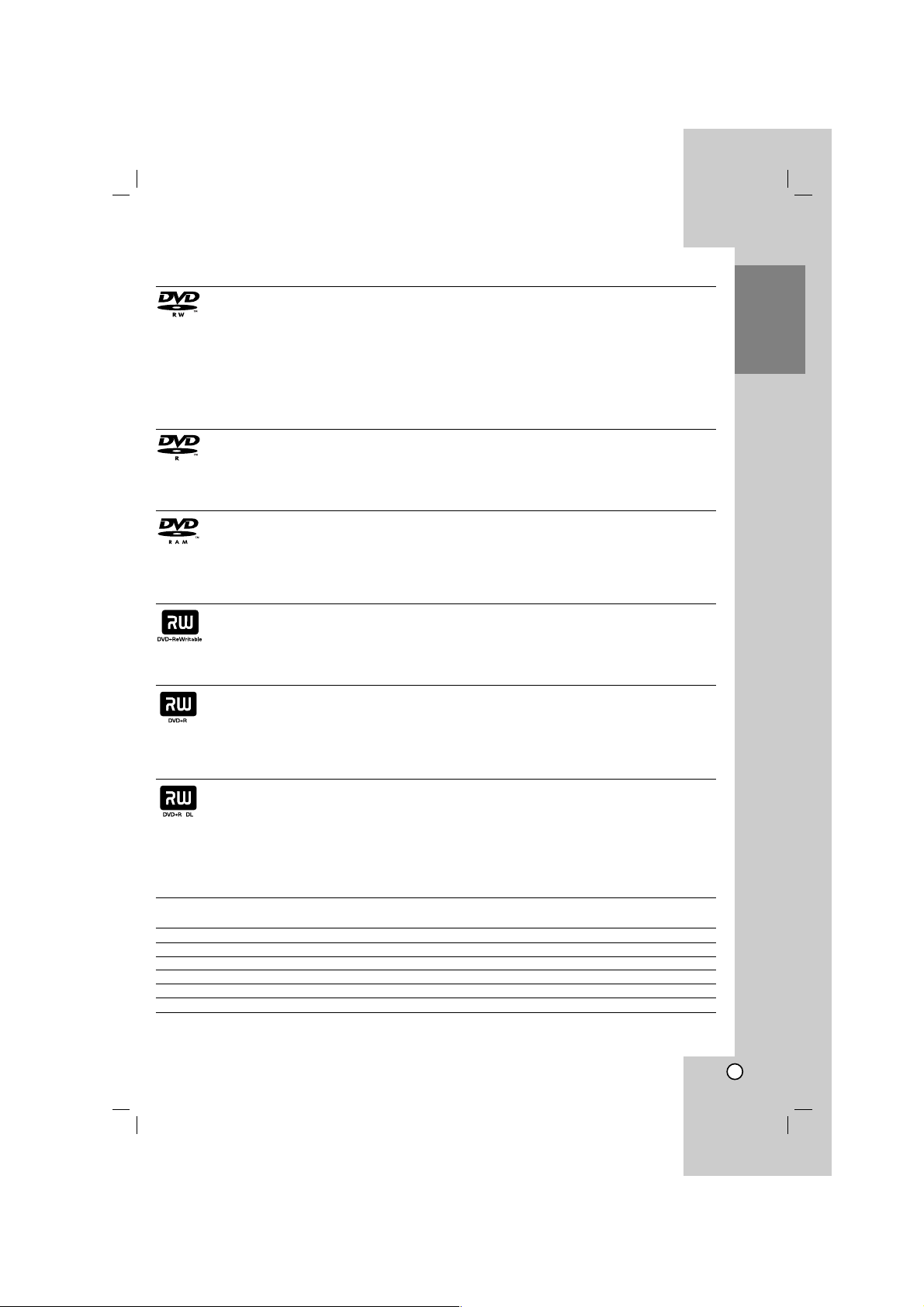
5
Introduzione
Dischi registrabili e riproducibili
DVD-RW (disco video digitale - riscrivibile):
I dischi DVD-RW possono essere formattati sia per la reg-istrazione in modalità VR sia per quella in
modalità Video.
Questi dischi possono essere registrati più volte. Le registrazioni possono infatti essere cancellate e
il disco può essere riutilizzato per nuove registrazioni.
[Modalità VR]
Le registrazioni effettuate in modalità VR possono essere editate.
Sono riproducibili solo su lettori compatibili con la modalità VR (dopo la finalizzazione)
[Modalità Video]
Sono riproducibili su normali lettori DVD (dopo la finalizzazione)
Funzioni di editing limitate
DVD-R (disco video digitale - registrabile)
Questi dischi possono essere registrati una sola volta. Dopo aver finalizzato un disco DVD-R, non è
possibile registrarlo nuovamente o modificarlo.
I dischi DVD-R possono essere formattati solo per la modalità Video.
Sono riproducibili su normali lettori DVD (dopo la finalizzazione)
Funzioni di editing limitate
DVD-RAM (DVD – memoria ad accesso casuale)
I dischi DVD-RAM possono essere formattati per la reg-istrazione in modalità VR.
Questi dischi possono essere registrati più volte. Le registrazioni possono infatti essere cancellate e il disco può
essere riutilizzato per nuove registrazioni.
Sono riproducibili su lettori compatibili DVD-RAM.
Le registrazioni effettuate in modalità VR possono essere editate.
Con questa unità è possibile utilizzare solo dischi DVD-RAM standard versione 2.0, 2.1 e 2.2.
Non è possibile utilizzare dischi DVD-RAM di tipo a cartuccia con questa unità.
DVD+RW (disco video digitale + riscrivibile)
Questi dischi possono essere registrati più volte. Le registrazioni possono infatti essere cancellate e
il disco può essere riutilizzato per nuove registrazioni.
Sono riproducibili su lettori compatibili DVD+RW (finalizzazione automatica)
I contenuti editati sono riproducibili su lettori compatibili DVD+RW solo dopo la finalizzazione
Delle registrazioni è possibile editare titoli/capitoli
DVD+R (disco video digitale + registrabile)
Questi dischi possono essere registrati una sola volta. Dopo aver finalizzato un disco DVD+R, non
è più possibile registrarlo nuovamente o modificarlo.
Sono riproducibili su lettori compatibili DVD+R (dopo la finalizzazione)
Eventuali modifiche dei contenuti non sono compatibili con i lettori DVD+R (nascondi, unisci
capitolo, aggiungi marcatore capitolo, ecc.).
Funzioni di editing di titoli/capitoli limitate.
DVD+R DL (disco video digitale + registrabile; Double Layer)
Questi dischi possono essere registrati una sola volta. Dopo aver finalizzato un disco DVD+R DL,
non è più possibile registrarlo nuovamente o modificarlo.
Con i supporti DVD+R di tipo double layer, la capacità di registrazione risulta quasi raddoppiata
consentendo all’utente di registrare fino a 8,5 GB di video su un solo disco DVD+R.
Sono riproducibili su lettori compatibili DVD+R DL (dopo la finalizzazione)
Eventuali modifiche dei contenuti non sono compatibili con i lettori DVD+R DL (nascondi, unisci
capitolo, aggiungi marcatore capitolo, ecc.).
Funzioni di editing di titoli/capitoli limitate.
Dischi DVD registrabili consigliati
DVD-R DVD+R DVD-RW DVD+RW DVD+R(DL) DVD-RAM
Mitsubishi (8x, 16x) Mitsubishi (8x, 16x) Mitsubishi (4x) Mitsubishi (4x) Mitsubishi (2.4x) Fujifilm (2x)
That’s (8x, 16x) Ricoh (8x, 16x) Verbatim (4x) SONY (2.4x) Maxell (2.4x) Mitsubishi (3x)
SONY (16x) SONY (16x) JVC (4x) Verbatim (2.4x) - -
--Victor (4x) Ricoh (2.4x, 4x) - -
--Maxell (4x) - - -
Nota:
Se si registrano dischi DVD-RW/DVD+RW utilizzando un personal computer o un altro Lettore/registratore
HDD/DVD, non è possibile formattare il disco utilizzando questa unità. Quindi, se si vuole utilizzare il disco con questa unità,
sarà necessario formattarlo utilizzando il registratore originale.
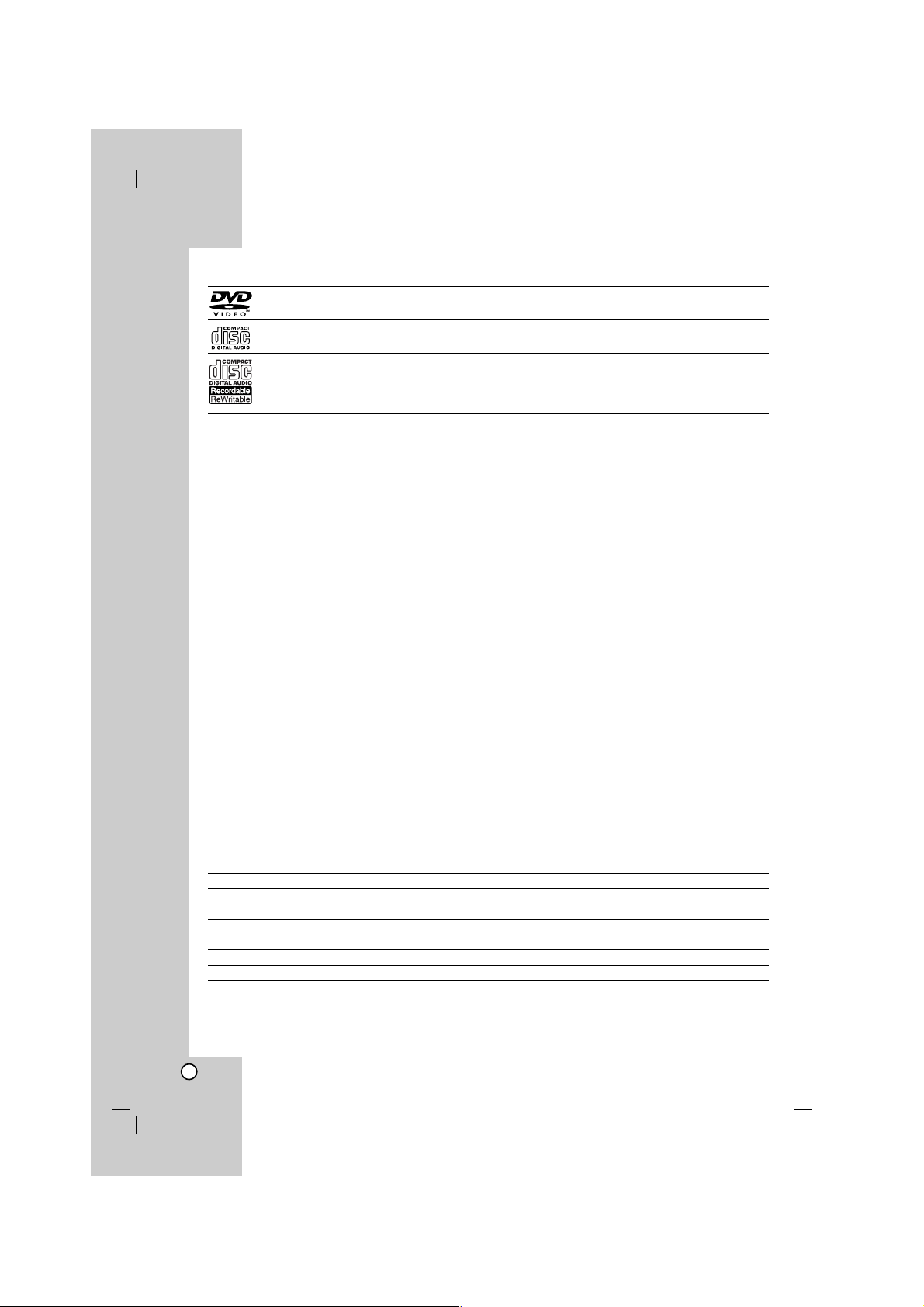
6
Dischi riproducibili
DVD (dischi da 8 cm / 12 cm)
Dischi come film che è possibile acquistare o noleggiare
CD Audio (dischi 8 cm/12 cm)
CD musicali o CD-R/CD-RW in formato di CD musicale che è possibile acquistare
CD-R/CD-RW (dischi 8 cm / 12 cm)
Dischi CD-R/CD-RW contenenti titoli audio, DivX, MP3, WMA o file JPEG.
Note:
A seconda dell’apparecchiatura usata per la registrazione o di quelle del disco CD-R/RW (o DVD±R/RW)
stesso, alcuni CD-R/RW (o DVD±R/RW) potrebbero risultare non riproducibili nell’unità.
Non attaccare alcuna etichetta o adesivo sulle due facce (il lato etichettato o quello di registrazione) dei
dischi.
Non utilizzare dischi CD di forma irregolare (ad es., a forma di cuore o ottagonali). Ciò potrebbe comportare
dei malfunzionamenti.
A seconda del software di registrazione e della finalizzazione, alcuni dischi registrati (CD-R/RW o
DVD±R/RW) potrebbero non essere riproducibili.\
I dischi DVD-R/RW, DVD+R/RW e CD-R/RW registrati usando un personal computer o un registratore per
DVD o CD potrebbero non essere riproducibili se sono sporchi o danneggiati o se il sistema di lenti è sporco.
In alcuni casi, un disco registrato con un personal computer usando un formato compatibile potrebbe risultare non
riproducibile a seconda delle impostazioni del software applicativo usato per creare il disco (rivolgersi al fornitore
del prodotto software per informazioni più dettagliate su questo aspetto).
Per ottenere la migliore qualità di riproduzione, i dischi e le registrazioni utilizzati con questo registratore
devono soddisfare determinati standard tecnici. I DVD preregistrati vengono automaticamente impostati su
tali standard. Vi sono molti tipi diversi di formati dei dischi registrabili (tra cui CD-R contenenti file MP3 o
WMA) che richiedono determinate condizioni (vedere sopra) per garantire la compatibilità di riproduzione.
Si ritiene opportuno sottolineare che per scaricare i file MP3 e WMA e musica da Internet è necessario
disporre di un’autorizzazione. Il fabbricante non detiene alcun diritto di concessione di tale autorizzazione.
L’autorizzazione deve sempre essere richiesta al proprietario dei diritti d’autore.
Codice regionale
Questa unità ha un codice regionale stampato sul retro. Questa unità può riprodurre solo dischi DVD etichettati
come sul retro dell’unità o ALL (TUTTI).
Note sui codici regionali
La maggior parte dei dischi DVD ha un globo con uno o più numeri chiaramente visibili in copertina. Questo
numero deve corrispondere al codice regionale dell’unità o il disco non potrà essere riprodotto.
In caso di riproduzione di DVD con codice regionale diverso, viene visualizzato il messaggio “Codice
regionale non corretto. Impossibile riprodurre.” sullo schermo del TV.
Disponibilità delle funzione di copia
Da A MP3/WMA JPEG DivX CD audio CD video Titolo*
1
HDD DISCO No No No No No Sì
HDD Periferica USB No No No No No No
DISCO HDD Sì Sì Sì No*
2
No Sì
DISCO Periferica USB No No No No No No
Periferica USB DISCO No No No No No No
Periferica USB HDD Sì Sì Sì No No No
*1 Il titolo viene registrato da questa unità.
*2 Si possono estrarre tracce Audio CD e salvare sul disco rigido.
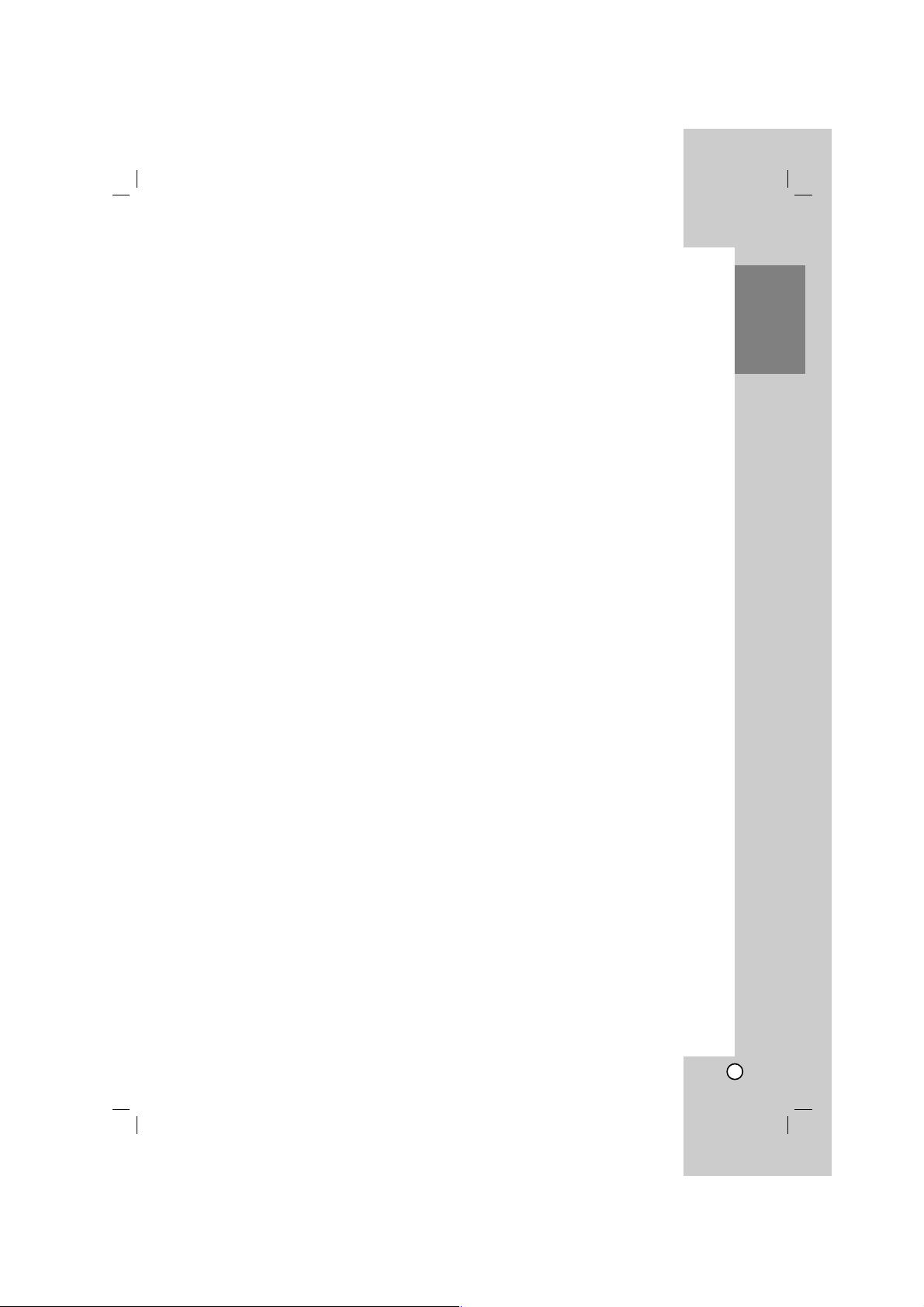
7
Introduzione
Informazioni sull’unità disco
rigido interna
L’unità disco rigido interna (HDD) è molto fragile.
Utilizzare il registratore secondo le indicazioni
riportate di seguito per evitare possibili guasti
dell’HDD.
Si consiglia di eseguire il backup delle registrazioni
importanti su dischi DVD per prevenirne la perdita
accidentale.
Non spostare il registratore mentre è acceso.
Installare e utilizzare il registratore su una superficie
piana e stabile.
Non ostruire la ventola/l’apertura di ventilazione
posteriore.
Non utilizzare il registratore in luoghi
eccessivamente umidi o caldi o in luoghi che
potrebbero essere soggetti a improvvisi sbalzi di
temperatura. Questi possono causare la formazione
di condensa all’interno del registratore, provocando
un guasto dell’HDD.
Non scollegare la spina dalla presa a muro o
spegnere l’interruttore principale mentre il
registratore è acceso.
Non spostare il registratore immediatamente dopo
averlo spento. Se occorre spostare il registratore,
procedere come segue:
1. Dopo la visualizzazione del messaggio di
spegnimento sul display, attendere almeno due
minuti.
2. Scollegare la spina dalla presa.
3. Spostare l’unità.
L’improvvisa interruzione dell’energia elettrica
mentre il registratore è acceso può causare la
perdita di dati sull’HDD.
L’HDD è molto delicata. Se utilizzata o spostata in
modo incorretto, l’HDD può rompersi dopo pochi
anni d’uso. Tra i sintomi di errato funzionamento vi
è l’improvviso blocco della riproduzione e visibili
disturbi delle immagini. Tuttavia, in alcuni casi i
malfunzionamenti potrebbero non essere visibili.
In caso di guasto dell’HDD, non sarà possibile
riprodurre alcuna registrazione. In tal caso sarà
necessario sostituire l’unità HDD.
Riproduzione di file multimediali
utilizzando la caratteristica USB
È possibile riprodurre file multimediali di immagine
(JPEG), di filmati (DivX) e di musica (MP3/WMA)
memorizzati su un lettore MP3 o su una memoria
USB collegando il dispositivo di archiviazione
direttamente alla porta USB dell’unità.
1. Collegare il dispositivo USB alla porta USB
dell’unità.
2. Premere il tasto HOME sul telecomando.
3. Selezionare l’opzione [MUSICA], [FOTO] o [FILM].
Maggiori dettagli su queste opzioni sono riportati a
pagina 17.
Dispositivi compatibili
1. Non sono supportati i dispositivi che richiedono
una procedura di installazione quando vengono
collegati al computer non sono supportati.
2. Lettore MP3: Lettore MP3 tipo flash.
•
Non sono supportati i lettori MP3 che richiedono
l’installazione di un driver.
3. Unità USB flash: Dispositivi che supportano
USB2.0 o USB1.1.
Note:
Non rimuovere il dispositivo USB mentre l’unità
è in funzione (riproduzione, copia, spostamento
ecc.).
Eseguire un backup per evitare perdita di dati.
Se si utilizza un cavo di estensione USB o un hub
USB, è probabile che il dispositivo USB non venga
riconosciuto.
Questa unità è in grado di supportare soltanto
USB2.0 o USB1.1.
Non sono supportati dispositivi che utilizzano
sistemi di file NTFS. (È supportato soltanto il
sistema di file FAT (16/32).)
La funzione USB di questa unità non supporta tutti i
dispositivi USB.
Non sono supportati telefoni cellulari e videocamere
digitali.
Questa unità non è supportata quando il numero
totale di file è pari a 1000 o è superiore.
La riproduzione di DivX su USB potrebbe non
essere perfetta per i contenuti ad elevato bit rate.
Quando si ripristina questa unità, rimuovere il
dispositivo USB dalla porta USB di questa unità
(veder pagina 56)
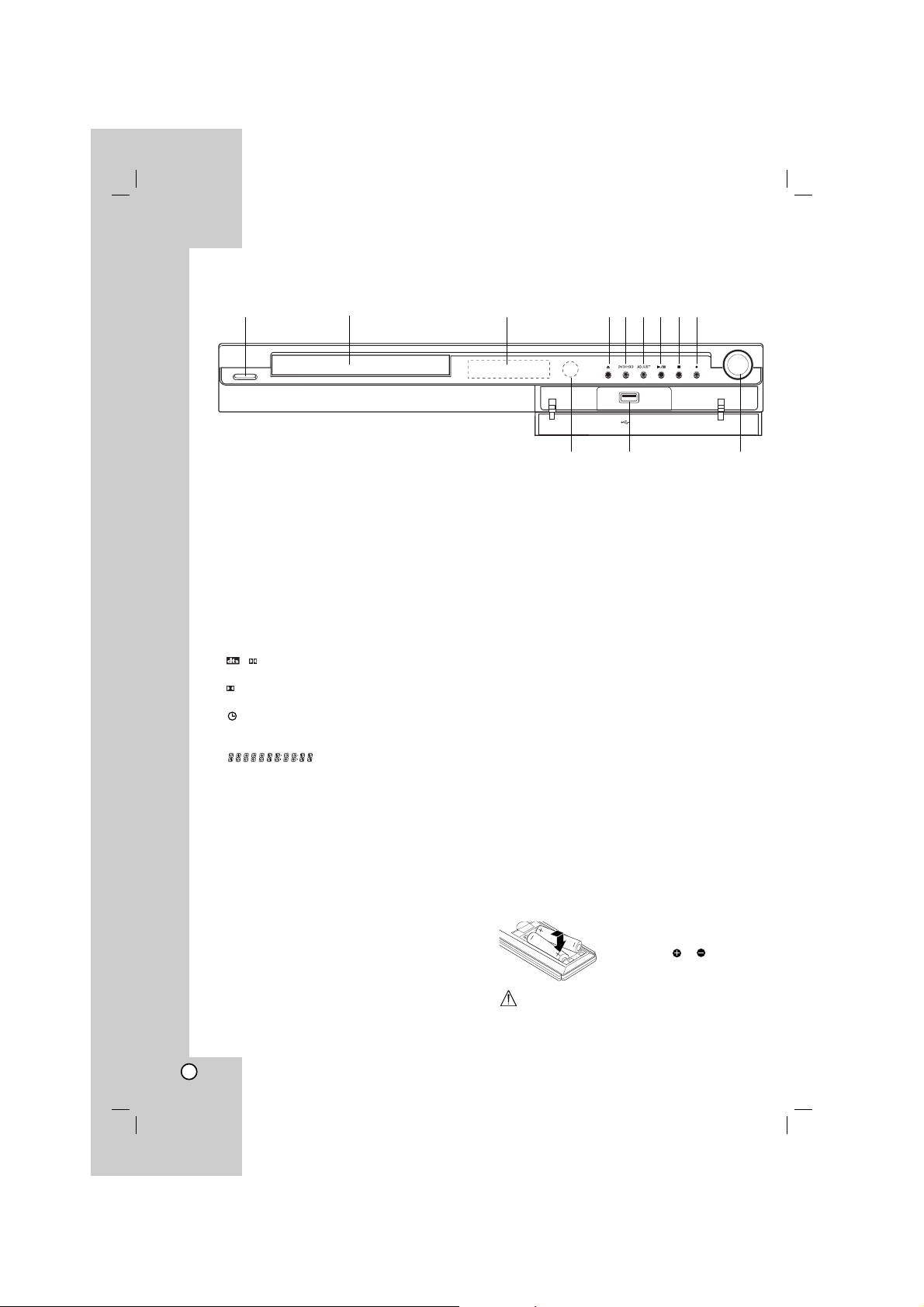
8
Pannello frontale
a POWER
Accende e spegne il registratore.
b Vassoio disco
Inserire il disco qui.
c Finestra di visualizzazione
Mostra lo stato attuale del registratore.
REC: indica che il registratore sta registrando.
HDD: indica che il registratore è in modalità HDD.
DVD: indica che il registratore è in modalità DVD.
DVD bBHDD indica che il registratore sta
eseguendo il riversamento.
MUTE: l’audio dagli altoparlanti viene spento.
,
: indica il formato di codifica del disco
corrente.
: indica che la modalità di riproduzione è
DOLBY PRO LOGIC o DOLBY PRO LOGIC II.
: indica che il registratore si trova in modalità di
registrazione programmata o che è stata
programmata una registrazione.
: indica l'orario, il tempo di
riproduzione totale, il tempo trascorso, il numero
del titolo, la frequenza radio, il volume, il Surround,
il numero del capitolo/traccia, il canale, ecc.
d OPEN/CLOSE (Z)
Apre o chiude il vassoio del disco.
e DVD/HDD
Imposta il registratore in modalità HDD o DVD
f ADJUST
- Scansiona in senso crescente e decrescente i
canali memorizzati.
- Selezionare un’opzione nel menu
g B / X (PLAY / PAUSE)
Avvia la riproduzione.
Mette in pausa temporaneamente la riproduzione o
la registrazione; premere nuovamente per uscire
dalla modalità di pausa.
h x (STOP)
Arresta la riproduzione o la registrazione.
i z (REC)
Avvia la registrazione. Premere ripetutamente per
impostare il tempo di registrazione.
j Sensore remoto
Puntare il telecomando verso questo punto.
k USB
Collegare a una porta USB di un’unità
multimediale (memoria USB, ecc.).
l CONTROLLO VOLUME
Ruotare la ghiera in senso orario per aumentare il
livello dell’audio, in senso antiorario per diminuirlo.
Funzionamento del telecomando
Puntare il telecomando verso il sensore remoto e
premere i tasti.
Installazione delle batterie del telecomando
Togliere il coperchio delle
batterie situato sul retro del
telecomando e inserire due
batterie R03 (misura AAA)
allineando correttamente i poli.
Avvertenza
Non mescolare batterie vecchie con nuove. Non
mischiare mai tipi di batterie differenti (standard,
alcaline, ecc.).
1/]
ba
j
d
e f g h i
c
k
l
VOL
D
PLII
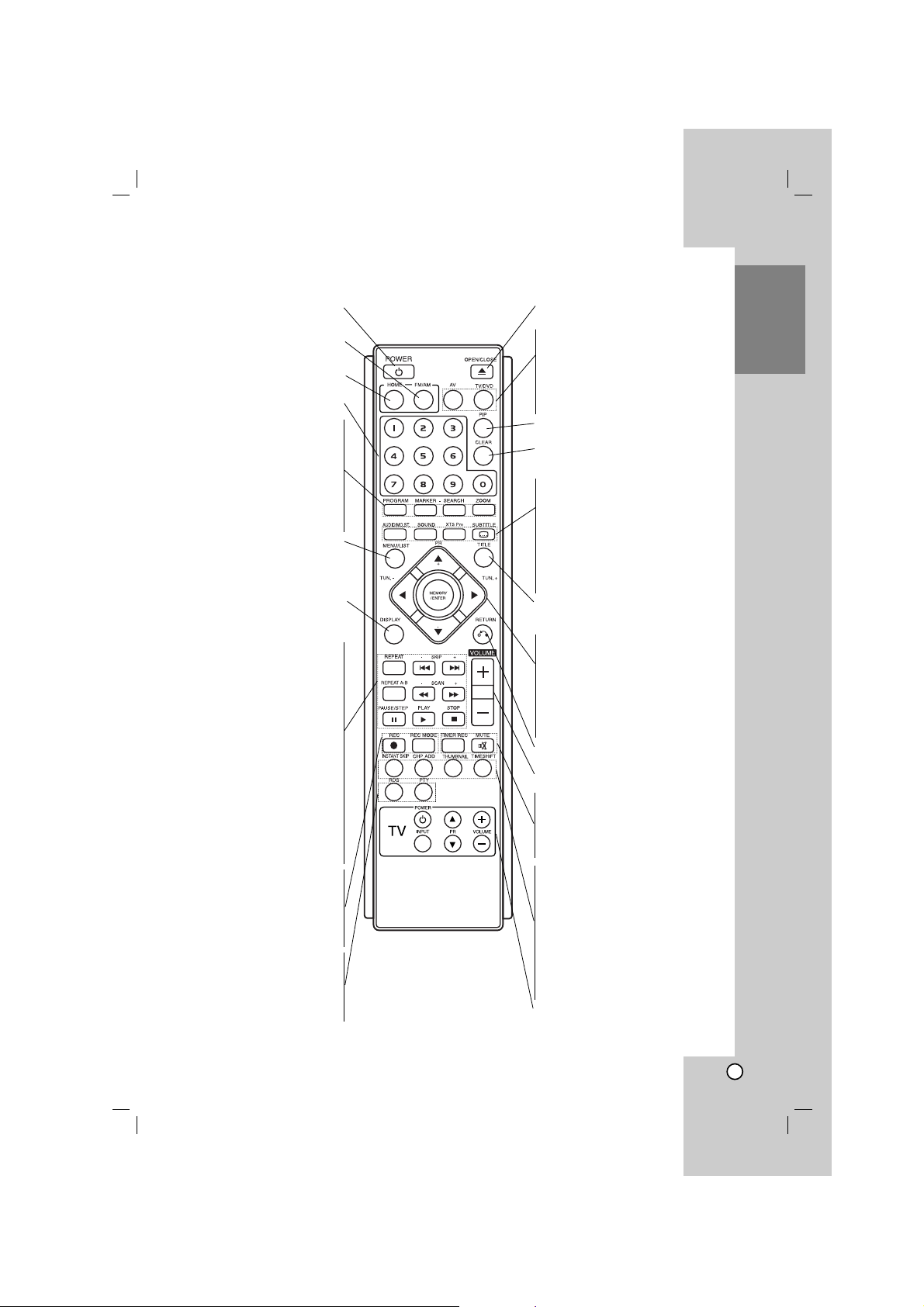
9
Introduzione
Telecomando
POWER
Accende e spegne il lettore/registratore
DVD.
Selezione sintonizzatore FM/AM
Seleziona la banda FM o AM (bande FM
e AM).
HOME
apre o chiude il menu HOME.
Tasti numerici 0-9
Per selezionare le opzioni numeriche nei menu.
PROGRAM
Apre o chiude il menu di
programmazione.
MARKER
Marca un punto qualsiasi durante la
riproduzione.
RICERCA
Visualizza il menu di ricerca marcatori.
ZOOM
Ingrandisce l'immagine video.
MENU/ELENCO
Accede al menu di un disco DVD.
Passa dal menu Elenco titoli
- Originale al menu Elenco titoli
– Elenco di riproduzione.
VISUALIZZA
Apre la visualizzazione a schermo.
Visualizza informazioni relative a un
programma TV
RIPETI
Ripete un capitolo, una traccia, un titolo,
tutto.
RIPETI A-B
Ripete una sequenza tra due punti (A e B)
SKIP(-/+) (. / >)
Passa al capitolo o alla traccia
successiva. Ritorna all'inizio del capitolo
o della traccia corrente o passa al
capitolo o traccia precedente.
SCAN(-/+) (m/M)
Ricerca all'indietro o in avanti.
PAUSE/STEP (X)
Mette temporaneamente in pausa la
riproduzione o la registrazione.
PLAY (B)
Avvia la riproduzione.
STOP (x)
Arresta la riproduzione o la registrazione.
z REC
Avvia la registrazione. Premere
ripetutamente per impostare il tempo di
registrazione.
MODALITÀ DI REGISTRAZIONE
Seleziona la modalità di registrazione:
XP, SP, LP o EP.
RDS
Per visualizzare le varie opzioni
RDS
PTY
Per avviare una ricerca di una pagina
PTY specifica.
OPEN/CLOSE
Apre e chiude il vassoio del disco.
AV
Cambia l'ingresso da utilizzare per la
registrazione (sintonizzatore, AV1, AV2
o AV3).
TV/DVD
Per vedere i canali selezionati dal
sintonizzatore del registratore o da
quello del televisore.
PIP
Attiva e disattiva la funzione PIP.
CLEAR
Rimuove un marcatore nel menu di
ricerca marcatori.
AUDIO/MO.ST.
- Seleziona una lingua per l’audio.
- Seleziona STEREO o MONO.
SOUND
Seleziona la modalità audio.
XTS Pro
Per ottenere un audio più naturale e
realistico.
SOTTOTITOL
Seleziona una lingua per i sottotitoli.
TITOLO
Visualizza il menu dei titoli del disco, se
disponibile.
bBvV(sinistra/destra/su/giù)
Seleziona le opzioni di menu.
PR (+/-)
Seleziona il programma TV o radio.
MEMORY/ENTER
- Conferma le selezioni di menu.
- Memorizza la frequenza di una
stazione radio nella memoria del
sintonizzatore.
RETURN (O)
Chiude il menu.
VOLUME (+/-)
Per regolare il volume dell’altoparlante.
REG. TIMER
Visualizza il menu delle registrazioni
programmate.
MUTE
Accende o spegne temporaneamente
l’audio.
AVANZAMENTO ISTANTANEO
Avanza di 15 secondi durante la
riproduzione.
CHP ADD
Inserisce un marcatore di capitolo
durante la riproduzione/registrazione di
un disco.
MINIATURA
Seleziona un’immagine in miniatura.
TIMESHIFT
Attiva la pausa TV/riproduzione (time
shift) di un programma TV in diretta.
Tasti di comando del televisore
vedere pag.16.
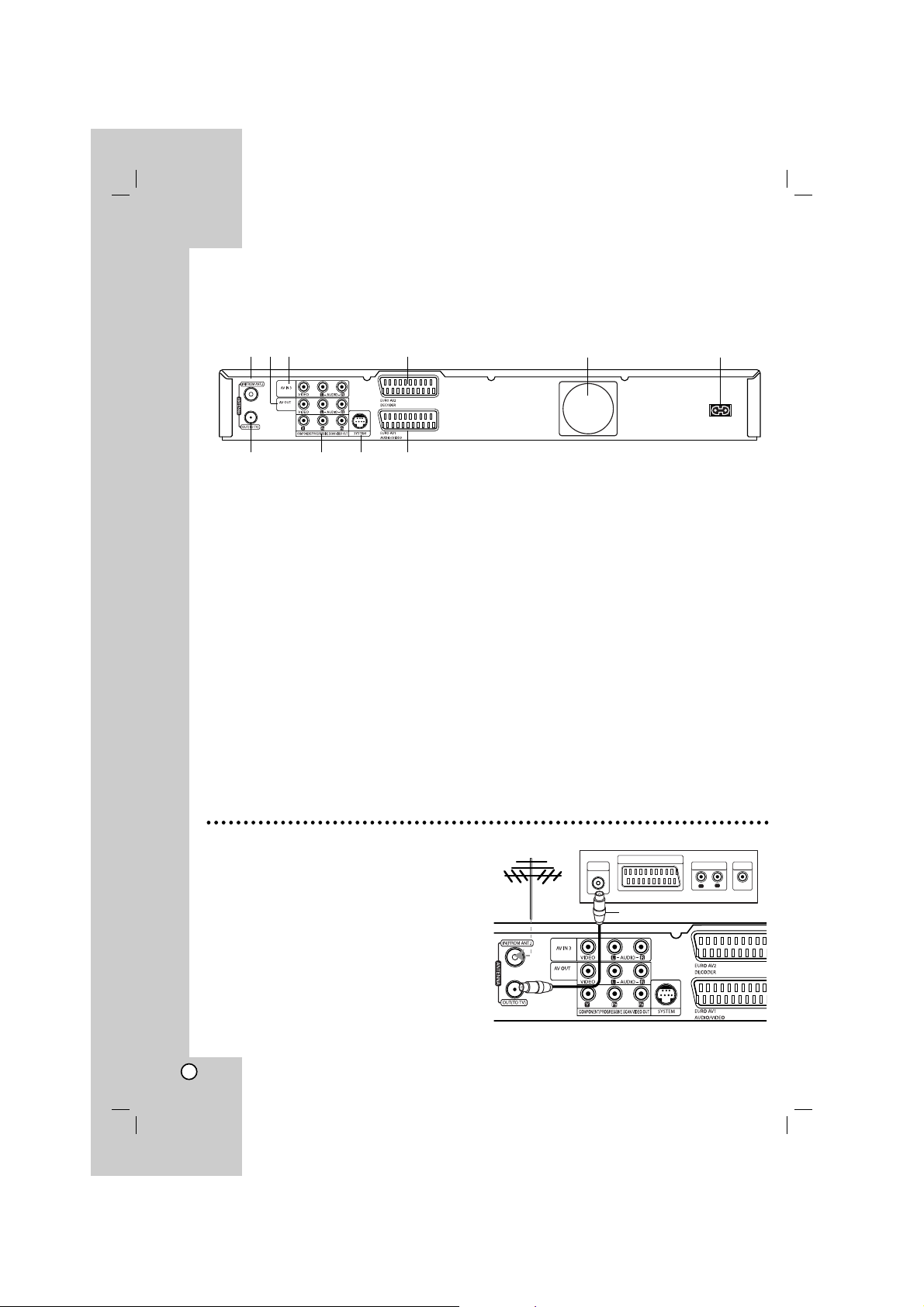
10
Pannello posteriore
Collegamento e impostazioni
Collegamento all'antenna
Staccare la presa del cavo dell'antenna dal televisore e
inserirla nella presa antenna situata sul retro del
registratore. Collegare un lato del cavo antenna alla
presa TV sul registratore e l'altro all'ingresso antenna
sul televi-sore.
Collegamento coassiale RF
Connettere la presa OUT (TO TV) sul ricevitore
registratore HDD/DVD al jack d'ingresso dell'antenna
tramite il cavo coassiale 75-ohm per TV(R).
Il jack OUT (TO TV) trasmette il segnale fino al jack
dell'antenna.
Retro del lettore/registratore HDD/DVD
ANTENNA
Retro del televisore
R (Non fornito)
a IN (FROM ANT.)
Per il collegamento dell'antenna.
b AV OUT (VIDEO / AUDIO OUT (sinistra/destra))
Eseguire il collegamento a una TV utilizzando gli
ingressi video e audio.
c AV IN 3 (VIDEO IN/AUDIO IN (sinistra/destra))
Da collegare all’uscita audio/video di una sorgente
esterna (impianto audio, TV/monitor, VCR,
videocamera, ecc.).
d EURO AV 2 DECODER
Da collegare all'uscita audio/video di una sorgente
esterna (Pay-TV, decodificatore, ricevitore TV via
cavo, VCR, ecc.).
e Ventola di raffreddamento
f Cavo di alimentazione AC
Da collegare alla presa di corrente.
g OUT (TO TV)
Trasferisce il segnale dall'antenna all’apparecchio
TV/monitor.
h COMPONENT/PROGRESSIVE SCAN VIDEO
OUT (Y Pb Pr)
Da collegare a un televisore dotato di ingressi
Y Pb Pr.
i SISTEMA
Collegare il sistema degli altoparlanti
all'altoparlante attivo.
j EURO AV 1 AUDIO/VIDEO
Da collegare a un televisore munito di presa SCART.
abc d e f
ghij
Aerial
ANTENNA
SCART INPUT
INPUT
R (Not supplied)
Rear of TV
AUDIO INPUT
R
L
VIDEO
INPUT
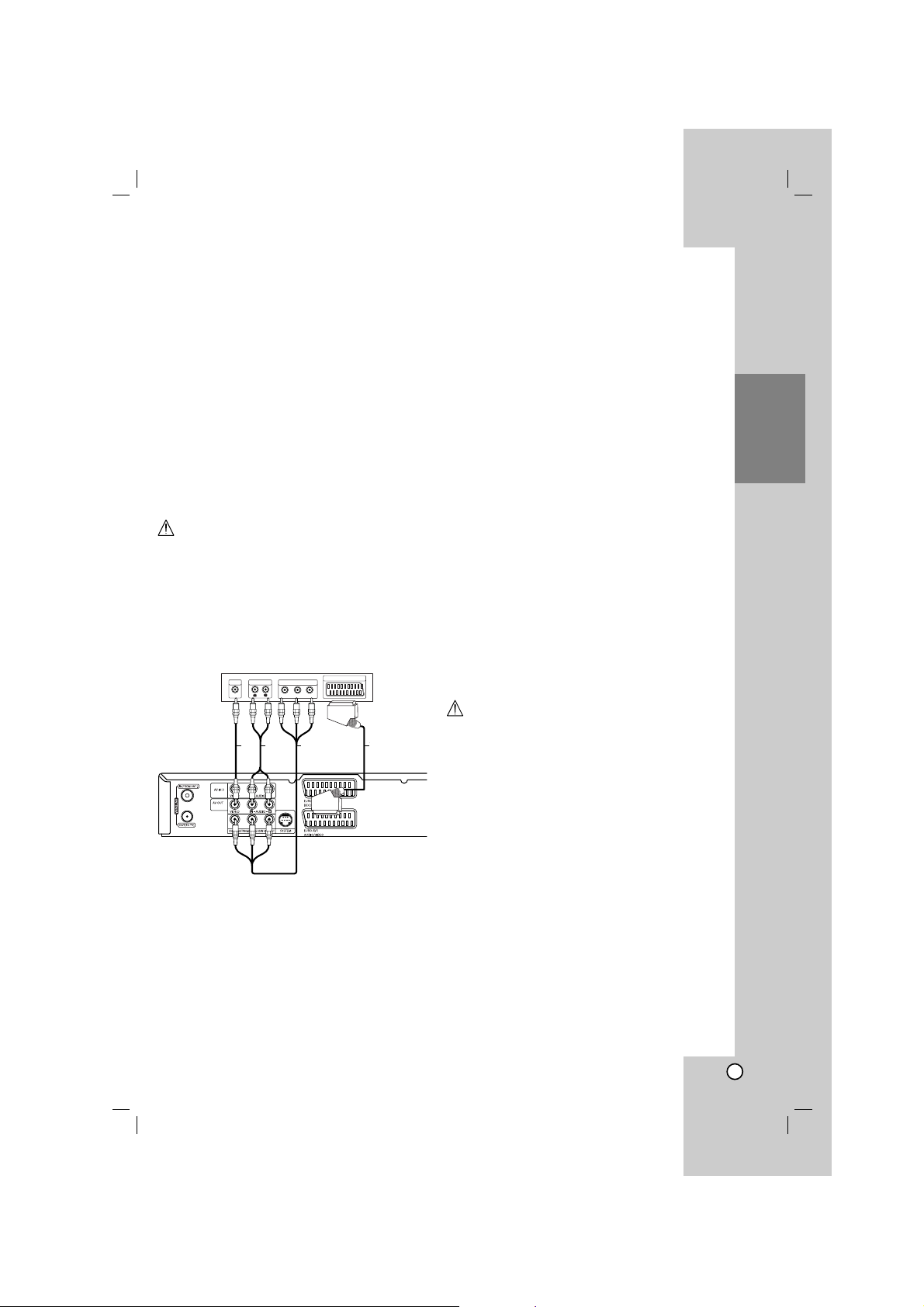
11
Collegamento
e impostazioni
Collegamento al televisore
Effettuare uno dei collegamenti seguenti, a
seconda delle capacità dell’apparecchio utilizzato.
Quando si utilizzano gli spinotti di COMPONENT/
PROGRESSIVE SCAN VIDEO OUT, è importante
impostare l’opzione Format uscita video su YPbPr,
all’interno del menu Impostazioni.
Quando si utilizza uno spinotto SCART, è
importante impostare l’opzione Formato in uscita
video su RGB, all’interno del menu Impostazioni.
Suggerimenti
Il registratore può essere colle-gato in vari modi a
seconda del televisore e delle altre apparecchiature
che si desidera collegare. Utilizzare solo uno dei
collegamenti descritti di seguito.
Per implementare il miglior collegamento, fare riferimento ai manuali dell’impianto stereo, TV o VCR.
Avvertenza
Assicurarsi che il registratore sia collegato
diretta-mente al televisore. Sintonizzare il televisore
sul canale di uscita video appropriato.
Non collegare il jack di AUDIO OUT del registratore
al jack di ingresso phone dell’impianto audio.
Non collegare il registratore tramite il VCR.
L’immagine del DVD potrebbe essere distorta dal
sis-tema di protezione da copia.
.
Collegamento Video
Collegare il jack VIDEO OUT sul registratore al jack
d’ingresso video sul TV utilizzando il cavo video (V).
Collegamento audio (sinistra/destra)
Collegare i jack sinistro e destro AUDIO OUT sul
regis-tratore ai jack d’ingresso destro e sinistro
dell’audio sul televisore utilizzando i cavi audio (A).
Non collegare il jack di AUDIO OUT del registratore al
jack di ingresso phone dell’impianto audio.
Collegamento video Component
Collegare i jack di uscita video COMPONENT/
PROGRESSIVE SCAN VIDEO OUT sul registratore ai
corrispondenti jack di ingresso sul televisore
utilizzando un cavo Y Pb Pr (C).
Se il televisore è ad alta definizione o "digital ready" è
possibile utilizzare l'uscita Progressive Scan dell'unità
per ottenere la migliore risoluzione video. Se il
televisore non supporta il formato Progressive Scan,
l'immagine apparirà confusa.
Impostare [Scan progressivo] su [Acceso] nel menu
di configurazione del segnale Progressive; vedere
pag. 19.
Nota:
La funzione di Progressive Scan non funziona con le
connessioni video analogiche (jack giallo VIDEO
OUT).
Collegamento SCART
Collegare il jack della presa scart EURO AV1
AUDIO/VIDEO sul registratore ai corrispondenti jack
sul televisore utilizzando il cavo scart (T).
Attenzione
Una volta eseguita l’impostazione dell’uscita Scan
Progressivo, le immagini saranno visualizzabili solo su
televisori o monitor compatibili con la funzione Scan
Progressivo. Se si imposta erroneamente la funzione
Scan Progressivo su [Acceso], sarà necessario
eseguire il reset del registratore. Rimuovere il disco
dall’unità. Quindi, tenere premuto STOP (x) per circa
5 secondi. L’uscita video sarà ripristinata
all’impostazione standard e le immagini saranno
nuovamente visibili su un monitor o su un televisore
analogico convenzionale.
Retro del televisore
C (Non fornito)
T (Non fornito)
Retro del lettore/
registratore
HDD/DVD
Rear of TV
VIDEO
INPUT
AUDIO INPUT
L
COMPONENT VIDEO INPUT
R
Y
Pb
SCART INPUT
Pr
T (Not supplied)C (Not supplied)AV
Rear of the HDD/DVD
Recorder Receiver
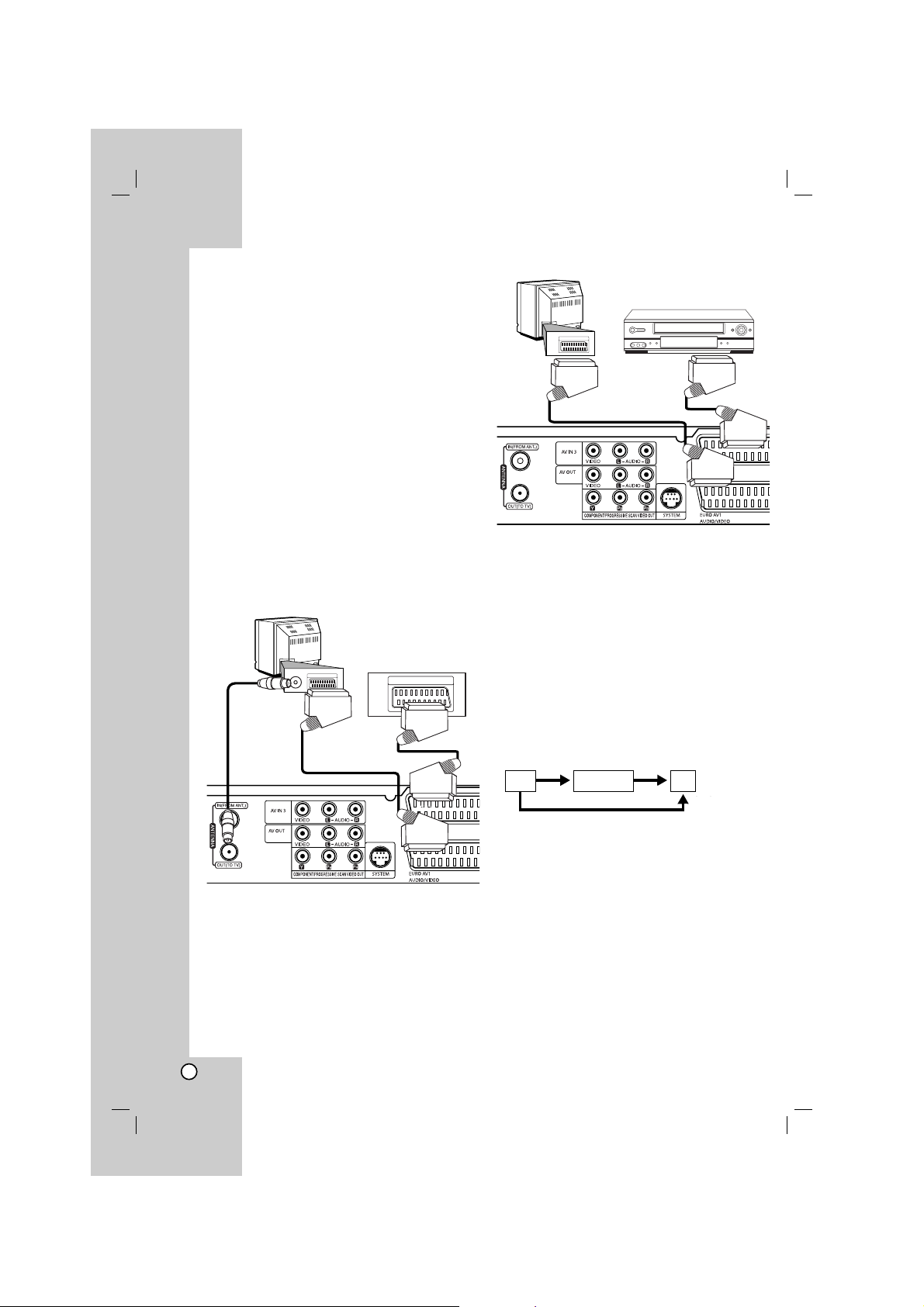
12
Collegamenti accessori
audio/video (A/V)
Collegamento a PAY-TV/decodificatore
Canal Plus
Collegando un decoder (non fornito) al registratore è
possibile vedere o registrare programmi di PAY-TV/Canal
Plus. Scollegare i terminali principali del registratore dai
connettori utilizzati per collegare il decoder.
Per guardare o registrare programmi di PAY-TV/Canal
Plus, impostare l’opzione [Connessione AV2] su
[Decoder] nel menu di configurazione (vedere pag.
19) e [Decoder On/Off] su [Acceso] nel menu di
configurazione (vedere pag. 18).
Suggerimento:
Non è necessario accendere il registratore per
visualizzare i segnali del sintonizzatore collegato sul
sintonizzatore.
Nota:
Se si scollega il cavo principale del registratore, non
sarà possibile visualizzare i segnali provenienti dal
decoder collegato.
Collegamento al connettore EURO AV2
DECODER
Collegare il VCR o un apparecchio di registrazione
equivalente al connettore EURO AV2 DECODER del
registratore.
Per guardare o registrare dal connettore EURO AV2
DECODER, impostare l’opzione [Connessione AV2]
su [Altri] nel menu di configurazione (vedere pag. 19).
Suggerimento:
Non è necessario accendere il registratore per
visualizzare i segnali del sintonizzatore collegato sul
sintonizzatore.
Note:
Le immagini dotate di segnali di protezione che ne
proibiscono la copia non possono essere registrate.
Se si fanno passare i segnali del registratore
attraverso il VCR, potrebbe non essere possibile
ricevere un’immagine chiara sullo schermo TV.
Assicurarsi di avere collegato il VCR al registratore
e al televisore nell’ordine mostrato di seguito. Per
guardare le videocassette, riprodurle attraverso un
secondo ingresso di linea sul televisore.
Quando si registra da questo registratore a un VCR,
non portare la sorgente di ingresso su TV premendo
il tasto TV/DVD sul telecomando.
Se si utilizza un sintonizzatore B Sky B, collegare il
jack SCART al jack EURO AV2 DECODER.
Se si scollega il cavo principale del registratore, non
sarà possibile visualizzare i segnali provenienti dal
VCR o dal sintonizzatore collegato.
TV
VCR RECORDER
Line input 1
Line input 2
TV
Retro del lettore/registratore HDD/DVD
VCR, Cable Box o
ricevitore satellitare, ecc.
Retro del lettore/registratore HDD/DVD
PAY-TV/Canal Plus
Decoder
Ingresso linea 1
Ingresso linea 2
VCR, Cable Box, or
Satellite Tuner, etc.
TV
PAY-TV/Canal Plus
Decorder
SCART AV
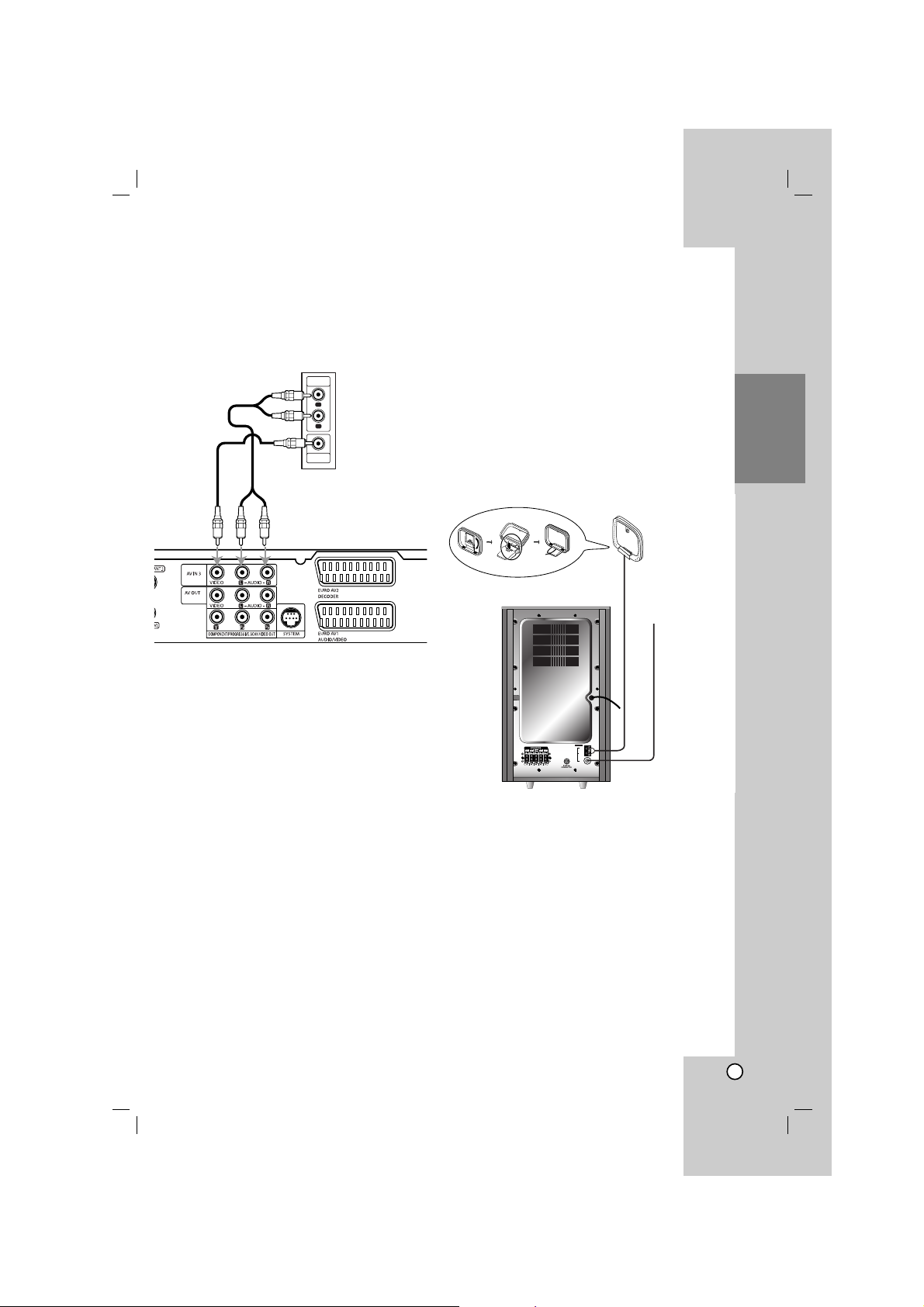
13
Collegamento
e impostazioni
Collegamento ai jack di AV IN 3
Collegare i jack di ingresso (AV IN 3) del registratore
ai jack di uscita audio/video dei dispositivi accessori
usando i cavi audio/video.
Collegamenti antenna radio
Collegare le antenne FM/AM in dotazione per l’ascolto
radio.
Collegare l’antenna AM a telaio al connettore
dell’antenna AM.
Collegare la FM antenna conduttore con la FM
antenna connettore.
Note:
Per impedire fruscii di fondo, tenere l’antenna AM a
telaio lontana dal Lettore/registratore HDD/DVD e
dagli altri componenti.
Stendere completamente l’antenna FM.
Dopo aver collegato l’antenna FM, mantenerla il più
possibile in posizione orizzontale.
AUDIO
Retro del lettore/
registratore HDD/DVD
Pannello dei connettori per dispositivi accessori
(VCR, videocamera, ecc.)
Antenna AM a telaio (in dotazione)
Antenna FM
(in dotazione)
OUTPUT
VIDEO
OUTPUT
R
L
ANTENNA
AM
GND
FM
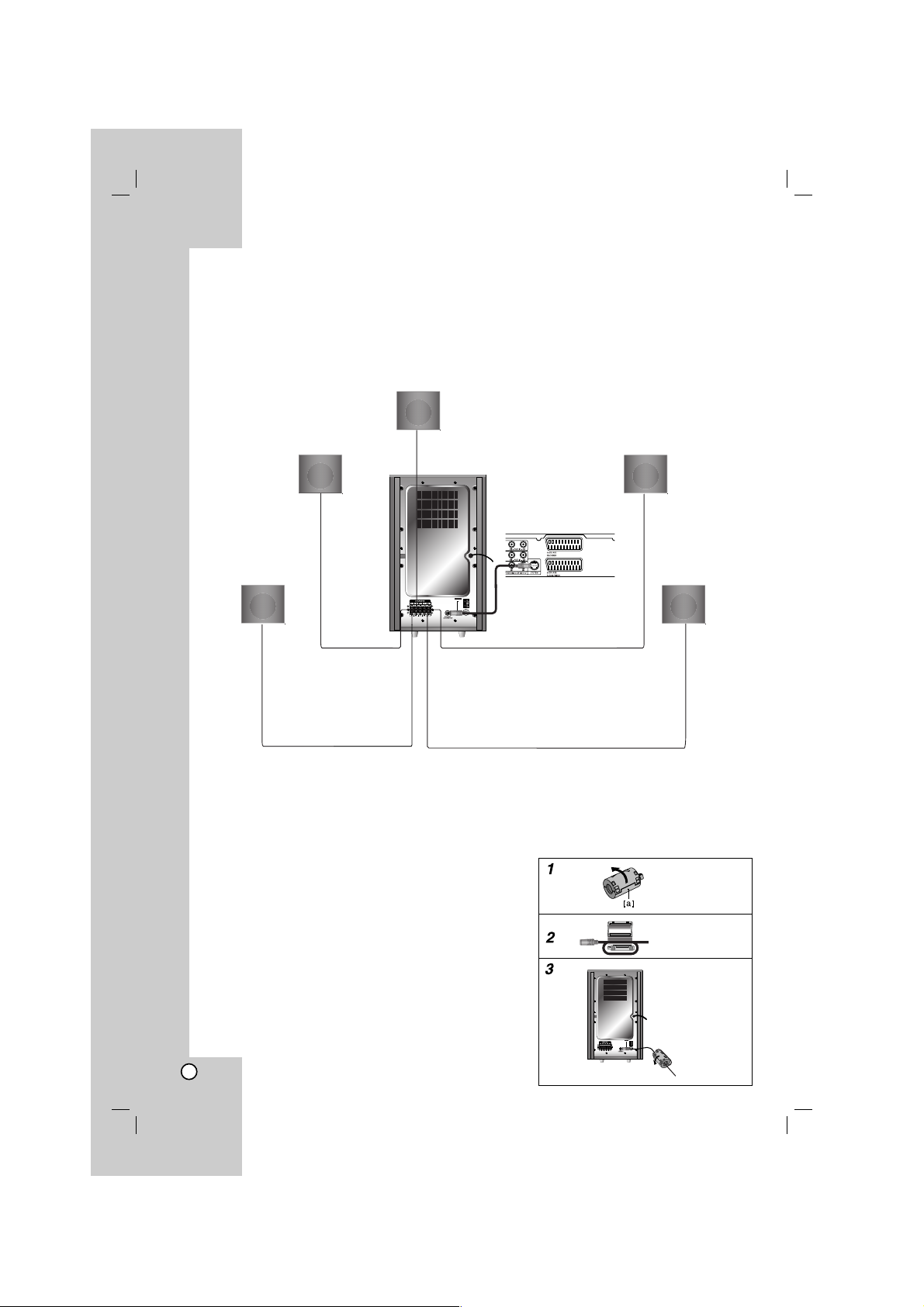
14
AM
FM
GND
ANTENNA
Collegamento impianto altoparlanti
Collegare il SYSTEM al Collegamento DI SISTEMA sul retro dell'altoparlante subwoofer attivo tramite il cavo
fornito.
Collegare gli altoparlanti usando gli appositi cavi e facendo attenzione che ogni cavo venga collegato al
terminale dello stesso colore. Per ottenere un effetto audio surround ottimale, definire i parametri degli
altoparlanti (distanza, livello, ecc.).
Note:
Collegare il cavetto altoparlante al terminale giusto dei vari componenti, cioè + con + e – con –.
Se i cavetti vengono invertiti, l’audio risulta infatti distorto e con pochi bassi.
Se si usano altoparlanti anteriori con bassa potenza di entrata massima, regolare con cura il volume per
evitare un’eccessiva potenza in uscita sugli altoparlanti.
Altoparlante centrale
Altoparlante
posteriore
(surround
destro)
Altoparlante
posteriore
(surround
sinistro)
Altoparlante
anteriore (sinistro)
Altoparlante
anteriore (destro)
Retro del lettore/ registratore
HDD/DVD
Altoparlante subwoofer attivo
Cavo di sistema
In questa posizione
la lunghezza è la più
breve possibile.
Informazioni sul nucleo di ferrite
Accertarsi di connettere il nucleo di ferrite al cavo dell’impianto.
Questa barretta di ferrite aiuta a ridurre le interferenze.
Come attaccare la barretta di ferrite
1. Premere il fermo [a] della barretta di ferrite per aprire.
2. Avvolgere una volta il cavo dell’impianto sul nucleo di ferrite.
3. Chiudere l’involucro della barretta di ferrite fino a quando
non si sente un clic.
Nota
Attaccare il nucleo di ferrite vicino al subwoofer (vedere la figura
3 e il relativo commento).
ANTENNA
AM
GND
FM
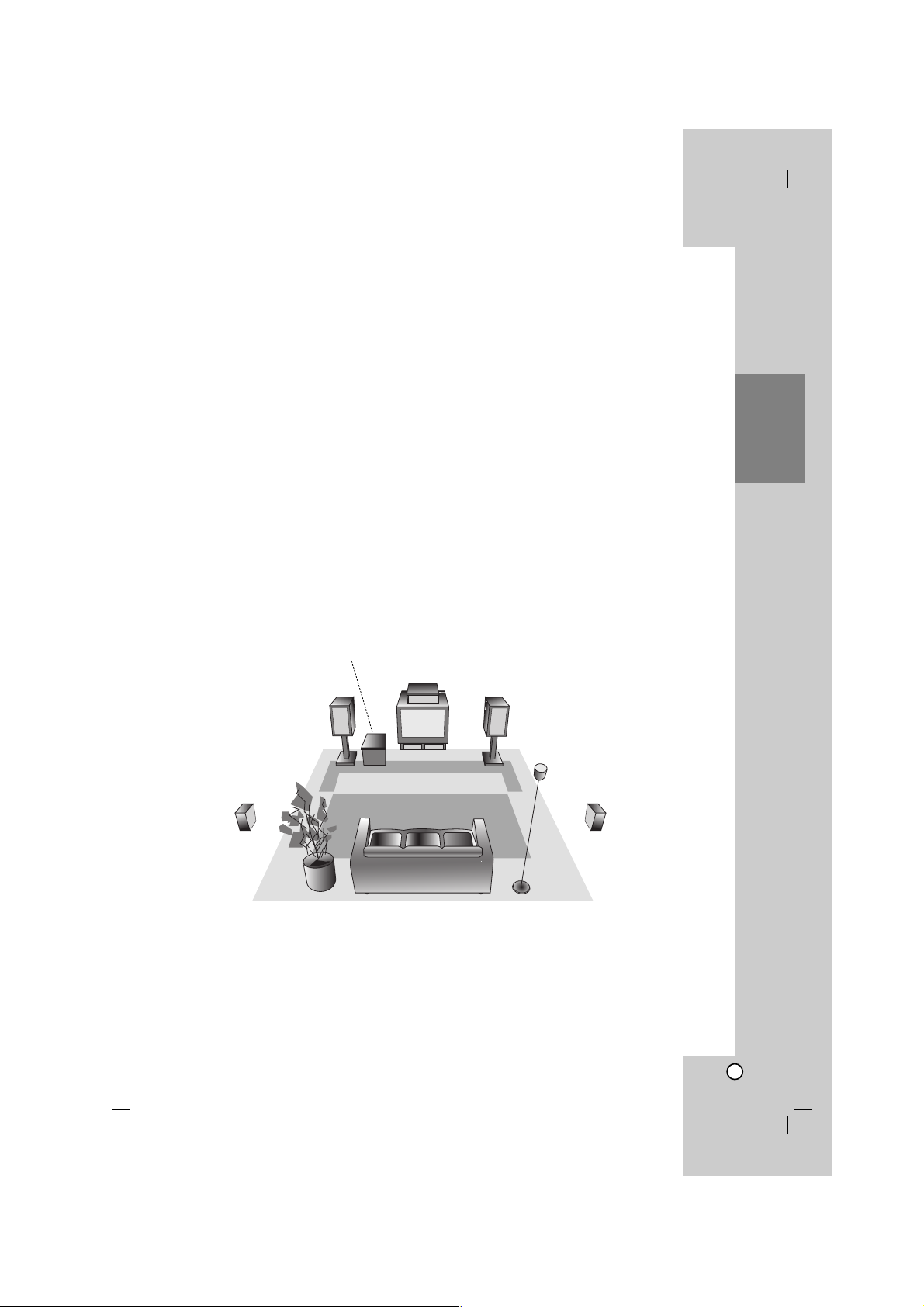
15
Collegamento
e impostazioni
Disposizione degli altoparlanti
Per una disposizione standard, usare i 6 altoparlanti (2 anteriori,1 centrale, 2 posteriori e subwoofer).
Se si desidera ottenere un suono eccellente per i bassi, oppure se si vuole sfruttare l’effetto DTS Digital
Surround o Dolby Digital surround, collegare anche un subwoofer.
•Altoparlanti anteriori
A seconda del punto di ascolto posizionare le casse ad una uguale distanza . Dalla posizione di ascolto,
posizionare quindi gli altoparlanti a 45° l’uno dall’altro.
•Altoparlante centrale
La condizione ideale sarebbe quella di avere l’altoparlante
centrale e gli altoparlanti anteriori alla stessa altezza, tuttavia questo viene posizionarle sopra o sotto il
televisore.
•Altoparlati posteriori
Sistemare gli altoparlanti posteriori sinistro e destro dietro la posizione di ascolto. Questi altoparlanti ricreano
una riproduzione del suono e una atmosfera richieste per la riproduzione surround. Per ottenere risultati
migliori, non mettere gli altoparlanti posteriori troppo indietro rispetto alla posizione di ascolto, sistemarli
piuttosto alla stessa altezza delle orecchie dell’ascoltatore o leggermente in avanti. Per diffondere
ulteriormente il suono è inoltre consigliabile orientare gli altoparlanti posteriori verso la parete o il soffitto.
Nel caso in cui gli ascoltatori siano seduti vicino alla parete posteriore in una stanza di piccole dimensioni, le
casse Surround devono essere sistemate una di fronte all’altra, ad un’altezza superiore di 60~90cm rispetto
alle orecchie degli ascoltatori.
• Subwoofer
Può essere posizionato comunque frontalmente.
Altoparlante centrale
Altoparlante
anteriore
(sinistro)
Esempio di disposizione degli altoparlanti
Altoparlante
surround
(sinistro)
Altoparlante
surround
(destro)
Altoparlante
anteriore
(destro)
Subwoofer
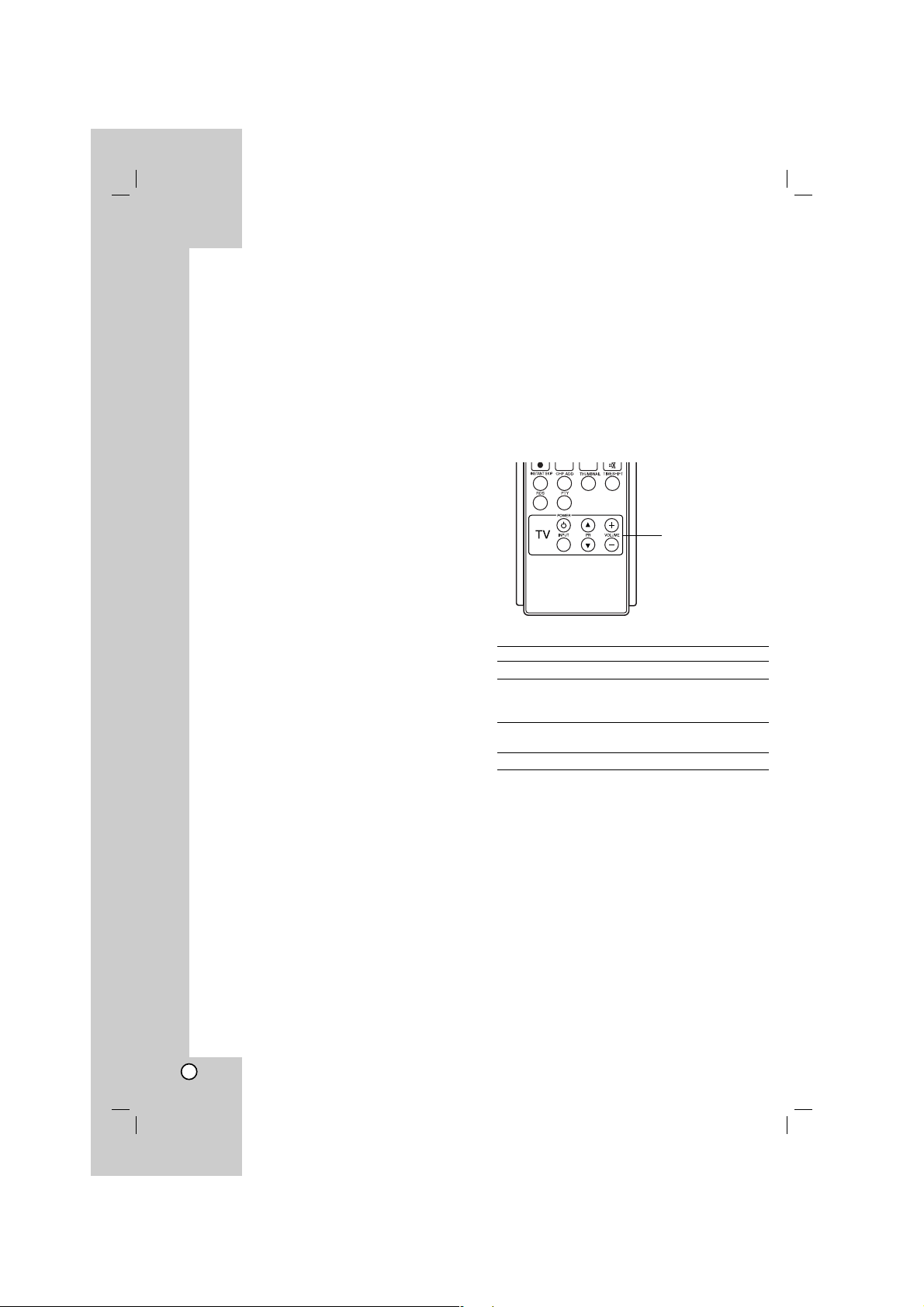
16
XTS/XTS pro
Ogni volta che viene premuto XTS pro, l’impostazione
cambia nel modo seguente.
XTS ON → NORMAL → XTS-PRO ON
XTS ON
Per i filmati con bassi deboli rispetto all’audio
generale, rinforza il suono dei woofer.
Nella modalità 2 CH BYPASS, crea l’effetto di alta
visualizzazione riproducendo la sorgente audio
dalle casse anteriori e posteriori.
NORMAL
Le modalità XTS-Pro e XTS si disattivano.
XTS-PRO ON
La qualità unica dell’audio di LG Technology crea il
suono ottimale per riprodurre perfettamente l’audio
originale come se fosse dal vivo.
Modalità Suono
È possibile ascoltare il suono surround semplicemente
selezionando uno dei campi sonori pre-progrmmati a
seconda del programma che si desidera ascoltare.
(solo audio 2 ch)
Premere ripetutamente SOUND.
1. PCM
BYPASS
→ PROLOGIC → MOVIE → MUSIC
→ MATRIX → HALL 1 → HALL 2 → THEATER
→ BYPASS...
2. Dolby Digital
BYPASS
→ PROLOGIC → MOVIE → MUSIC
→ MATRIX → BYPASS...
Note:
La modalità audio iniziale è BYPASS.
Quando si registra una trasmissione TV o sorgente
esterna sul disco rigido interno (HDD) o disco, le
registrazioni audio vengono codificate con Dolby
Digital.
Controllo del televisore
mediante il telecomando
Con il telecomando fornito è possibile controllare il
livello dell’audio, la sorgente di ingresso e l’interruttore
di alimentazione del televisore LG/GoldStar.
1. Tenendo premuto il tasto TV POWER, premere PR
v o V.
2. Rilasciare il tasto TV POWER.
È possibile impartire comandi al televisore utilizzando
i seguenti tasti.
Premendo È possibile
POWER Accendere/spegnere il televisore.
INPUT Cambiare la sorgente di ingresso
del televisore tra TV e altri
sorgenti di ingresso.
PR v/V Scansionare in senso crescente e
decrescente i canali memorizzati.
VOLUME +/– Regolare il volume del televisore.
Nota:
Quando si sostituiscono le batterie del telecomando, è
probabile che sia necessario resettare il telecomando.
Tasti di comando
del televisore
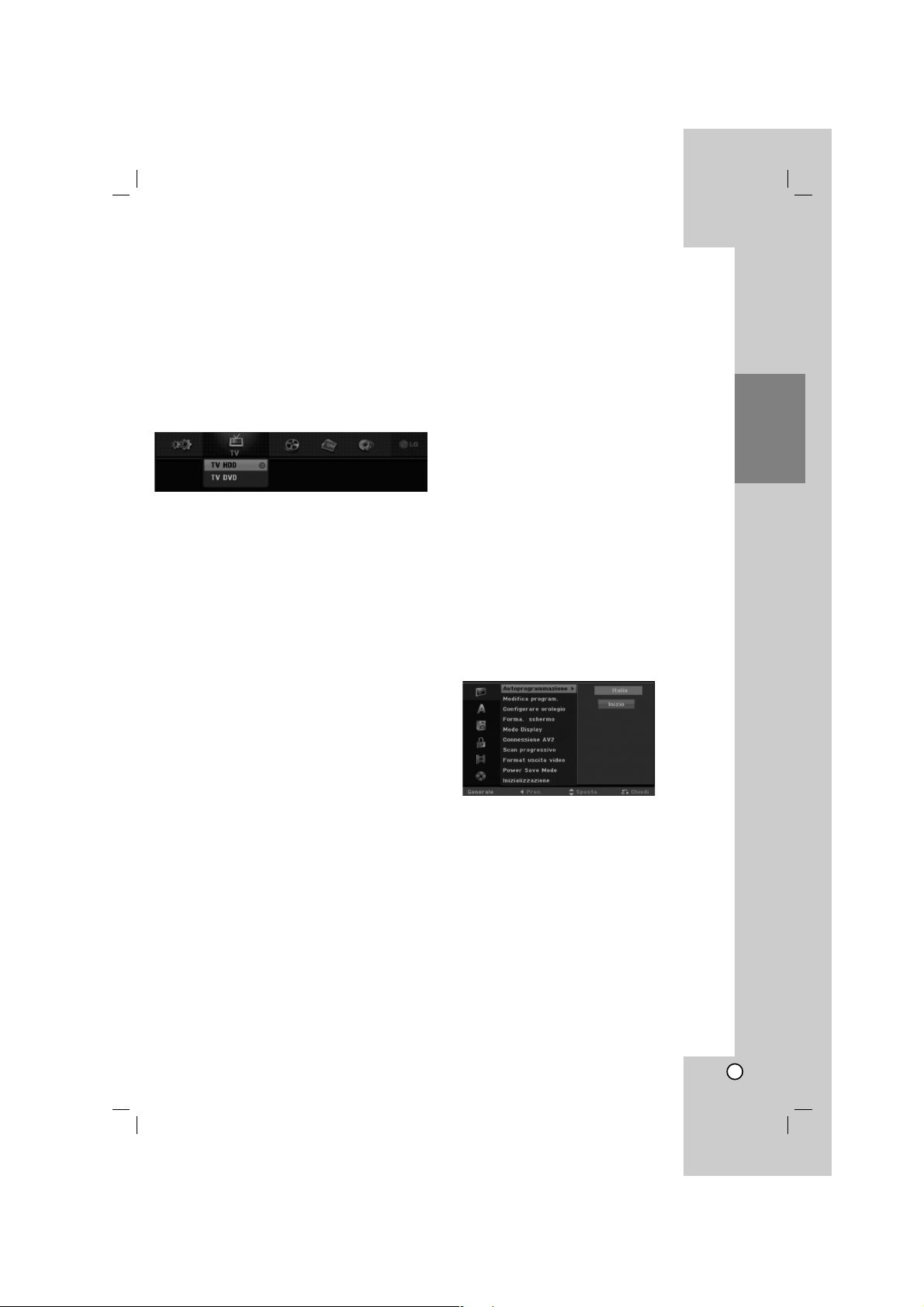
17
Collegamento
e impostazioni
Utilizzo del menu Home
Dalla schermata del menu Home è possibile accedere
a tutti i supporti Media da utilizzare per la riproduzione
o la registrazione mediante l’unità.
1. Premere HOME per visualizzare la schermata del
menu Home.
2. Utilizzare b / B per selezionare un'opzione
desiderata. Vengono visualizzate le opzioni
secondarie.
3. Utilizzare i tasti v / V ed ENTER per selezionare
l’opzione secondaria desiderata.
4. Per chiudere il menu HOME, premere HOME.
TV
TV HDD: torna alla visualizzazione dei programmi
TV in diretta per la registrazione su HDD.
TV DVD: torna alla visualizzazione dei programmi
TV in diretta per la registrazione su DVD.
FILM:
HDD:
visualizza il menu Elenco titoli dell’HDD
(pagina 42).
HDD Divx: visualizza il menu [Lista Film] dell’HDD
(pagina 29).
DISCO:
-
visualizza il menu Elenco titoli per il disco registrabile
(pagina 42)
- visualizza il menu [Lista Film] per il disco DivX
(pagina 29)
- Riproduce il disco video DVD(pagina 25-28).
USB Divx: Visualizza la [Movie List] per il
dispositivo USB (pagina 29)
FOTO (vedere pag. 32)
HDD: visualizza il menu [Lista Foto] dell’HDD.
DISCO: visualizza il menu [Lista Foto] del disco.
USB: Visualizza la [Photo List] per il dispositivo
USB.
MUSICA (vedere pag. 30-31)
HDD: visualizza il menu [Lista Musicale] dell’HDD.
DISCO: visualizza il menu [Lista Musicale] (o del
CD audio) del disco.
USB: Visualizza la [Music List] per il dispositivo
USB.
IMPOSTARE (vedere pag. 17).
Inizio: Visualizza il menu di configurazione.
Impostazioni iniziali
In questo sistema a menu sono possibili varie
modalità di personalizzazione delle impostazioni. La
maggior parte dei menu prevede tre livelli di
impostazione delle opzioni, ma alcuni ne hanno un
numero maggiore per la varietà delle impostazioni.
Operazioni generali
1. Selezionare SETUP e premere ENTER.
2. Utilizzare i tasti v / V per selezionare l’opzione
desiderata.
3. Mentre è selezionata la voce desiderata, premere
B per passare al secondo livello.
4. Utilizzare i tasti v / V per selezionare la seconda
opzione desiderata.
5. Premere B per passare al terzo livello.
6. Utilizzare i tasti v / V per selezionare
l’impostazione desiderata, quindi premere ENTER
per confermare la selezione.
Alcune voci richiedono passaggi aggiuntivi.
7. Premere RETURN (O) per chiudere il menu di
configurazione.
Nota:
Premere b per tornare al livello precedente.
Impostazioni generali
Programmazione automatica
Questo registratore è dotato di un sintonizzatore di
fre-quenza sintetizzato in grado di ricevere fino a 88
canali TV.
Preparazione:
Collegare il registratore al tipo di antenna
desiderata, come illustrato nella sezione
Collegamento all’antenna a pagina 10.
1. Selezionare l’opzione [Autoprogrammazione].
2. Premere B per passare al terzo livello.
Viene evidenziata l’opzione [Area].
3. Utilizzare i tasti v / V per selezionare la nazione,
quindi premere B.
Viene evidenziata l’icona [Inizio].
Se la propria nazione non è inclusa nell’elenco,
selezionare [Altri]
4. Premere il tasto ENTER per iniziare la ricerca di
un canale.
Il sintonizzatore scansionerà automaticamente tutti i
canali disponibili nell’area e li collocherà in memoria.
Nota:
Dopo aver collegato per la prima volta il registratore.
Se si seleziona SETUP per l’impostazione iniziale, è
possibile impostare solo l’opzione “Auto
Programming” (Programmazione automatica).
Successivamente, è possibile impostare le altre
opzioni.
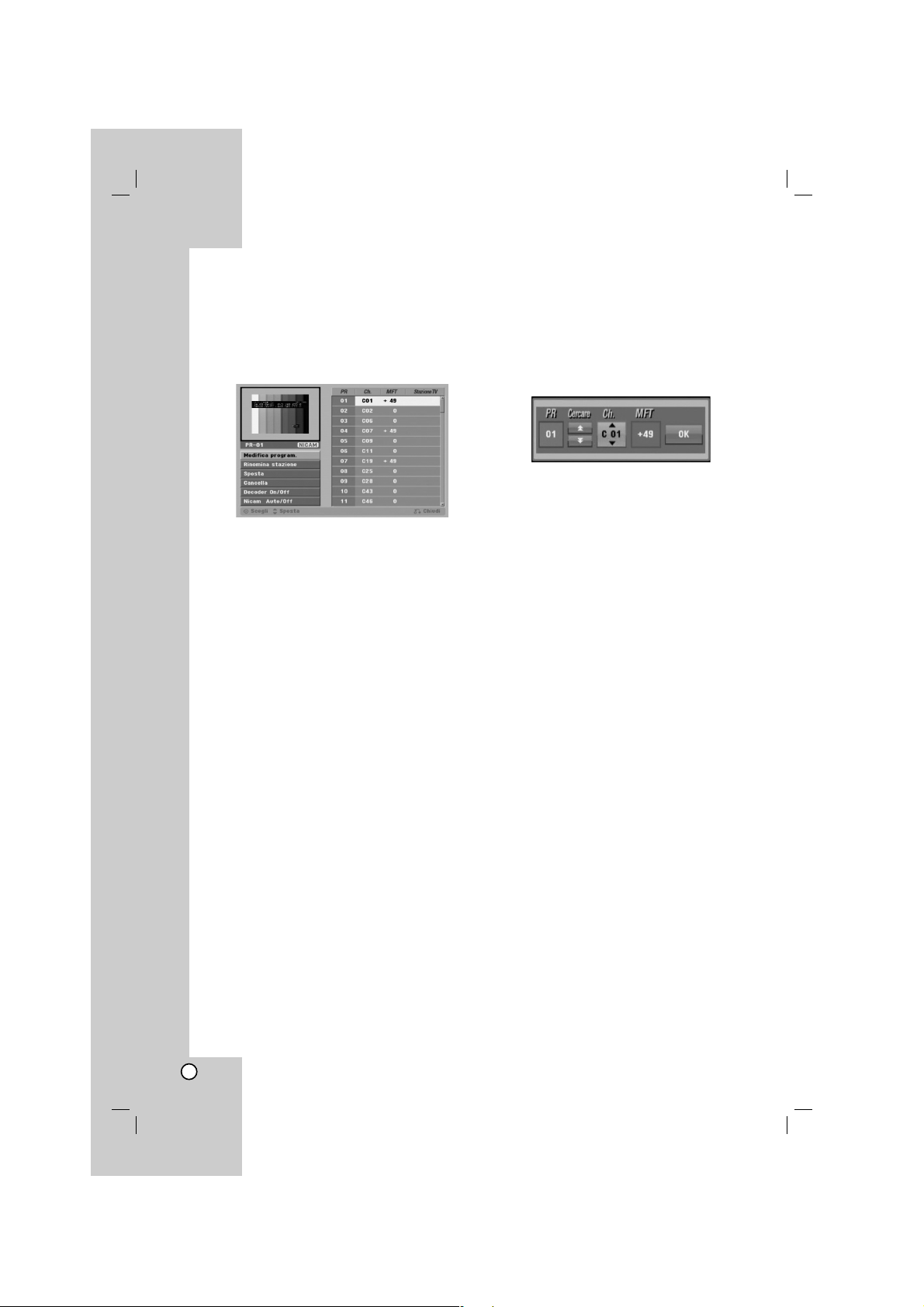
18
Edizione dei programmi
È possibile editare i canali manualmente (aggiunte,
cancellazioni, assegnazione del nome, spostamenti, ecc.).
1. Selezionare l’opzione [Modifica program.], quindi
premere B.
2. Mentre [Modifica] è selezionato, premere ENTER.
Viene visualizzato il menu Elenco programmi.
3. Utilizzare i tasti v / V per selezionare un numero
nella colonna PR, quindi premere ENTER.
4. Utilizzare i tasti v / V per selezionare l’opzione di
programma, quindi premere ENTER.
[Modifica program.] imposta manualmente il
canale. Vedere “Modifica program.” a destra.
[Rinomina stazione] cambia il nome della stazione.
Viene visualizzato il display per l’inserimento dei
caratteri.
Per immettere i caratteri, vedere pagina 46.
I nomi possono contenere un massimo di 5
caratteri.
[Sposta] ordina le posizioni dei programmi in Elenco
programmi. Utilizzare i tasti v / V per spostare il
programma selezionato a una posizione diversa.
[Cancella] disabilita una posizione di programma
non necessaria.
[Decoder On/Off] imposta i canali per il decoder.
Questa impostazione è necessaria per guardare
o registrare i programmi PAY-TV/Canal Plus.
Premere ENTER per visualizzare [Decoder] sul
display. Premere nuovamente ENTER per
disabilitare l’impostazione.
[Nicam Auto/Off] Imposta i canali per la
trasmissione NICAM. Normalmente, [NICAM] è
acceso sul display. Se l’audio della trasmissione
NICAM è poco chiaro, premere ENTER per
disattivare [NICAM].
5. Premere ripetutamente RETURN (O) per
chiudere il menu Elenco programmi.
Edizione dei programmi
È possibile eseguire una ricerca per selezionare e
memorizzare manualmente i canali TV.
Quando si seleziona [Modifica program.] al
precedente punto 4, viene visualizzato il display per
l’impostazione dei canali.
1. Utilizzare b / B per selezionare la voce, quindi
premere v / V per cambiare l’impostazione.
[PR] indica la posizione del programma
selezionato.
[Cercare] esegue la ricerca automatica di un
canale. La ricerca si interrompe quando il
registratore si sintonizza su un canale.
[Ch.] cambia il numero di canale.
[MFT] regola la sintonizzazione del canale per
ottenere un’immagine più nitida.
2. Selezionare OK, quindi premere ENTER per
confermare l’impostazione e tornare al menu
Elenco programmi.
Decoder AV1
Imposta il connettore EURO AV1 AUDIO/VIDEO per
l’ingresso di segnali video codificati.
1. Quando viene visualizzato il menu Elenco
programmi, premere AV.
2. Premere ENTER per visualizzare [Decoder] sul
display. Premere nuovamente ENTER per
disabilitare l’impostazione.
Spento: immette i segnali dal connettore EURO
AV1 AUDIO/VIDEO.
Acceso: l’ingresso di segnale video codificato
dal connettore EURO AV1 AUDIO/VIDEO viene
fornito al connettore EURO AV2 DECODER per
la decodifica. Il segnale decodificato viene
quindi ritrasmesso attraverso il connettore
EURO AV2 DECODER per poter registrare o
guardare programmi PAY-TV/Canal Plus.

19
Collegamento
e impostazioni
Impostazione dell’orologio
1. Selezionare l’opzione [Configurare orologio],
quindi premere B.
2. Premere B per impostare l’ora.
3. Immettere i dati di data e ora.
b / B (sinistra/destra): sposta il cursore alla
colonna precedente o successiva.
v / V (su/giù): cambia l’impostazione nella
posizione corrente del cursore.
4. Premere ENTER per confermare le impostazioni.
Aspetto del televisore
Selezionare il rapporto di visualizzazione del
televisore collegato (4:3 standard o panoramico).
[4:3]: selezionare questa opzione quando il
televisore ha uno schermo 4:3. Quando si seleziona
[4:3], impostare le opzioni [Modo Display] come
descritto di seguito.
[16:9]: selezionare questa opzione quando il
televisore ha lo schermo panoramico o ha una
funzione di modalità panoramica.
Modalità di visualizzazione
Consente di scegliere come visualizzare un’immagine
estesa sullo schermo quando in [Forma. schermo] è
selezionato [4:3].
[Letter Box]: visualizza un’immagine estesa con
bande nella parte alta e bassa dello schermo.
[Pan Scan]: visualizza automaticamente
un’immagine estesa sullo schermo e taglia le parti
che non entrano nella visualizzazione.
Collegamento AV2
Non è possibile collegare un decoder o altri dispositivi
alla presa EURO AV2 DECODER sul retro dell’unità.
[Decoder] Selezionare [Decoder] se si collega il
connettore EURO AV2 DECODER del registratore a
un decoder di PAY-TV o Canal Plus.
[Altri] Selezionare [Altri] se si collega il connettore
EURO AV2 DECODER del registratore a un VCR o
simile dispositivo di registrazione.
Scan Progressivo
I video Scan Progressivo (a scansione progressiva)
consentono di ottenere immagini ad altissima qualità
senza sfarfallii. Se si utilizzano i jack
COMPONENT/PROGRESSIVE SCAN VIDEO OUT
ma il registratore è collegato a un televisore standard
(analogico), impostare la funzione Scan Progressivo
su [Spento]. Se si utilizzano i jack
COMPONENT/PROGRESSIVE SCAN VIDEO OUT
per il collegamento a un televisore o a un monitor
compatibile con il segnale a scansione progressiva,
impostare la funzione Scan Progressivo su [Acceso].
Nota:
La Scansione progressiva sarà disabilitata nel menu
di impostazione quando il Formato di uscita video nel
menu di impostazione è impostato su RGB.
Avvertenza
Una volta eseguita l’impostazione dell’uscita Scan
Progressivo, le immagini saranno visualizzabili solo su
televisori o monitor compatibili con la funzione Scan
Progressivo. Se si imposta erroneamente la funzione
Scan Progressivo su [Acceso], sarà necessario
eseguire il reset del registratore. Rimuovere il disco
dall’unità. Quindi, tenere premuto STOP (x) per circa 5
secondi. L’uscita video sarà ripristinata all’impostazione
standard e le immagini saranno nuovamente visibili su
un monitor o su un televisore analogico convenzionale.
Formato uscita video
Selezionare l’opzione di formato uscita video in
funzione del tipo di connessione dell’unità.
[YPbPr] Qualora il televisore sia collegato ai jack
COMPONENT/PROGRESSIVE SCAN VIDEO OUT
sull’unità.
[RGB] Qualora il televisore sia collegato alla presa
SCART (segnale RGB).
Modalità di risparmio energetico.
L'unità può essere impostata in modalità di risparmio
energetico. Non viene visualizzato niente nella finestra
del display quando l'unità è spenta.
[Spento] La modalità di risparmio energetico non è
attiva.
[Accesso] La modalità di risparmio energetico è attiva.
Note:
L’orologio deve essere impostato per funzionare in
modalità di risparmio energetico.
I segnali televisivi codificati (CANAL+ o PRE-
MIERE) non vengono decodificati in modalità di
risparmio energetico.
La modalità di risparmio energetico non è
disponibile in modalità stand-by per la registrazione
programmata e dopo aver spento l’unità dopo aver
ricevuto i segnali televisivi codificati (CANAL+ o
PREMIERE).
Inizializzazione
È possibile reimpostare il registratore alle impostazioni
di fabbrica e inizializzare l’HDD.
[Reset fabbrica]: se necessario, consente di
reimpostare il registratore alle impostazioni di fabbrica.
Alcune opzioni non possono essere reimpostate
(Classificazione, Password e Codice area).
[Formattazione HDD]: inizializza l’HDD (unità disco
rigido). Tutti i dati registrati sull’HDD vengono
cancellati.
1. Selezionare l’opzione [Inizializzazione], quindi
premere B.
2. Premere v / V per selezionare l’opzione
desiderata, quindi premere ENTER.
Viene visualizzato un messaggio di conferma.
3. Utilizzare b / B per selezionare [Si] oppure [No],
quindi premere ENTER.

20
Impostazione della lingua
Menu di visualizzazione
Selezionare una lingua per il menu di configurazione e
per le visualizzazioni a schermo.
Disc Menu/Audio/Subtitle
[Originale]: indica la lingua originale in cui è stato
registrato il disco.
[Altri]: per selezionare una lingua diversa, utilizzare i
tasti numerici, quindi premere ENTER per
immettere il corrispondente numero a 4 cifre
secondo l’elenco dei codici lingua riportato nel
relativo capitolo (vedere pagina 52). Se si immette
un codice lingua errato, premere b.
[Spento] (per i sottotitoli del disco): disattiva la
visualizzazione dei sottotitoli.
Impostazioni audio
DRC (controllo dell’intervallo dinamico)
Con il formato DVD è possibile ascoltare la colonna
sonora di un programma nel modo più fedele e
realistico possibile, grazie alla tecnologia audio digitale.
Tuttavia, si potrebbe voler comprimere l’intervallo
dinamico dell’uscita audio (la differenza tra i suoni più
alti e quelli più bassi).
In questo modo è possibile guardare un film a un
volume più basso senza perdere la chiarezza dell’audio.
Per ottenere questo effetto, impostare DRC su
[
Acceso].
5.1 Configurazione casse
Le seguenti impostazioni devono essere regolate per
decoder surround a 5.1 canali integrato.
1. Utilizzare v / V per selezionare l’opzione [Impost.
altoparl.] e premere B.
2. Premere ENTER: viene visualizzato il menu di
configurazione delle casse.
3. Premere i pulsanti b / B per selezionare
l’altoparlante desiderato.
4. Regolare le opzioni utilizzando i pulsanti v / V / b/ B.
5. Premere ENTER per confermare la selezione.
6. Premere ripetutamente v / V per tornare alla
schermata di menu precedente.
Scelta degli altoparlanti
Scegliere l’altoparlante che si desidera regolare.
Sinistra frontale (
Front L
) → Centrale → Destra
frontale (
Front R
) → Destra posteriore (
Rear R
) →
Sinistra posteriore (
Rear L
) → Subwoofer
Nota:
Alcune impostazioni delle casse sono vietate secondo
l’accordo di licenza con Dolby Digital.
Dimensione
Essendo i parametri dell’altoparlante fissati, la
regolazione non va cambiata.
Volume
Premere 1/2 per regolare il livello di uscita della
cassa selezionata. (-6dB ~ 6dB)
Distanza
Se al subwoofer sono state collegate delle casse,
l’impostazione della distanza consente alle casse di
individuare l’intervallo che il suono deve percorrere
per raggiungere il punto di ascolto impostato. Questo
consente al suono proveniente da ogni cassa di
raggiungere gli ascoltatori nello stesso momento.
Premere b / B per regolare la distanza
dell’altoparlante selezionato. (non è possibile regolare
l’altoparlante subwoofer)
Test
Premere b / B per effettuare il test dei segnali
provenienti da ciascun altoparlante. Regolare il
volume in corrispondenza del volume dei segnali di
test memorizzati nel sistema.
Sinistra frontale (
Front L
) → Centrale → Destra
frontale (
Front R
) → Destra posteriore (
Rear R
) →
Sinistra posteriore (
Rear L
) → Subwoofer

21
Collegamento
e impostazioni
Impostazioni di blocco
(filtro contenuti)
Impostazione della password
1. Selezionare l’opzione [Imposta Password], quindi
premere B.
2. Per accedere alle funzioni di Classificazione,
Password e Codice area occorre immettere il
codice di sicurezza a 4 cifre creato.
Se non è stato immesso il codice di sicurezza,
viene visualizzato un messaggio che lo richiede.
Immettere un codice a 4 cifre, quindi premere
ENTER. Immetterlo nuovamente e premere
ENTER per verificarlo. Se si immette un codice
errato, premere b prima di premere ENTER.
Per modificare la password, selezionare
[Modifica], premere ENTER e inserire la vecchia
password a 4 cifre. E immettere la nuova
password a 4 cifre e premere ENTER Immettere
nuovamente per la verifica.
Per eliminare la password, selezionare [Cancella],
quindi premere ENTER.
Immettere la password a 4 cifre che avete creato e
premere ENTER.
Se si dimentica il codice a 4 cifre
Se si dimentica la password e occorre annullarla,
procedere come segue.
1. Visualizzare il menu di Impostazione poi
selezionare un'icona di livello 1.
2. Usare i tasti numerici per inserire il codice a 6 cifre
“210499”.
3. Selezionare [Si], quindi premere ENTER. A questo
punto, la password a 4 cifre è stata annullata.
Immettere un nuovo codice.
Restrizione
Blocca la riproduzione di DVD classificati sulla base
del loro contenuto. Non tutti i dischi sono classificati.
1. Selezionare l’opzione [Restrizione], quindi
premere B.
2. Seguire il passo 2 come indicato in "Impostazione
della password".
3. Selezionare una classificazione mediante i
tasti v / V.
[1] - [8]: la classificazione “uno” (1) ha le restrizioni
maggiori mentre la “otto” (8) è la meno restrittiva.
[Nessun Limite]: se si seleziona [Nessun Limite], la
funzione di blocco dei contenuti non è attiva e il
disco viene riprodotto completamente full.
4. Premere ENTER per confermare la selezione di
classificazione.
Nota:
Se si imposta una classificazione sul registratore, tutte
le scene del disco con classificazione uguale o
inferiore al valore impostato verranno riprodotte. Le
scene con classificazione superiore non vengono
riprodotte a meno che sul disco non sino disponibili
scene alternative, che devono comunque avere
classificazione uguale o inferiore al valore impostato.
Se non viene rilevata alcuna alternativa adatta, la
riproduzione viene interrotta. Per continuare la
riproduzione del disco occorre immettere il codice di
sicurezza a 4 cifre o cambiare il livello di
classificazione.
Codice area
Immettere il codice di un’area i cui standard sono stati
utilizzati per classificare il disco video DVD, facendo
riferimento al relativo elenco (vedere “Codici area”,
pagina 52).
1. Selezionare l’opzione [Codice Area], quindi
premere B.
2. Seguire il passo 2 come indicato in "Impostazione
della password".
3.
Selezionare il primo carattere mediante i tasti v / V.
4.
Spostare il cursore mediante il tasto B e selezionare
il secondo carattere mediante i tasti v / V.
5. Premere ENTER per confermare la selezione del
codice area.
Codice di registrazione DivX
All’utente viene fornito il codice di registrazione DivX
®
VOD (Video Acceso Demand) che consente di
noleggiare e acquistare video utilizzando il servizio
DivX
®
VOD. Per maggiori informazioni, visitare il sito
www.divx.com/vod.
1. Selezionare l’opzione [DivX(R) VOD], quindi
premere B.
2. Premere ENTER e verrà visualizzato il codice di
registrazione.
3. Utilizzare il codice di registrazione per acquistare o
noleggiare video tramite il servizio Divx
®
VOD
all’indirizzo www.divx.com/vod. Seguire le
istruzioni per eseguire il download del video su un
disco e riprodurlo su questa unità.
Nota:
I video scaricati da DivX
®
VOD possono essere
riprodotti solo su questa unità.

22
Impostazioni di registrazione
Impostazione della modalità di
registrazione
È possibile impostare la qualità delle immagini per la
registrazione come segue:
XP (alta qualità), SP (qualità standard),
LP (bassa qualità), EP (qualità estesa).
Aspetto della registrazione
Durante la registrazione di DVD è possibile impostare
il rapporto dell’aspetto della registrazione per adattarlo
ai contenuti registrati (16:9 oppure 4:3).
Nota:
È possibile solo impostare dischi DVD-RW in modalità
formattata VR.
Divisione automatica in capitoli
Durante le registrazioni in modalità Video, i marcatori
di capitolo sono inseriti secondo le impostazioni
configurate. Questo intervallo può essere portato a
5 minuti, 10 minuti o 15 minuti. Se si seleziona
[Niente], la marcatura automatica dei capitoli viene
disabilitata insieme all’impostazione [Niente].
Timeshift
Impostare la presente opzione su [Acceso] per
rendere la funzione di Timeshift automatica, senza la
pressione del tasto TIMESHIFT.
La funzione di Timeshift si avvierà automaticamente
entro 10 secondi a seguito dell’avvio della modalità
sintonizzatore TV.
Se si desidera utilizzare la funzione in modalità
manuale, consultare la sezione “Timeshift” a pagina 37.
[Acceso] Utilizzare la funzione di Timeshift in modalità
automatica.
[Spento] Utilizzare la funzione di Timeshift in modalità
manuale.
Impostazioni dei dischi
Formattazione dei dischi
Se si carica un disco completamente vuoto, il
registratore lo inizializzerà.
DVD-R : il registratore inizializza il disco nella
modalità Video. La modalità di registrazione sarà
sempre Video.
DVD-RW/DVD+RW/DVD+R(
DL)/
DVD-RAM: appare
il menu Inizializza. Selezionare [OK] e premere
ENTER.
DVD-RW il disco è inizializzato nella modalità video.
Tramite il menu di configurazione è anche possibile
riformattare dischi DVD-RW/DVD+RW/DVD-RAM.
1. Selezionare l’opzione [Inizializzazione disco],
quindi premere B.
2. Mentre [Inizio] è selezionato, premere ENTER.
Viene visualizzato il menu Formattazione.
3. Utilizzare b / B per selezionare la modalità
desiderata (VR oppure Video), quindi premere
ENTER. (solo DVD-RW)
Viene visualizzato un messaggio di conferma. Per
i DVD+RW, passare al punto 4.
4. Utilizzare b / B per selezionare [OK], quindi
premere ENTER.
L’inizializzazione del disco richiede alcuni istanti.
Avvertenza
Se si desidera cambiare il formato del disco, notare
che tutti i dati registrati sul disco andranno persi.

23
Collegamento
e impostazioni
Finalizzazione
La finalizzazione “fissa” i contenuti registrati, in modo
che il disco possa essere riprodotto su un normale
lettore DVD o un computer dotato di un’unità
DVD-ROM adeguata.
La finalizzazione di un disco in modalità Video crea
una schermata di menu che consente di esplorare il
disco. Per accedere a questa schermata, premere
MENU/LIST oppure TITLE.
Avvertenza
Dopo aver completato un disco DVD-R o DVD+R,
non è possibile registrare o modificare i contenuti
presenti sullo stesso.
Sarà possibile registrare o modificare il disco
DVD+RW disc anche al termine del completamento.
1. Selezionare l’opzione [Finalizzazione], quindi
premere B.
2. Mentre [Finalizzazione] è selezionato, premere
ENTER.
Viene visualizzato il menu Finalizza.
3. Selezionare [OK], quindi premere ENTER.
Il registratore inizierà la finalizzazione del disco.
Note:
La durata dell’operazione di finalizzazione dipende
dal tipo di disco e dalla quantità di titoli presenti sul
disco.
I dischi DVD+R DL possono impiegare fino a 30
minuti per la finalizzazione.
Suggerimenti
Per i dischi DVD-RW già finalizzati è possibile
rimuovere la finalizzazione selezionando la relativa
opzione nel menu Finalizza. Dopo questa
operazione è possibile registrare nuovamente e
modificare il disco.
Non è possibile rimuovere la finalizzazione dai
dischi DVD-R, DVD+R e DVD+RW.
Se l’opzione [Protezione del Disco] è impostata su
[Acceso], la funzione di finalizzazione non è
disponibile. Per eseguire la finalizzazione,
impostare l’opzione [Protezione del Disco] su
[Spento].
Etichetta disco
Utilizzare questa opzione per assegnare un nome al
disco. Il nome assegnato verrà visualizzato quando si
carica il disco nel lettore e quando si visualizzano a
schermo i dati relativi al disco stesso.
Per i dischi formattati su un altro registratore sarà
visualizzato un set di caratteri limitato.
1. Selezionare l’opzione [Etichetta Disco], quindi
premere B.
2. Mentre [Modifica] è selezionato, premere ENTER.
Viene visualizzato il menu a tastiera.
Per immettere i caratteri, vedere pagina 46.
Protezione disco
Con i dischi DVD-RAM / DVD+RW / +R o dischi
DVD-RW formattati in modalità VR, impostare questa
opzione su [Acceso] per prevenire la registrazione, la
modifica o la cancellazione accidentale del disco
inserito. Se occorre sbloccare il disco per eseguire
delle modifiche, impostare l’opzione su [Spento].

24
Descrizione generale delle
visualizzazioni a schermo
Questo Manuale fornisce le istruzioni di base per l’uso
del registratore. Tuttavia, per alcuni DVD sono
necessarie delle operazioni specifiche oppure sono
possibili solo operazioni limitate durante la
riproduzione. In tal caso sullo schermo del televisore
viene visualizzato il simbolo , che indica che
l’operazione non è consentita dal registratore o non è
disponibile sul disco.
Visualizzazione di informazioni mentre si
guarda la TV
Mentre si guarda la TV, premere ENTER oppure
DISPLAY per visualizzare/chiudere le informazioni
a schermo.
Visualizzazione a schermo delle
informazioni relative al disco
Sullo schermo è possibile visualizzare una serie di
informazioni relative al disco inserito nell’unità.
1. Premere DISPLAY per visualizzare una serie di
dati relativi alla riproduzione.
Le voci visualizzate dipendono dal tipo di disco e
dallo stato di riproduzione.
2. È possibile selezionare una voce premendo v / V
e modificare o selezionare l’impostazione
premendo b / B.
Per maggiori dettagli su ciascuna voce, vedere le
pagine indicate in parentesi.
[Titolo]: indica il numero del titolo corrente (o
della traccia)/il numero totale di titoli (o tracce)
[Capitolo]: indica il numero del capitolo
corrente/il numero totale di capitoli
[Tempo]: indica il tempo di riproduzione
trascorso (pagina 27)
[Audio]: la lingua audio (solo VIDEO DVD) o il
canale audio selezionati (pagina 26)
[Sottotitolo]: il sottotitolo selezionato (pagina 26)
[Angolo]: angolazione selezionata/numero totale
di angolazioni (pagina 27)
Nota:
Se non si preme alcun tasto entro 10 secondi, la
visualizzazione a schermo viene chiusa.
Indica la modalità
HDD o DVD.
Indica numero di canale, nome della stazione
e segnale audio (STEREO, MONO)
ricevuto dal sintonizzatore.
Indica data e ora corrente.

25
Riproduzione
Riproduzione
Caratteristiche generali di riproduzione
1. Inserire il disco desiderato nel vassoio con il lato registrato rivolto verso il basso.
2. Avviare la riproduzione mediante il menu HOME (vedere pagina 17).
3. Per interrompere la riproduzione, premere STOP (x).
L’unità registra il punto di interruzione, a seconda del disco. Sullo schermo viene visualizzato per alcuni
istanti “Xx”.
Premere PLAY (N) per riprendere la riproduzione (dal punto di interruzione). Se si preme nuovamente
STOP (x) (sullo schermo viene visualizzato “x”), l’unità annulla il punto di arresto.
4. Premere OPEN/CLOSE (Z) per rimuovere il disco.
Premere OPEN/CLOSE (Z) per chiudere il vassoio del disco, oppure premere POWER (1), per chiudere il
vassoio e spegnere l’unità.
Nota:
Se è impostato il filtro contenuti e il disco non rientra nelle impostazioni di classificazione (non è autorizzato),
occorre immettere il codice a 4 cifre e/o il disco deve essere autorizzato (vedere “Classificazione’’a pagina 21).
Pulsanti Operazioni
OPEN / CLOSE(Z) Apre o chiude il vassoio del disco.
PAUSE/STEP (X) Durante la riproduzione, premere PAUSE/STEP (X) per
mettere in pausa la riproduzione.
Premere ripetutamente PAUSE/STEP (X) per riprodurre
fotogramma per fotogramma.
SKIP (. / >) Durante la riproduzione, premere SKIP (. o >) per
passare alla traccia/capitolo successivo o per tornare
all’inizio della traccia/capitolo corrente.
Premere due volte brevemente SKIP . per passare al
capitolo/traccia precedente.
Suggerimenti:
Per passare direttamente a un altro capitolo durante la
riproduzione del DVD, premere DISPLAY e premere
v / V per selezionare l’icona del capitolo. Quindi,
immettere il numero di capitolo oppure utilizzare b / B.
Su un CD audio, per passare direttamente a qualsiasi
traccia, immettere il numero della traccia mediante i tasti
numerici (0-9) durante la riproduzione.
SCAN (m / M) Durante la riproduzione, premere ripetutamente SCAN (m
o M) per selezionare la velocità di scansione desiderata.
HDD, DVD, DivX; 4 fasi
Audio CD; 3 fasi
Mentre la riproduzione è in pausa, premere ripetutamente
SCAN (m o M) per riprodurre al rallentatore.
HDD, DVD; 4 fasi
DivX; 4 fasi (Solo avanti)
ZOOM Durante la riproduzione o in pausa, premere ZOOM per
ingrandire l'immagine a video.
(dimensione x1 → dimensione x2 → dimensione x4 →
dimensione x1 (dimensione normale)
È possibile spostarsi nell’immagine ingrandita utilizzando i
tasti bBvV.
Dischi
Tutti i dischi
Tutti i dischi
DVD ALLHDD
DivXDVD ALLHDD
ACD
DivXDVD ALLHDD
WMAMP3ACD
DivXDVD ALLHDD
DivXDVD ALLHDD

26
Caratteristiche generali di riproduzione (continua)
Pulsanti Operazioni
REPEAT Durante la riproduzione, premere ripetutamente REPEAT
per selezionare una modalità di ripetizione desiderata.
HDD, DVD, modalità VR DVD-RW (Titolo/Capitolo/Spento)
DivX (Titolo/All/Spento)
Audio CD, MP3/WMA (Traccia/All/(Spento))
Nota:
Se si preme SKIP (>) una volta durante la ripetizione
capitolo (traccia), la funzione viene annullata.
REPEAT A-B Durante la riproduzione, a ogni pressione del tasto REPEAT
A-B si seleziona il punto A e il punto B e si ripete una
sequenza dal punto A (iniziale) al punto B (finale).
Nota:
Durante la riproduzione da HDD, non è possibile
selezionare una sequenza di meno di 4 secondi.
TITLE Se il titolo del DVD ha un menu, questo viene visualizzato
sullo schermo. In caso contrario, potrebbe apparire il menu
del disco.
MENU/LIST Sullo schermo appare il menu del disco.
SUBTITLE ( ) Durante la riproduzione, premere ripetutamente SUBTITLE
e quindi b / B per selezionare la lingua dei sottotitoli.
AUDIO Premere AUDIO e quindi premere ripetutamente b / B per
ascoltare una lingua o traccia audio diversa.
Premere AUDIO; quindi premere ripetutamente b / B
durante la riproduzione per ascoltare un canale audio
diverso (STEREO; SINISTRA o DESTRA).
Con i dischi DVD-RW registrati in modalità VR e HDD che
hanno un canale audio bilingue e uno principale, è possibile
passare da Main (S) a Sub (D) a Main+sub (S+D).
INSTANT SKIP Premere ripetitamente INSTANT SKIP durante la
riproduzione per avanzare di 15 secondi.
In modalità Timeshift, ogni pressione di b / B permette di
avanzare o arretrare di 5 minuti.
Dischi
DVD ALLHDD
DivX
+R-R+RWRAM
-RW
Video
-RW
VR
HDD
DivXDVD
DivXDVD
DVD
DVD
DivXWMAMP3
ACDDVD ALLHDD
DivXWMAMP3
ACDDVD ALLHDD

27
Riproduzione
Se viene visualizzato il menu a schermo
Quando si inserisce un DVD contenente un menu è
possibile che tale menu venga visualizzato a schermo.
Utilizzare i tasti b / B / v / V per selezionare il
titolo/capitolo che si desidera vedere, quindi premere
ENTER per avviare la riproduzione.
Premere TITLE o MENU/LIST per tornare alla
schermata del menu.
Passaggio a un altro TITLE
Quando un disco ha più di un titolo è possibile
passare ai vari titoli come segue:
Premere DISPLAY durante la riproduzione, quindi
utilizzare v / V per selezionare l’icona del titolo.
Quindi, premere il tasto numerico appropriato (0-9)
oppure b / B per selezionare il numero di un titolo.
Ricerca tempo
Per iniziare la riproduzione in un qualsiasi punto del
disco:
1. Premere DISPLAY durante la riproduzione.
La casella di ricerca tempo visualizza il tempo
trascorso.
2. Premere v / V per selezionare l’icona
dell’orologio: verrà visualizzato “--:--:--”.
3. Immetta il tempo di inizio richiesto nelle ore, nei
minuti e nei secondi da sinistra a destra.
Per annullare le immissioni, premere CLEAR.
4. Premere ENTER per confermare. La riproduzione
inizierà dal momento indicato.
Ricerca dei marcatori
Inserimento di un marcatore
La riproduzione può essere avviata da fino a 9 punti
memorizzati diversi. Per inserire un segnalibro,
premere MARKER (Segnalibro) nel punto desiderato
del disco durante la riproduzione. Sullo schermo del
televisore apparirà brevemente l’icona del marcatore.
Ripetere per inserire fino a nove segnalibri.
Per richiamare o annullare una scena marcata
1. Durante la riproduzione del disco, premere
SEARCH. Sullo schermo viene visualizzato il
menu di ricerca dei marcatori.
2. Entro 5 secondi, premere b / B per selezionare un
numero per il segnalibro che si vuole richiamare o
eliminare.
3. Premere ENTER per avviare la riproduzione dalla
scena marcata. Oppure, premere CLEAR
(Cancella) e il numero del segnalibro viene
cancellato dall'elenco.
Angolazione di inquadratura
Se il disco contiene scene registrate da diverse
angolazioni di inquadratura, durante la riproduzione è
possibile visualizzarle.
1. Premere DISPLAY durante la riproduzione.
Sullo schermo del televisore appare la
visualizzazione a schermo.
2. Utilizzare v / V per selezionare l'icona
dell'angolazione nella visualizzazione a schermo.
3. Utilizzare i tasti b / B tper selezionare
l'angolazione desiderata.
Die Nummer des aktuellen Blickwinkels erscheint
auf dem Bildschirm.
DVD
DivXDVD+R-R+RWRAM
-RW
Video
-RW
VR
DivXDVD+R-R+RWRAM
-RW
Video
-RW
VR
HDD
DivXDVD+R
-R+RWRAM-RW
Video
-RW
VR
HDD
DVD

28
Memorizzazione ultime impostazioni
Questo registratore è in grado di memorizzare le
impostazioni dell’utente relative all’ultimo disco
riprodotto. Le impostazioni rimangono in memoria
anche se si rimuove il disco dal registratore o si
spegne l’apparecchio. Se si inserisce un altro disco le
cui impostazioni sono memorizzate, viene richiamata
automaticamente l’ultima posizione di arresto.
Note:
Le impostazioni sono conservate in memoria per
poter essere utilizzate in qualsiasi momento.
Questo registratore non memorizza le impostazioni
di un disco se viene spento prima di averne avviato
la riproduzione.
PIP (Picture in Picture)
Questa funzione consente di visualizzare le stazioni
memorizzate in una finestra posizionabile a piacere
sullo schermo e di dimensioni personalizzabili.
Attivazione e disattivazione
Premere PIP per aprire l’immagine secondaria,
premere nuovamente lo stesso tasto per chiuderla.
Selezione della modalità di ingresso per
l’immagine secondaria
Premere AV per selezionare la modalità di ingresso
per l’immagine secondaria. A ogni pressione del
tasto, vengono visualizzate le varie modalità di
ingresso per l’immagine secondaria, come mostrato
in basso.
Tuner
→
AV1→AV2 →AV3
Selezione del programma per l’immagine secondaria
Utilizzare v / V per cambiare il programma quando
l’ingresso dell’immagine secondaria è impostato sul
sintonizzatore. Sullo schermo del televisore viene
visualizzato il numero del programma selezionato.
Premendo STOP (x) è possibile visualizzare il
programma selezionato.
Cambio della posizione dell’immagine secondaria
Premere ripetutamente b / B fino a ottenere la
posizione desiderata. L’immagine secondaria si
muove in senso orario o antiorario.
RAMDVD+R-R+RW-RW
Video
-RW
VR
HDD
DVD

29
Riproduzione
Riproduzione di un file di
filmato DivX
L’unità supporta file DivX. Prima di riprodurre un file
DivX, leggere la sezione “Informazioni sui file di filmati
DivX” a destra.
1. Premere HOME e selezionare l’opzione [FILM].
2. Selezionare il supporto contenente il file o i file
DivX, quindi premere ENTER
Sullo schermo TV appare il menu [Lista Film].
3. Premere v / V per selezionare una cartella, quindi
premere ENTER. Viene visualizzato un elenco di
file presenti nella cartella. Se si è in un elenco di
file e si desidera tornate all’elenco di cartelle,
utilizzare i tasti v / V del telecomando per
selezionare , quindi premere ENTER.
4. Se si desidera visualizzare un determinato file,
utilizzare i tasti v / V per selezionarlo, quindi
premere PLAY (N).
È possibile utilizzare funzioni variabili di
riproduzione. Vedere le pagine 25-27.
5. Premere STOP per interrompere la riproduzione.
Viene visualizzato il menu [Lista Film].
Informazioni per la visualizzazione dei
sottotitoli del DivX
Se i sottotitoli non sono visualizzati correttamente,
procedere come segue:
1. Premere PAUSE/STEP quando viene visualizzato
il sottotitolo.
2. Tenere premuto SUBTITLE per circa 5 secondi.
Appare il codice lingua
3. Premere SUBTITLE per selezionare un codice
lingua diverso fino alla corretta visualizzazione dei
sottotitoli.
4. Premere PLAY (B) per continuare la riproduzione.
Opzioni del menu Lista Film
1. Premere v / V per selezionare una cartella/file nel
menu [Lista Film], quindi premere ENTER.
Vengono visualizzate le opzioni del menu
[Lista Film].
Le opzioni di menu visualizzate differiscono a
seconda del disco.
2. Premere v / V / b / B per selezionare un’opzione,
quindi premere ENTER.
[Riproduzione]: avvia la riproduzione del titolo
selezionato.
[Apri]: apre la cartella e viene visualizzato un
elenco di file presenti nella cartella.
[Cancella]: elimina i file o le cartelle dal disco
rigido
[Rinomina]: cambia il nome del file. (pagina 34)
[Sposta]: sposta i file in un’altra cartella o su un
altro disco rigido (pagina 35).
[Copia]: copia i file in un’altra cartella o su un
altro disco rigido (pagina 35).
Requisiti file DivX
Risoluzione disponibile: 720x576 (W x H) pixel
Estensioni file DivX: “.avi”, “.divx”
Sottotitoli DivX riproducibili: “.smi”, “.srt”, “.ssa”,
“.sub ( formato Micro DVD)”,
“.txt ( formato Micro DVD)”
Formato codec riproducibile: “DIV3”, “DIVX”,
“DX40”, “DX50”, “3ivx”, “MP4V2”, “MP4V3”
Formato audio riproducibile: “AC3”, “PCM”,
“MP3”, “DTS”
Frequenza di campionamento:
entro 16 - 48 kHz (MP3)
Bit rate:
entro 32 - 320kbps (MP3)
Formato CD-R: ISO 9660 e JOLIET.
Formato DVD±R/RW : ISO 999 (formato UDF
Bridge)
Massimo numero di file/disco: meno di 999
(numero totale di file e cartelle)
Note sul formato DivX
Se il numero di fotogrammi visualizzati è superiore
a 29,97 fotogrammi al secondo, l’unità potrebbe
non funzionare correttamente.
Se la struttura audio e video del file registrato non
è intervallata, l’unità torna alla schermata di menu.

30
Riproduzione di un CD audio o di
un file MP3/WMA
Il registratore può riprodurre CD audio e file
MP3/WMA. Prima di riprodurre un file MP3/WMA,
leggere la sezione “Informazioni sui file audio
MP3/WMA” a pagina
1. Premere HOME.
Viene visualizzato il menu HOME.
2. Selezionare l’opzione [MUSICA].
3.
Selezionare il supporto contenente il file MP3/WMA
o il titolo audio, quindi premere ENTER.
Sullo schermo del televisore viene visualizzato il
menu [Elenco musica].
4. Utilizzare i tasti v/V per selezionare una traccia,
quindi premere PLAY (N)Si avvia la riproduzione.
È possibile utilizzare funzioni variabili di
riproduzione. Vedere pag. 25-26.
Tips:
Premere DISPLAY per visualizzare le
informazioni di ID3-Tag relative al file MP3.
Se non sono presenti informazioni ID3-Tag
verrà visualizzato il messaggio di “[ID3-Tag:
None Controllate]”. Premere nuovamente
DISPLAY per chiudere la schermata delle
informazioni.
Se si desidera passare alla directory superiore,
utilizzare i tasti v / V per selezionare ,
quindi premere ENTER.
È anche possibile visualizzare il menu HOME
per selezionare un altro supporto premendo
HOME.
5. Per interrompere la riproduzione in qualsiasi
istante, premere STOP.
Opzioni del menu CD audio e Musica
1. Premere v / V per selezionare una cartella/file nel
menu CD audio o Musica, quindi premere ENTER.
Vengono visualizzate le opzioni del menu.
Le opzioni di menu visualizzate differiscono a
seconda del disco.
2. Premere v / V / b / B per selezionare un’opzione,
quindi premere ENTER.
[Riproduzione]: avvia la riproduzione del titolo
selezionato.
[Casuale] Avvia o interrompe la riproduzione
casuale.
[Apri]: apre la cartella e viene visualizzato un
elenco di file presenti nella cartella.
[Cancella]: elimina i file o le cartelle dal disco
rigido.
[Rinomina]: cambia il nome del file (pagina 34)
[Sposta]: sposta i file in un’altra cartella o su un
altro disco rigido (pagina 35).
[Copia]: copia i file in un’altra cartella o su un
altro disco rigido (pagina 35).
[Aggiungi PR.]: aggiunge tracce all’Elenco
programmi (pagina 31)
[Ripping]: Esegue il ripping di tracce di CD audio
dai CD pre-registrati e le memorizza come file
MP3 sull’hard disk. (pagina 41)
Riproduzione casuale
1. Premere v / V per selezionare un file, quindi
premere ENTER. Vengono visualizzate le opzioni
del menu.
2. Premere v / V per selezionare l’opzione
[Casuale], quindi premere ENTER.
L’unità inizia la riproduzione casuale e sullo
schermo viene visualizzato “Casuale”.
3. Per tornare alla riproduzione normale, premere
nuovamente [Casuale], quindi premere ENTER.
Suggerimento:
Premendo SKIP > durante la riproduzione
Random, l’unità seleziona un’altra traccia e riprende la
riproduzione Random.
Requisiti file audio MP3/WMA
Estensioni dei file
“.mp3”, “.wma (v2, v4, v7, v8 disponibile)”.
Frequenza di campionamento:
entro 16 - 48 kHz (MP3), entro 8 - 48kHz (WMA)
Bit rate:
entro 32 - 320kbps (MP3), 5 - 192kbps (WMA)
Formato CD-R:
ISO 9660 e JOLIET.
Formato DVD±R/RW:
ISO 9660 (formato UDF Bridge)
Massimo numero di file/disco:
Meno di 999 (numero totale di file e cartelle)

31
Riproduzione
Riproduzione programmata con
CD audio e file MP3/WMA
La riproduzione programmata consente di creare
elenchi di riproduzione di CD audio e tracce
MP3/WMA. I programmi possono contenere fino a 99
tracce per i CD audio o 256 tracce per i file MP3/WMA.
1. Utilizzare v / V per selezionare una traccia/file (o
cartella) presente sul CD audio o nel menu Musica.
Selezione di tracce/file multipli (cartelle)
1. Premere MARKER.
Sulla traccia/file o cartella appare un segno di
spunta. Premere nuovamente MARKER per
eliminare la traccia/file o la cartella marcata.
2. Ripetere il passaggio 1 per marcare ulteriori
tracce/file (cartelle).
2. Premere il tasto ENTER.
Le opzioni vengono visualizzate sul lato sinistro
del menu.
3. Utilizzare v / V per selezione l’opzione [Aggiungi
PR.], quindi premere ENTER.
4. Ripetere i passaggi 1-3 per marcare ulteriori tracce.
Nota:
Se si seleziona una cartella per la riproduzione
programmata, tutte le tracce e/o i file presenti nella
cartella saranno aggiunti all’Elenco programmi.
5. Utilizzare B per passare all’Elenco programmi.
L’ultima traccia programmata selezionata viene
evidenziata in Elenco programmi.
6. Utilizzare v / V per selezionare la traccia da
riprodurre.
7. Premere PLAY (B) per avviare la riproduzione.
La riproduzione si interrompe dopo l’ultima traccia
programmata nell’elenco.
8. Per chiudere la riproduzione programmata e
riprendere la riproduzione normale, selezionare
una traccia nell’elenco e premere PLAY (B).
Suggerimenti:
È possibile aprire o chiudere la schermata Elenco
programmi premendo MENU/LIST.
Non è possibile rimuovere la schermata dell'Elenco
programma durante la riproduzione programmata e
la Xxxprogrammata.
Opzioni del menu Elenco programmi
1. Premere v / V per selezionare una traccia/file in
Elenco programmi, quindi premere ENTER.
Vengono visualizzate le opzioni del menu.
2. Utilizzare v / V per selezionare un’opzione, quindi
premere ENTER per confermare la selezione.
[Riproduzione]: la riproduzione inizia nell’ordine
in cui sono state programmate le tracce a partire
da quella selezionata.
[Casuale] Avvia o interrompe la riproduzione
casuale.
[Cancella]: elimina la traccia o tracce dal menu
Elenco programmi.
Ripetizione delle tracce programmate
Premere REPEAT per selezionare la modalità di
ripetizione desiderata.
[TRACK]: ripete la traccia corrente.
[ALL]: ripete tutte le tracce presenti nell’Elenco
programmi.
[Spento]: annulla la modalità di ripetizione (nessuna
visualizzazione).
Cancellazione di una traccia dall’Elenco
programmi
1. Selezionare la traccia che si desidera cancellare
dall’Elenco programmi. Utilizzare il tasto MARKER
per selezionare più tracce.
2. Premere il tasto ENTER. Vengono visualizzate le
opzioni del menu.
3.
Selezionare l’opzione [
Cancella
], quindi premere ENTER.

32
Visualizzazione di file JPEG
L’unità supporta file JPEG. Prima di riprodurre un file
JPEG, leggere la sezione “Informazioni sui file di foto”
a destra.
1. Premere HOME.
Viene visualizzato il menu HOME.
2. Selezionare l’opzione [FOTO].
3. Selezionare il supporto contenente il file JPEG,
quindi premere ENTER.
Sullo schermo del televisore viene visualizzato il
menu [Lista Foto].
4. Utilizzare v / V per selezionare un file, quindi
premere ENTER.
Le opzioni del menu vengono visualizzate nel lato
sinistro del menu.
Suggerimenti:
Se si desidera passare alla directory superiore,
utilizzare i tasti v / V per selezionare quindi
premere ENTER.
È anche possibile visualizzare il menu HOME per
selezionare un altro supporto premendo HOME.
5. Utilizzare i tasti v / V per selezionare [Schermo
Int.], quindi premere ENTER.
L’immagine selezionata viene visualizzata a
schermo intero.
A seconda delle dimensioni e del numero di file
JPEG, il registratore potrebbe impiegare alcuni
minuti per leggere i file.
6. Per interrompere la visualizzazione in qualsiasi
istante, premere STOP.
Viene visualizzato il menu [Lista Foto].
Opzioni del menu Lista Foto
1. Premere v / V per selezionare un file nel menu
[Lista Foto], quindi premere ENTER.
Vengono visualizzate le opzioni del menu. Le
opzioni di menu visualizzate differiscono a
seconda del disco.
Selezione di file multipli (cartelle)
1. Premere MARKER.
Sul file o cartella appare un segno di spunta.
Premere nuovamente MARKER per eliminare il
file o la cartella marcata.
2. Ripetere il passaggio 1 per contrassegnare
ulteriori file (cartelle).
2. Utilizzare v / V per selezionare un’opzione, quindi
premere ENTER per confermare la selezione.
[Apri]: apre la cartella e viene visualizzato un
elenco di file presenti nella cartella.
[Schermo Int.]: visualizza il file selezionato a
schermo intero.
[Cancella]: elimina il file selezionato dal
supporto.
[Presentaz.]: visualizza il menu Presentazione.
[Rinomina]: cambia il nome del file (pagina 34)
[Sposta]: sposta i file in un’altra cartella o su un
altro disco rigido (pagina 35).
[Copia]: copia i file in un’altra cartella o su un
altro disco rigido (pagina 35).
Premere ENTER per aprire o chiudere questo menu
durante la visualizzazione a schermo intero.
Requisiti file di foto
Estensioni dei file
“.jpg”
Dimensioni foto:
Consigliato meno di 4MB
Formato CD-R:
ISO 9660 e JOLIET.
Formato DVD±R/RW:
ISO 9660 (formato UDF Bridge)
Massimo numero di file/disco:
Meno di 999 (numero totale di file e cartelle)
Note sui file JPEG
I file di immagini JPEG a compressione progressiva
e lossless non sono supportati.

33
Riproduzione
Avanzamento delle immagini
Durante la visione di un’immagine, premere SKIP
(.o >) una volta per avanzare al file successivo
o tornare al file precedente.
Rotazione delle immagini
Utilizzare v / V durante la visione di un’immagine per
ruotarla in senso orario o in senso antiorario.
Visione di presentazioni
La presentazione passa automaticamente
all'immagine successiva a intervalli specifici.
1. Selezionare l’opzione [Presentaz.(Presentazione)]
nel menu [Lista Foto] (fare riferimento a “Opzioni
del menu Lista Foto” a pagina 32).
2. Premere il tasto ENTER.
Viene visualizzato il menu Presentazione.
3. Utilizzare b / B / v / V per impostare le opzioni.
Opzione [Oggetto]:
[Selezionato]: Visualizza la presentazione
diapositive solo con file specifici selezionati con
il pulsante MARKER (Segnalibro). Utilizzare il
tasto MARKER per selezionare più file.
[Tutto]: visualizza la presentazione di tutti i file.
Opzione [Velocita’]:
Imposta la velocità della presentazione a [Lento],
[Normale] o [Veloce].
4. Selezionare l’opzione [Inizio], quindi premere
ENTER per avviare la Presentazione.
5. Premere STOP per interrompere la presentazione
e tornare al menu [Lista Foto].
Mettere in pausa la presentazione
1. Premere PAUSE/STEP (X) per mettere in pausa la
presentazione.
2. Quando si desidera riprendere la presentazione,
premere X o PLAY (B).

34
Edizione di file MP3/WMA,
JPEG, DivX
Le indicazioni di seguito sono riferite a titolo
esemplificativo al funzionamento dei file MP3 ma sono
applicabili anche agli altri tipi di file.
Nota:
I file MP3/WMA, JPEG, e DivX sul disco o disco
rigido non possono essere copiati o spostati al
dispositivo USB.
Cancellazione di file/cartelle dall'HDD
È possibile cancellare le cartelle o i file MP3/WMA,
JPEG o DivX presenti sull’HDD.
1. Selezionare il file che si desidera cancellare dal
menu.
Selezione di file multipli (cartelle)
1. Premere MARKER.
Sul file o cartella appare un segno di spunta.
Premere nuovamente MARKER per eliminare il
file o la cartella marcata.
2. Ripetere il passaggio 1 per contrassegnare
ulteriori file (cartelle).
2. Premere ENTER.
Le opzioni del menu vengono visualizzate sullo
schermo.
3. Selezionare l'opzione [Cancella], quindi premere
ENTER.
Selezionare [OK], quindi premere ENTER.
Il file selezionato viene eliminato.
Assegnazione di un nome a file sull’HDD
I file sull'HDD possono essere denominati in maniera
indipendente.
1. Selezionare il file che si desidera rinominare dal
menu.
2. Premere ENTER.
Le opzioni del menu vengono visualizzate sullo
schermo.
3. Selezionare l’opzione [Modifica], quindi premere
ENTER.
Vengono visualizzate le opzioni di Modifica.
4. Selezionare l’opzione [Rinomina], quindi premere
ENTER.
Viene visualizzato il menu a tastiera.
Per immettere i caratteri, vedere pagina 46.

35
Riproduzione
Copia di file su un altro disco rigido o in
un'altra cartella
È possibile copiare una cartella(e)file al disco rigido o
cartella.
1. Selezionare il file che si desidera copiare dal menu.
Selezione di file multipli (cartelle)
1. Premere MARKER.
Sul file o cartella appare un segno di spunta.
Premere nuovamente MARKER per eliminare il
file o la cartella marcata.
2. Ripetere il passaggio 1 per contrassegnare
ulteriori file (cartelle).
2. Premere ENTER.
Le opzioni del menu vengono visualizzate sullo
schermo.
3. Selezionare l’opzione [Modifica], quindi premere
ENTER.
Vengono visualizzate le opzioni di Modifica.
4. Selezionare l’opzione [Copia], quindi premere
ENTER.
Viene visualizzato il menu Copia.
5. È possibile selezionare un album (cartella) da copiare.
Selezionare un album (cartella).
È anche possibile creare un nuovo album
(cartella). Selezionare l’opzione [Nuovo album] nel
menu Copia, quindi premere ENTER.
Viene creata la cartella “NONAME###”.
6. Selezionare l’opzione [Copia], quindi premere
ENTER per iniziare la copia.
Nota:
If a folder’s depth is more than 5 level, the copy is not
available.
Spostamento di uno o più file
È possibile spostare una cartella(e)file al disco rigido
o cartella.
Dopo lo spostamento, i file o le cartelle vengono
cancellati dalla posizione corrente.
1. Seguire le fasi da 1 a 3 indicate a sinistra.
2. Premere ENTER.
Le opzioni vengono visualizzate sul lato sinistro
del menu.
3. Selezionare l’opzione [Sposta], quindi premere
ENTER.
Viene visualizzato il menu Sposta.
4. È possibile selezionare un album (cartella) da
spostare.
Selezionare un album (cartella).
È anche possibile creare un nuovo album
(cartella). Selezionare l’opzione [Nuovo album] nel
menu Sposta, quindi premere ENTER.
Viene creata la cartella “NONAME###”.
5. Selezionare l’opzione [Sposta], quindi premere
ENTER per iniziare lo spostamento.

36
Registrazione
Informazioni sulla registrazione
di DVD
Note:
Questo registratore non supporta la registrazione di
dischi CD-R o CD-RW.
Il produttore declina ogni responsabilità per errori di
registrazione dovuti a mancanza di corrente, dischi
difettosi o danni al registratore.
Le impronte delle dita e piccoli graffi sul disco
possono influenzare le prestazioni di riproduzione
e/o di registrazione.
Per questa ragione è necessario avere cura dei dischi.
Tipi di dischi e formati, modalità e
impostazioni di registrazione
Questo registratore è in grado di riprodurre cinque tipi
di dischi DVD: dischi video DVD preregistrati, dischi
DVD-RW, DVD-R, DVD-RAM, DVD+RW e DVD+R. Il
formato dei dischi DVD-R, DVD+R, DVD+RW è
sempre il formato video, vale a dire, lo stesso formato
dei dischi video DVD preregistrati.
Ciò significa che, una volta finalizzato, un disco
DVD-R, DVD+R o DVD+RW può essere riprodotto su
un normale lettore DVD. Il formato disco DVD-RAM è
Video Recording (VR).
La modalità di registrazione è strettamente correlata al
formato del disco. Se il formato del disco è Video
Recording, la modalità di registrazione sarà VR; se il
formato del disco è Video, la modalità di registrazione
sarà Video (tranne per i video DVD, che non sono
registrabili e che pertanto non hanno alcuna modalità
di registrazione).
Per le varie modalità di registrazione (che sono
predeterminate per ciascun disco) vi sono le relative
impostazioni di registrazione, che possono essere
modificate secondo necessità per ciascuna registrazione
e che determinano la qualità delle immagini e lo spazio
occupato dalla registrazione sul disco.
Registrazione sull’HDD
La registrazione sull’unità interna disco rigido (HDD) è
fondamentalmente simile alla registrazione di un disco
DVD-RW in modalità VR. È possibile selezionare le
opzioni relative alla qualità di registrazione, inclusa la
modalità manuale, e naturalmente è possibile
registrare, cancellare e registrare nuovamente tutte le
volte che si desidera. La capacità dell’unità disco
rigido consente di memorizzarvi numerose ore di
video, persino ad altissima qualità delle registrazioni.
Nota:
Il numero massimo di titoli registrabili sull’HDD è di 999.
L’uso dell’HDD consente di registrare fino a un
massimo di 12 ore continue.
Note sulla registrazione
I tempi di registrazione indicati non sono precisi in
assoluto poiché il registratore utilizza la
compressione video a bit-rate variabile. Ciò significa
che il tempo di registrazione esatto dipende da ciò
che viene registrato.
Quando si registrano trasmissioni televisive, i tempi
di registrazione possono essere inferiori se la
qualità del segnale è scarsa o se le immagini
contengono delle interferenze.
Se si registrano immagini o solo audio, il tempo di
registrazione potrebbe essere maggiore.
La somma dei valori indicati per il tempo di
registrazione e il tempo rimanente potrebbe non
sempre corrispondere all’esatta durata del disco.
Se il disco è sottoposto a numerose operazioni di
edizione, il tempo di registrazione disponibile
potrebbe diminuire.
Se si utilizza un disco DVD-RW, assicurarsi di aver
cambiato il formato di registrazione (modalità Video
o modalità VR) prima di registrare il disco. Per
maggiori informazioni su questa procedura, vedere
pagina 22 (Formattazione dei dischi).
Quando si utilizza un disco DVD-R o DVD+R, è
possibile continuare a registrare fino a riempire il
disco o fino a quando questo non viene finalizzato.
Quando si utilizza un disco DVD-RW in modalità
Video, il tempo di registrazione disponibile aumenta
solo se si cancella l’ultimo titolo registrato sul disco.
L’opzione Elimina titolo nel menu Lista Titolo (Originale)
si limita a nascondere il titolo, senza cancellarlo dal
disco; pertanto, non aumenta il tempo di registrazione
disponibile (fatta eccezione per l’ultimo titolo registrato
su un disco DVD-RW in modalità Video).
La registrazione in sovrascrittura è possibile solo
con i dischi DVD+RW.
Quando si utilizza un disco DVD+R/RW, il
registratore esegue l’operazione di creazione del
menu per aggiornare il nuovo titolo e le modifiche
quando il disco viene rimosso dall’unità. Pertanto,
dopo aver impostato la modalità operativa del
registratore su DVD, occorre rimuovere il disco
dall’unità.
Tempi di registrazione e qualità delle
immagini
Sono disponibili quattro livelli predeterminati di qualità
delle immagini:
XP – Impostazione di altissima qualità, consente
1 ore circa di registrazione su un disco DVD (4.7GB).
SP – Livello di qualità predefinito, sufficiente per la
maggior parte delle applicazioni, consente due ore
circa di registrazione su un disco DVD (4.7GB).
LP – Livello di qualità video leggermente inferiore,
consente quattro ore circa di registrazione su un
disco DVD (4.7GB).
EP – Livello minimo di qualità video, consente sei
ore circa di registrazione su un disco DVD (4.7GB).
Nella riproduzione di contenuti registrati in modalità
EP è possibile che le immagini vengano visualizzate
frammentate.

37
Registrazione
Timeshift (visione ritardata)
Per non perdere una sola scena di una trasmissione in
diretta, se il telefono squilla durante la visione dello
spettacolo preferito è sufficiente premere TIMESHIFT e
PAUSE/STEP
prima di rispondere al telefono. Si attiverà
la funzione timeshift e la trasmissione verrà registrata per
la visione in un momento successivo.
Al termine della telefonata o dopo l’interruzione della
visione, premere
PLAY (BB) o SCAN (
m/M
)
per
vedere il programma.
Premere STOP (x) per tornare alla trasmissione in
diretta.
Descrizione della funzione Timeshift
(Pausa, TV in diretta/Riproduzione)
È possibile salvare temporaneamente un programma
nella memoria cache dell’HDD.
Premere TIMESHIFT durante la visione di un
programma televisivo.
Sullo schermo viene visualizzata la barra di avanzamento
come mostrato in basso. Dopo 10 secondi, la barra di
avanzamento cambia nell’icona Timeshift.
1. Indica la modalità di riproduzione.
2. Indica la posizione di Timeshift corrente.
3. Indica l’ora di inizio del Timeshift.
4. Indica il tempo di Timeshift trascorso.
5. Indica l’orario un’ora dopo l’inizio del Timeshift.
Suggerimento:
Quando la funzione di timeshift è attiva sono disponibili
funzioni di riproduzione speciali (Lenta, Scan, ecc.).
Consultare la sezione Riproduzione alle pagine 25.
Note:
Dopo 3 ore, lo spostamento di tempi (Timeshift) si
ferma automaticamente.
L'opzione di Timeshift non è disponibile durante la
registrazione con timer.
La modifica di un programma o di un ingresso
esterno non è disponibile durante l'opzione
Timeshift.
Dopo avere impostato [Timeshift] su [Acceso], se si
preme HDD/DVD (sul pannello anteriore), HOME o
MENU/LIST durante la funzione di Timeshift, la
funzione Timeshift si arresta.
Registrazione di filmati
Durante l’operazione di Timeshift è possibile eseguire
delle modifiche per salvare il programma sull’HDD
(unità disco rigido).
1. Durante l’operazione di Timeshift, utilizzare
Pause/Step, Ricerca e Riproduzione al rallentatore
per individuare il punto iniziale.
2. Premere REC o STOP al punto iniziale della
sezione che si desidera registrare.
L’avanzamento della modifica è indicato in rosso
sulla barra di avanzamento.
3. Utilizzare Pause/Step, Ricerca e Riproduzione al
rallentatore per individuare il punto finale.
4. Premere REC o STOP al punto finale della
sezione che si desidera registrare.
La riproduzione normale continua.
5. Premere STOP per interrompere l’operazione di
Timeshift.
Viene visualizzato un messaggio di conferma.
6. Utilizzare b / B per selezionare [Sì], quindi premere
ENTER.
Sullo schermo viene visualizzata la trasmissione
corrente.
Note:
L’ultima sezione selezionata viene registrata solo su
HDD.
Se si desidera interrompere la registrazione di
filmati, premere il tasto STOP. Se si preme POWER
per interrompere la registrazione di filmati, il
programma potrebbe non venire registrato sull’HDD.
Le registrazioni di filmati non possono essere
effettuate per sezioni di durata inferiore a 4 secondi.
I filmati clip sono registrati solo nella modalità XP.
Spostamento al punto iniziale o finale
durante l’operazione di Timeshift
1. Premere ENTER durante l’operazione di Timeshift.
Viene visualizzato il menu.
2. Premere bbper avviare la riproduzione dall’inizio
del timeshift.
Premere BBper spostarsi alla fine del timeshift e
quindi passare alla modalità di pausa.
Chiusura dell’operazione di Timeshift
1. Premere STOP per chiudere la funzione Timeshift.
Viene visualizzato un messaggio di conferma.
2. Utilizzare b / B per selezionare [Si], quindi
premere ENTER. Sullo schermo viene visualizzata
la trasmissione corrente.
HDD
HDD
HDD
34 5
12

38
Registrazione di programmi televisivi
Per registrare un programma televisivo, procedere come
segue. La registrazione inizia immediatamente e continua fino
a quando il disco è pieno o fino a quando viene interrotta.
Nota:
Utilizzare un disco registrabile per la registrazione di DVD.
1. Premere HOME.
Viene visualizzato il menu HOME.
2. Selezionare l’opzione [TV].
3. Selezionare l’opzione [TV HDD] o [TV DVD],
quindi premere ENTER.
Assicurarsi che l’ingresso del televisore sia
impostato sul registratore.
Se si utilizza un disco nuovo, il registratore
impiegherà un po’ di tempo per inizializzarlo.
4. Impostare la modalità di registrazione premendo
ripetutamente REC MODE (XP, SP, LP, EP).
5. Mediante i tasti v / V selezionare il canale
televisivo da registrare.
Modifica del canale audio del televisore
Premendo AUDIO durante la visione del programma televisivo
è possibile cambiare il canale audio (lingua) da ascoltare. Il
canale audio corrente viene visualizzato a schermo.
Trasmissione stereo o mono:
Stereo → Sinistra → Destra → Mono
Trasmissione bilingue:
Princ. → Sec. → Princ.+Sec.
Se la qualità dell’audio è scarsa quando impostato a
Stereo, spesso è possibile migliorarla passando a
Mono (sinistra o destra).
Questo registratore supporta l’audio NICAM e l’audio
normale. Se l’opzione NICAM (pagina 18) è
impostata ad Auto, se la trasmissione è NICAM
l’audio passa automaticamente a NICAM ed è
possibile registrare l’audio NICAM. Se la
trasmissione non è NICAM, verrà registrato l’audio
normale. Se si verificano distorsioni dell’audio NICAM
dovute a una ricezione scarsa, è possibile disabilitare
l’impostazione NICAM del programma.
Se si registra e poi si riproduce una trasmissione
mono, è possibile selezionare il canale audio. In
quel caso però non funzionerà e l’uscita opererà in
mono.
Solo se si registra con la modalità Stereo o Main+Sub
è possibile riprodurre in Stereo o Main+Sub.
6. Premere una volta REC (z).
La registrazione si avvia (la spia REC nella
finestra di visualizzazione si accende).
La registrazione continua fino a quando non
venga premuto STOP (x) o fino a quando il
disco o l’HDD è pieno.
Per eseguire una registrazione di durata
predeterminata, vedere la sezione
Registrazione istantanea con timer sulla destra.
7.
Per interrompere la registrazione, premere STOP (x).
Mettere in pausa la registrazione
1. Per mettere in pausa la registrazione, premere
PAUSE/STEP (X).
2. Quando si desidera continuare la registrazione,
premere nuovamente PAUSE/STEP (X).
Registrare un programma televisivo
guardandone un altro
1. Premere TV/DVD per selezionare la modalità TV
durante la registrazione. Viene visualizzato
l’indicatore TV.
2. Selezionare dal televisore il canale da guardare.
Registrazione istantanea con timer
La registrazione istantanea con timer consente di
effettuare registrazioni di durata predeterminata senza
utilizzare il timer di programmazione.
1. Seguire i passi 1-5 illustrati a sinistra
(Registrazione di programmi televisivi).
2. Premere ripetutamente REC (z) per selezionare
la durata della registrazione.
La registrazione si avvia dopo la prima pressione.
Ogni pressione successiva del tasto aumenta la
durata della registrazione entro lo spazio
disponibile.
La durata della registrazione viene visualizzata
sullo schermo del televisore.
Trascorso il tempo impostato, la registrazione si
interrompe e il registratore si spegne.
Verifica della durata di registrazione
Premere una volta REC (z) per verificare la durata
della registrazione. L’impostazione effettuata verrà
brevemente visualizzata sullo schermo del televisore.
Nella finestra di visualizzazione verrà inoltre indicata
la durata residua della registrazione.
Prolungamento della durata di registrazione
In qualsiasi momento è possibile prolungare la durata
della registrazione premendo REC (z).
Ogni pressione successiva del tasto aumenta la
durata della registrazione entro lo spazio disponibile.
Avvertenza
Se si scollega il registratore dalla corrente (o se vi è
un’improvvisa interruzione dell’energia elettrica)
mentre l’unità sta registrando, vi può essere una
perdita di dati sull’HDD.

39
Registrazione
Registrazione programmata con
timer
Questo registratore può essere programmato per
registrare fino a 16 programmi entro un mese. Per
eseguire registrazioni programmati, è necessario
impostare il timer sui canali da registrare, indicando
orario di inizio e di fine.
Note:
Se si utilizza un disco vuoto per eseguire una
registrazione programmata con timer, occorre prima
formattare il disco (vedere la sezione “Formattazione
dei dischi” a pagina 22).
1. Premere TIMER REC.
Viene visualizzato il menu programmazione.
[Media]: selezionare il supporto su cui registrare
(HDD o DVD).
[PR]: selezionare un numero di programma
memorizzato oppure una delle sorgenti esterne
da cui registrare.
[Data]: selezionare una data entro trenta giorni.
[Ora Inizio]: impostare l’ora di inizio.
[Tempo di termine]: impostare l’ora di fine.
[Ripetere]: selezionare la modalità di ripetizione
desiderata (Una volta, Giornaliera (Lunedì Venerdì) o Settimanale).
2. Immettere i dati necessari per la registrazione con
timer.
b / B (sinistra/destra) – sposta il cursore a
sinistra/destra.
v / V (su/giù) – cambia l’impostazione nella
posizione corrente del cursore.
Premere RETURN (O)per uscire dal menu
Registrazione con timer.
Premere ENTER dopo aver immesso tutti i dati
di programmazione.
Premere TIMER REC. per visualizzare l’Lista
Registrazione Timer.
3. Impostare la modalità di registrazione premendo
ripetutamente REC MODE (XP, SP, LP, EP).
4. Premendo ENTER, il programma verrà
memorizzato dal registratore.
Per controllare la programmazione, viene
visualizzato l’Lista Registrazione Timer.
Il campo “Registr. OK” nell’elenco di registrazione
con timer indica che la registrazione è
programmata correttamente.
5. Premere RETURN (O) per uscire dall’elenco
Registrazione con timer.
6. Assicurarsi di aver inserito un disco DVD
registrabile e premere POWER per mettere l’unità
in stand-by.
Note:
Quando il registratore è in stand-by e il timer è
attivo, la spia del timer nella finestra di
visualizzazione si accende. (Non ci sono
visualizzazioni quando la modalità di risparmio
energetico è attiva.)
Per interrompere la registrazione programmata con
timer occorre premere POWER.
Se si imposta una registrazione programmata per
registrare un DVD ma il disco inserito non è
registrabile, al momento programmato la funzione di
Recupero della registrazione registrerà
automaticamente sull’HDD.

40
Verifica dei dettagli della
registrazioni programmate con
timer
È possibile controllare i dati di programmazione ogni
volta che il registratore è acceso. Premere due volte
TIMER REC.
Utilizzare i tasti v / V per selezionare una
registrazione programmata.
Premere ENTER per modificare il programma
selezionato.
Viene visualizzato il menu Registrazione con timer
Premere CLEAR per elimina il programma
selezionato dall’Lista Registrazione Timer
Annullamento di una registrazione
programmata con timer
In qualsiasi momento è possibile annullare una
registrazione programmata prima che l’operazione
abbia inizio.
Utilizzare v / V per selezionare un programma che si
desidera cancellare dall’Lista Registrazione Timer. Se
si desidera cancellare il programma, premere CLEAR.
Interruzione di una registrazione
programmata in corso
Dopo l’inizio di una registrazione programmata con
timer è ancora possibile annullare l’operazione.
Premere POWER.
Risoluzione dei problemi relativi alla
registrazione programmata con timer
Anche se il timer è impostato, la registrazione non
si avvia nei seguenti casi:
Quando nessun disco è inserito e non vi è spazio
libero disponibile sull’HDD.
Quando è inserito un disco non registrabile e non vi
è spazio libero disponibile sull’HDD.
Quando l’opzione [Protezione del Disco] è impostata
su [Acceso] nel menu di configurazione e non vi è
spazio libero disponibile sull’HDD (vedere pag. 23).
Quando l’unità è accesa.
Quando ci sono già 99 titoli (DVD-RW, DVD-R,
DVD-RAM), 49 titoli (DVD+R, DVD+RW) registrati
sul disco e almeno 999 titoli registrati sull’HDD.
Non è possibile programmare una nuova
registrazione con timer nei seguenti casi:
Quando è già in corso un’altra registrazione.
Quando si sta cercando di impostare un orario già
passato.
Quando vi sono già 16 programmazioni impostate.
Se due o più programmazioni con timer si
sovrappongono:
La priorità viene data al primo programma.
Al termine del primo programma ha inizio il
programma successivo.
Se due programmi sono impostati per partire
esattamente alla stessa ora, viene data priorità al
programma immesso per primo.
Se il disco è danneggiato, la registrazione potrebbe non
essere portata a termine correttamente. In tal caso,
anche se il campo di controllo visualizza “Registr. OK”,
la registrazione potrebbe non essere corretta.
Registrazione da sorgenti esterne
Registrazione da componenti esterni
È possibile eseguire registrazioni da componenti
esterni, come videocamere o videoregistratori,
collegati a uno degli ingressi del registratore.
1. Assicurarsi che il componente da cui si desidera
registrare sia collegato correttamente al
registratore. Vedere le pagine 12-13.
2. Selezionare un supporto (TV HDD o TV DVD) da
registrare utilizzando il menu HOME (vedere pag. 17).
3. Premere ripetutamente AV per selezionare la
sorgente esterna da cui registrare.
Sintonizzatore: sintonizzatore incorporato.
AV1: EURO AV1 AUDIO/VIDEO situato sul
pannello posteriore.
AV2: EURO AV2 DECODER situato sul pannello
posteriore.
AV3: AV IN 3 situato sul pannello posteriore.
Nota :
OPT non viene registrato.
4. Selezionare la modalità di registrazione premendo
ripetutamente REC MODE (XP, SP, LP o EP).
5. Premere una volta REC (z).
La registrazione si avvia (la spia REC nella
finestra di visualizzazione si accende).
La registrazione continua fino alla pressione di
STOP (x) o fino a riempire il disco.
Per eseguire una registrazione di durata
predeterminata, vedere la sezione “Registrazione
istantanea con timer” a pagina 38.
6. Per interrompere la registrazione, premere STOP (x).
Nota:
Se la sorgente è protetta da copia mediante
CopyGuard, non sarà possibile eseguire la
registrazione con questa unità.
Per maggiori dettagli, vedere la sezione “Copyright” a
pagina 49.

41
Registrazione
Registrazione e riproduzione
simultanee
Riproduzione di un titolo diverso durante
la registrazione
È possibile registrare un titolo sull’HDD e
contemporaneamente riprodurre un titolo dall’HDD.
1. Avviare la registrazione.
2. Premere MENU/LIST.
3. Utilizzare i tasti v / V / b / B ed ENTER per
selezionare il titolo da riprodurre.
4. Avviare la riproduzione.
Durante la riproduzione del titolo dall’HDD la
registrazione continua.
Note:
Non è possibile utilizzare la registrazione e la
riproduzione simultanee mentre si esegue una
copia.
Non è possibile modificare titoli durante la
registrazione e la riproduzione simultanee.
Estrazione di CD (per CD audio)
1. Inserire un CD nell'apposito vano, con l'etichetta
stampata rivolta verso di sé.
2. Premere HOME e selezionare l’opzione [MUSICA].
3. Selezionare l'opzione [DISCO], quindi premere
ENTER.
4. Nella schermata dell'elenco delle tracce,
selezionare la traccia che si desidera estrarre.
Selezione di tracce multiple
1. Premere il tasto MARKER .
Accanto alla traccia viene visualizzato un
segno di spunta
Premere nuovamente MARKER per cancellare
la traccia contrassegnata.
2. Ripetere il punto 1 per contrassegnare una
traccia aggiuntiva.
5. Premere ENTER.
Appaiono le opzioni del menu.
6. Selezionare l'opzione [Ripping], quindi premere
ENTER. Appare l'opzione di estrazione.
7. È possibile selezionare un album (cartella) da
copiare. Selezionare un album (cartella).
È possibile inoltre creare un nuovo album
(cartella). Selezionare l'opzione [Nuovo album] nel
menu di estrazione, quindi premere ENTER.
Viene creata la cartella “NONAME###”.
8. Selezionare l'opzione [Ripping], quindi premere
ENTER per iniziare l'estrazione.
Note:
se una cartella è nidificata in più di 5 livelli, la copia
non è possibile.
Il processo di conversione delle tracce estratte in
file MP3 necessita tempo.
Se si estraggono le tracce e riproducono il disco
codificato con DTS, vi sarà solo il rumore di un
segnale DTS n on elaborato.
Per trovare le tracce estratte
È possibile trovare e riprodurre le tracce estratte sul
disco rigido.
1. Premere HOME e selezionare l'opzione [MUSICA].
2. Selezionare l'opzione [HDD] e premere ENTER.

42
Edizione
Informazioni generali sul menu
Lista Titolo ed Capitolo Lista
Con il menu Lista Titolo è possibile editare i contenuti
video. Le funzioni di edizione disponibili nel menu
Lista Titolo dipendono da se si desidera editare video
su DVD o sull’HDD e se si desidera modificare
contenuti originali o un Lista.
Le modalità di edizione disponibili per i dischi DVDRW in modalità VR sono due. È possibile editare
direttamente i contenuti originali del disco oppure
creare ed editare un Lista. L’Lista di fatto non cambia i
contenuti del disco, ma si limita a controllare la
modalità di riproduzione dei contenuti.
L’edizione di contenuti registrati sull’HDD è simile a
quella dei contenuti originali di un disco DVD-RW in
modalità VR, con comandi simili per la cancellazione
e l’assegnazione di nomi ai titoli, oltre al controllo dei
contenuti dei capitoli nei titoli del disco DVD.
Nota:
Durante la registrazione, se si visualizza il menu Lista
Titolo dell’HDD, alcuni titoli potrebbero apparire
contrassegnati. Questi titoli sono stati registrati con
un’impostazione di ingresso linea diversa
dall’impostazione corrente del registratore.
Durante la registrazione, questi titoli non possono
essere riprodotti.
1. Premere MENU/LIST per visualizzare il menu Lista
Titolo. La riproduzione dovrebbe interrompersi.
È possibile accedere anche utilizzando il menu
HOME, selezionando [FILM] e l’opzione [HDD] o
[DISCO], quindi premendo ENTER.
Per selezionare i titoli, utilizzare i tasti v / V per
visualizzare la pagina precedente/successiva nel
caso vi siano più di sei titoli.
Se si sta editando un disco in modalità VR,
premere MENU/LIST per passare dal menu
Originale al menu Lista.
Le opzioni del menu sono visualizzate sul lato sinistro
dello schermo. La parte principale dello schermo
visualizza miniature dei titoli (o capitoli) presenti sul
disco DVD o sull’HDD. Le miniature possono essere
cambiate utilizzando il relativo tasto. Vedere “Modifica
delle miniature per i titoli” a pagina 43.
Premere DISPLAY per visualizzare informazioni sul
titolo selezionato nel menu Lista Titolo.
Dopo aver selezionato un titolo o un capitolo nel menu
Lista Titolo o Capitolo Lista, premere ENTER. Le
opzioni del menu sono visualizzate nel lato sinistro dello
schermo. Utilizzare v / V per selezionare un’opzione,
quindi premere ENTER per confermare la selezione.
2. Per chiudere il menu Lista Titolo, premere
ripetutamente RETURN (O).
1. Opzioni di menu: per visualizzare le opzioni del
menu, selezionare un titolo o un capitolo e
premere ENTER. Le opzioni visualizzate
dipendono dal tipo di disco.
[
Combina]:
combina due capitoli in uno (pag. 47).
[Cancella]: elimina il titolo o il capitolo (pagina 45)
[
Canc. Parte]: elimina una parte del titolo (pagina
45).
[Dividi]: divide un titolo in due (pagina 47).
[Duplicazione]: copia il titolo su un altro supporto
(pagina 50)
[Riprod. comp.]: inizia la riproduzione del titolo
selezionato, inclusi i capitoli nascosti.
[Nasc. (Visualiz.)]: nasconde (o mostra) il capitolo
selezionato (pagina 48).
[Sposta]: sposta un capitolo del menu Capitolo Lista -
Lista in una posizione del menu (pagina 48)
[Riproduzione]: avvia la riproduzione del titolo o del
capitolo selezionato. Non è possibile riprodurre i
capitoli nascosti presenti sul disco DVD+R/RW.
[Capitolo] visualizza l’Elenco capitoli del titolo.
[Agg. lista]: aggiunge il titolo o il capitolo all’Lista
(pagina 44)
[Proteggi]: protegge i titoli da registrazione, modifica o
eliminazione accidentale (pagina 48)
[Nome titolo]: modifica il nome del file (pagina 46)
[Titolo]: visualizza l’Lista Titolo del capitolo.
2. Indica la modalità di registrazione, lo spazio libero
e la barra di avanzamento del tempo trascorso.
3. Supporto corrente
4. Titolo corrente selezionato.
5. Miniatura
6. Visualizza il numero del titolo selezionato e il
numero totale di titoli.
7. Mostra il nome del titolo, la data di registrazione e
la durata della registrazione.
123 4 5 6 7

43
Edizione
HDD, modalità VR: edizione
Originale ed Lista
Titoli, capitoli e parti
I titoli nel contenuto originale del disco contengono uno o
più capitoli. Se si inserisce un titolo del disco nell’Lista
verranno visualizzati anche tutti i capitoli di quel titolo. In
altre parole, i capitoli nell’Lista si comportano
esattamente come capitoli su un disco video DVD. Le
parti sono sezioni dei titoli Originali o dell’Lista. Dal menu
Originale ed Lista è possibile aggiungere o eliminare
parti. L’aggiunta di un capitolo o di un titolo all’Lista crea
un nuovo titolo composto da una sezione (vale a dire, un
capitolo) di un titolo originale. L’eliminazione di una parte
rimuove parte di un titolo dal menu Originale o Lista.
Avvertenza
Se si eseguono modifiche utilizzando le funzioni
Elimina, Aggiungi e Sposta, i fotogrammi iniziali e finali
potrebbero non essere esattamente come impostati
nella visualizzazione del punto iniziale e finale.
Durante la riproduzione dell’Lista, si potrebbe notare
una breve pausa tra le parti modificate. Questo non
rappresenta un problema di funzionamento.
L’edizione di un DVD è paragonabile a
quella di una videocassetta?
No. Quando si edita una videocassetta occorre
disporre di due unità di registrazione video, una per
riprodurre l’o-riginale e l’altra per registrare i contenuti
modificati. Con i DVD, invece, l’operazione di edizione
consiste nel definire un Lista che specifica cosa e
quando riprodurre. In fase di riproduzione, il
registrazione riproduce il disco secondo quanto
specificato nell’Lista.
Significato dei termini “Originale” ed “Lista”
In questo manuale, vengono spesso utilizzati i termini
Originale ed Lista in riferimento rispettivamente ai
contenuti effettivi e alla versione editata.
Originale: ciò che è realmente registrato sul disco.
Lista: la versione editata del disco, che specifica
una modalità di riproduzione del contenuto
Originale.
Aggiunta di marcatori di
capitolo
All’interno di un titolo è possibile creare capitoli
inserendo marcatori di capitolo nei pnti desiderati.
Nota:
I marcatori di capitolo vengono inseriti automaticamente
a intervalli regolari. È possibile cambiare questo
intervallo dal menu di configurazione (vedere “Divisione
automatica in capitoli”a pagina 22).
Durante la registrazione o la riproduzione, in
corrispondenza del punto in cui si desidera iniziare un
nuovo capitolo, premere CHP ADD. Sullo schermo del
televisore viene visualizzata un’icona di marcatura del
capitolo.
Nota:
L’HDD è disponibile solo durante la riproduzione.
Modifica delle miniature per i
titoli
I titoli visualizzati nel menu Lista Titolo sono
rappresentati da un’immagine in miniatura relativa
all’inizio di quel titolo o capitolo.
Se si desidera, è possibile selezionare un’immagine
diversa dal titolo.
Premere THUMBNAIL per associare l’immagine
correntemente visualizzata al menu Lista Titolo.
L’immagine selezionata apparirà sia nel menu
Originale sia nel menu Lista.
Suggerimento:
È anche possibile cambiare l’immagine in miniatura
del titolo nel menu Capitolo Lista. Riprodurre un
capitolo sul menu Elenco Capitoli poi premere la
THUMBNAIL. L’immagine della miniatura del titolo che
include il capitolo viene cambiata.
+R+RWRAM-RW
VR
HDD
+R
+RWRAM-RW
VR
HDD
RAM-RW
VR
HDD

44
Creazione di un nuovo elenco di
riproduzione
Utilizzare questa funzione per aggiungere un titolo o
un capitolo Originale all’Lista. Con questa operazione,
l’intero titolo viene inserito nell’Lista (in un momento
successivo è possibile cancellare parti che non
interessano; a tal fine, vedere “Eliminazione di un
titolo/capitolo originale o dall’elenco di riproduzione” a
pagina 45).
Il titolo viene visualizzato nell’Lista completo dei
marcatori di capitolo inclusi nell’Originale. Tuttavia, se
si aggiungono altri marcatori di capitolo all’Originale in
un momento successivo, questi non verranno
automaticamente copiati nel titolo in Lista.
È possibile aggiungere fino a 999 capitoli su un disco.
Se si desidera aggiungere solo un capitolo di un titolo,
vedere la sezione ‘Aggiunta di titoli/capitoli all’elenco
di riproduzione su questa pagina.
1. Selezionare un titolo o un capitolo nel menu Lista
Titolo - Originale o nel menu Capitolo Lista –
Originale da aggiungere all’Lista, quindi premere
ENTER.
Le opzioni del menu vengono visualizzate sul lato
sinistro del menu.
2. Utilizzare v / V per selezionare l’opzione [Agg.
lista], quindi premere ENTER.
3. Selezionare [Nuova Lista], quindi premere ENTER.
Il nuovo titolo viene visualizzato nell’Lista
aggiornato. All’Lista vengono aggiunti tutti i capitoli
del titolo.
Aggiunta di titoli/capitoli
all’elenco di riproduzione
È possibile aggiungere un titolo o capitolo Originale a
un titolo dell’Lista anche se è già registrato.
1. Selezionare un titolo o un capitolo nel menu Lista
Titolo - Originale o nel menu Capitolo Lista Originale da aggiungere all’Lista, quindi premere
ENTER.
Le opzioni del menu sono visualizzate sul lato
sinistro dello schermo.
2. Utilizzare v / V per selezionare [Agg. lista] dalle
opzioni di menu, quindi premere ENTER.
3. Selezionare un Lista Titolo - Lista già registrato
per inserire un titolo o un capitolo, quindi premere
ENTER.
4. Ripetere i passi 1-3 per aggiungere ulteriori titoli o
capitoli all’Lista.
È possibile visualizzare i capitoli aggiunti nel menu
Capitolo Lista - Lista.
5. Premere RETURN (O) per uscire oppure
premere MENU/LIST per tornare al menu Lista
Titolo - Originale.
RAM-RW
VR
HDD
RAM-RW
VR
HDD

45
Edizione
Eliminazione di un titolo/
capitolo originale o dall’elenco
di riproduzione
Quando si cancella un titolo o un capitolo dal menu Lista
di un disco, l’elemento viene rimosso dall’Elenco ma resta
invariato nel menu Originale.
Se si decide di eliminare un titolo o un capitolo dal
menu Originale, l’elemento selezionato viene
effettivamente eliminato dal disco e di conseguenza
aumenta il tempo di registrazione disponibile. I
titoli/capitoli eliminati dal menu Originale vengono
rimossi anche dall’Lista.
Nota:
Potrebbe non essere possibile eliminare capitoli di
durata inferiore a 5 secondi.
1. Utilizzare b / B / v / V per selezionare un titolo o un
capitolo che si desidera eliminare dal menu Lista
Titolo o Capitolo Lista, quindi premere ENTER.
Le opzioni del menu sono visualizzate sul lato
sinistro dello schermo.
2. Selezionare l’opzione [Cancella] dalle opzioni di
menu.
Example: Elenco titoli - Originale (HDD)
3. Premere ENTER per confermare.
Viene visualizzato il messaggio di conferma
dell’eliminazione.
4. Utilizzare b / B per selezionare [Si], quindi
premere ENTER.
Il capitolo o il titolo selezionato viene eliminato.
Dopo aver premuto ENTER viene visualizzato il
nuovo menu aggiornato.
5. Ripetere i passi 1 - 4 per continuare l’eliminazione
dal menu.
6. Premere ripetutamente RETURN (O) per uscire
dal menu.
Note:
Durante la registrazione di DVD+RW, il nome del
titolo eliminato viene sostituito da ‘Titolo Cancellat’.
Se si eliminano più di due titoli in sequenza, questi
vengono uniti in un solo titolo.
Quando si elimina un titolo o un capitolo, solo
l’ultimo sul DVD+RW aumenta il tempo di
registrazione residuo.
Eliminazione di una parte
È possibile eliminare una parte che non di desidera
nel titolo.
1. Utilizzare b / B / v / V per selezionare il titolo che
si desidera eliminare dal menu Lista Titolo, quindi
premere ENTER.
Le opzioni sono visualizzate sul lato sinistro del menu.
2. Selezionare l’opzione [Canc. Parte], quindi
premere ENTER.
Sullo schermo del televisore viene visualizzato il
menu Modifica (Cancella. Parte).
Viene evidenziata l’icona [Punto iniziale].
Esempio: HDD
3. Avviare la riproduzione e utilizzare Pause/Step,
Ricerca e Riproduzione al rallentatore per
individuare il punto iniziale.
4. Premere ENTER al punto iniziale della sezione
che si desidera eliminare.
Viene evidenziata l’icona [Punto finale].
La parte è indicata sulla barra di avanzamento.
5. Utilizzare Pause/Step, Ricerca e Riproduzione al
rallentatore per individuare il punto finale.
6. Premere ENTER al punto finale della sezione che
si desidera eliminare.
È possibile annullare il punto selezionato:
utilizzare v / V per selezionare l’opzione [Annulla],
quindi premere ENTER.
7. Al termine della modifica, selezionare l’icona
[Eseguito], quindi premere ENTER.
Viene visualizzato il messaggio di conferma
dell’eliminazione.
Utilizzare b / B per selezionare [Si], quindi
premere ENTER.
La parte selezionata viene eliminata dal titolo e
viene visualizzato il menu Lista Titolo.
Nota:
Potrebbe non essere possibile eliminare parti di
durata inferiore a 3 secondi.
RAM-RW
VR
HDD
RAM-RW
VR
HDD

46
Assegnazione di un nome a un titolo
I titoli in Originale ed Lista possono essere denominati
in maniera indipendente.
1. Selezionare il titolo che si desidera nominare dal
menu Lista Titolo, quindi premere ENTER.
Le opzioni del menu vengono visualizzate sul lato
sinistro del menu.
2. Utilizzare i tasti v/V per selezionare l’opzione
[Modifica-Nome titolo], quindi premere ENTER.
Viene visualizzato il menu a tastiera.
3. Digitare il nome del titolo. Utilizzare b / B / v / V
per selezionare un carattere, quindi premere
ENTER per confermare la selezione.
OK: selezionare per terminare.
Annulla: annulla tutti i caratteri digitati.
Spazio: inserisce uno spazio nella posizione del
cursore.
Cancella: elimina il carattere precedente alla
posizione del cursore.
b / B: sposta il cursore a sinistra o a destra.
4. Selezionare OK, quindi premere ENTER per
salvare il nome e tornare al menu precedente.
5. Premere ripetutamente RETURN (O) per uscire
dal menu.
Note:
Per i dischi formattati su un altro registratore sarà
visualizzato un set di caratteri limitato.
Quando si registra su dischi DVD-R, DVD+R o
DVD+RW, il nome inserito viene visualizzato sul
lettore DVD dopo la finalizzazione del disco.

47
Edizione
Divisione di un titolo in due
Utilizzare questo comando per dividere un titolo in due
nuovi titoli.
1. Nel menu Lista Titolo, selezionare il titolo che si
desidera dividere, quindi premere ENTER.
Le opzioni del menu sono visualizzate sul lato
sinistro dello schermo.
2. Selezionare l’opzione [Dividi].
Esempio: Elenco titoli - Originale (HDD)
3. Premere ENTER.
Viene visualizzato il menu Modifica (Dividi).
L’opzione [Dividi] è evidenziata.
4. Utilizzare Pause/Step, Ricerca e Riproduzione al
rallentatore per individuare il punto in cui dividere il
titolo.
5. Selezionare l’opzione [Dividi], quindi premere
ENTER.
Per reimpostare il punto, selezionare l’opzione
[Annulla], quindi premere ENTER. Ripetere dal
punto 3.
6. Per rendere definitivo il punto di divisione, selezionare
l’opzione [Eseguito], quindi premere ENTER.
Il titolo viene così diviso in due nuovi titoli. La
divisione richiede circa 4 minuti.
Nota:
Non è possibile selezionare punti di divisione di durata
inferiore a 3 secondi.
Unione di due capitoli in uno
Utilizzare questa funzione per unire due capitoli
adiacenti Originale o in Lista.
Nota:
Questa funzione non è disponibile se nel titolo vi è un
solo capitolo.
1. Nel menu Elenco capitoli, selezionare il primo
capitolo dei due che si desidera unire, quindi
premere ENTER.
Le opzioni del menu sono visualizzate sul lato
sinistro dello schermo.
2.
Utilizzare i tasti v/ Vper selezionare l’opzione [
Combina
].
L’indicatore di unione viene visualizzato tra i due
capitoli che si desidera unire.
3. Premere ENTER.
RAM+R+RW-RW
VR
HDD+RWHDD
Miniatura del
primo titolo
Immagine attuale
Miniatura del
secondo titolo

48
Spostamento di un capitolo di
un elenco di riproduzione
Utilizzare questa funzione per modificare l’ordine di
riproduzione dei capitoli dell’Lista nel menu Lista
Titolo - Lista.
Nota:
Questa funzione non è disponibile se vi è un solo capitolo.
1. Premere ripetutamente MENU/LIST per
visualizzare il menu Elenco titoli - Playlist.
2. Utilizzare vVbBper selezionare il titolo di cui si
desidera visualizzare il menu Elenco capitoli Playlist, quindi premere ENTER. Le opzioni del
menu Elenco titoli - Playlist appaiono a sinistra del
menu.
3. Utilizzare vVper selezionare "Capitolo" dalle
opzioni "Elenco titoli - Playlist", quindi premere
ENTER. Appare il menu Elenco capitoli - Playlist.
4. Utilizzare vVbBper scegliere il capitolo a cui
passare.
5. Premere ENTER.
Le opzioni del menu Elenco capitoli - Playlist
appaiono a sinistra del menu.
6. Utilizzare vVbBper selezionare l’opzione
[Modifica – Sposta] da Elenco titoli - Playlist,
quindi premere ENTER.
7. Utilizzare b / B / v / V per selezionare la
posizione in cui si desidera spostare il capitolo,
quindi premere ENTER.
Dopo aver premuto ENTER viene visualizzato il
menu aggiornato.
Nascondere un capitolo
È possibile saltare la riproduzione di capitoli o titoli
senza eliminarli dal disco.
1. Utilizzare vVbBper selezionare il capitolo da
nascondere nel menu Elenco capitoli, quindi
premere ENTER.
Le opzioni sono visualizzate al lato sinistro dello
schermo.
2. Selezionare l’opzione [Modifica-Nasc.].
Esempio: Elenco capitoli (DVD+RW)
3. Premere ENTER per confermare.
La miniatura del capitolo o del titolo viene oscurata.
Suggerimento
Se si seleziona un capitolo nascosto nel menu
[Elenco capitoli], è possibile “renderlo visibile”
selezionando l’opzione [Mostra] nel menu. Dopo
questa operazione, sarà possibile vedere il capitolo.
Protezione di un titolo
Utilizzare questa funzione per proteggere i titoli da
registrazione, modifica o eliminazione accidentale.
1. Premere MENU/LIST per visualizzare il menu Lista
Titolo.
2. Utilizzare vVbBper selezionare il titolo che si
desidera proteggere, quindi premere ENTER.
Le opzioni sono visualizzate al lato sinistro dello
schermo.
3. Selezionare [Proteggi] tra le opzioni.
4. Premere ENTER per confermare.
Sulla miniatura del titolo viene visualizzato il
simbolo di un lucchetto.
Suggerimento
Se si seleziona un titolo già protetto dal menu Lista
Titolo, è possibile rimuovere la protezione selezionando
[Non protetto] dalle opzioni del menu. Dopo questa
operazione, sarà possibile modificare o eliminare il titolo.
-R
-RW
Video
+R+RWHDD
+R
+RW
RAM-RW
VR

49
Riversamento
Riversamento
Prima di eseguire il riversamento
Utilizzare le funzioni di copia del registratore per:
Eseguire su un DVD il backup di registrazioni
importanti memorizzate sull’HDD.
Fare una copia su DVD di una registrazione
sull’HDD da riprodurre su un altro lettore.
Trasferire video da un DVD all’HDD a scopo di
modifica.
Trasferire video modificati dall’HDD a DVD.
Restrizioni sulla copia
Alcuni materiali video sono protetti contro la possibilità
di effettuare copie multiple: Questo materiale non può
essere copiato su HDD o DVD.
È possibile identificare i materiali protetti da copia
multipla durante la riproduzione visualizzando a
schermo le informazioni del disco.
I segnali Video in formato SECAM (dal
sintonizzatore TV incorporato o dagli ingressi
analogici) sono registrabili in formato PAL.
Dettagli sulla tecnologia CPRM
CPRM è un sistema di protezione da copia che
consente la registrazione di trasmissioni protette da
copia multipla. L’acronimo CPRM significa Content
Protection for Recordable Media (protezione dei
contenuti per supporti registrabili).
Le registrazioni CPRM possono essere effettuate solo
su dischi DVD-RW formattati in modalità VR o DVDRAM e possono essere riprodotte solo su lettori
specificamente compatibili con la tecnologia CPRM.
Copyright
Le apparecchiature di registrazione devono essere
utilizzate solo per copie legali. L’utente deve verificare
quali siano le copie consentite dalla legge nel proprio
paese. La copia di materiale protetto da copyright come
film o musica è illegale, a meno che non sia consentita
da un’eccezione legale o consentita dai titolari dei diritti.
Questo prodotto include una tecnologia per la
protezione dei diritti d’autore protetta da brevetti
statunitensi e da altri diritti di propri-età intellettuale
detenuti da Macrovision Corporation e da altri
proprietari. L’uso di questa tecnologia protetta da
copyright deve essere autorizzato da Macrovision
Corporation e riguarda solo la visione domestica o altri
limitati casi di visione, salvo specifica autorizzazione di
Macrovision Corporation. Operazioni di reverse
engineering o disassemblaggio sono proibite.
SI FA PRESENTE ALL’UTENTE CHE NON TUTTI I
SISTEMI TELEVISIVI AD ALTA DEFINIZIONE
SONO PIENAMENTE COMPATIBILI CON QUESTO
PRODOTTO E CHE CIÒ POTREBBE CAUSARE
LA DISPLAYZIONE DI ARTEFATTI DI CODIFICA
SULLO SCHERMO. QUALORA SI VERIFICHINO
DEI PROBLEMI CON LE IMMAGINI
PROGRESSIVE SCAN 625, SI CONSIGLIA DI
ESEGUIRE IL COLLEGAMENTO ALL’USCITA
“DEFINIZIONE STANDARD”. PER DOMANDE O
DUBBI RELATIVI ALLA COMPATIBILITÀ DEL
VOSTRO SISTEMA TELEVISIVO CON IL
PRESENTE MODELLO REGISTRATORE
HDD/DVD 625p, SI PREGA DI CONTATTARE IL
SERVIZIO DI ASSISTENZA CLIENTI.

50
Riversamento da HDD a DVD
1. Nel menu Lista Titolo - HDD, selezionare il titolo
che si desidera riversare, quindi premere ENTER.
Le opzioni del menu sono visualizzate sul lato
sinistro dello schermo.
2. Utilizzare i tasti v / V per selezionare l’opzione
[Duplicazione], quindi premere ENTER.
Viene visualizzato il menu di riversamento.
3. Il riversamento viene avviato.
4. Per interrompere il riversamento in qualsiasi
momento, premere STOP (x).
Riversamento da DVD a HDD
1. Nel menu Lista Titolo, selezionare il titolo che si
desidera riversare, quindi premere ENTER.
Le opzioni del menu sono visualizzate sul lato
sinistro dello schermo.
2. Utilizzare i tasti v / V per selezionare l’opzione
[Duplicazione], quindi premere ENTER.
Viene visualizzato il menu di riversamento.
3. Il riversamento viene avviato.
4. Per interrompere il riversamento in qualsiasi
momento, premere STOP (x).
Nota:
A seconda delle condizioni dell’apparecchiatura di
registrazione o del disco stesso, il riversamento
potrebbe non essere possibile.

51
Riferimenti
Riferimenti
Informazioni aggiuntive
Sovrascrittura di una registrazione
Per sovrascrivere una nuova registrazione video su
un titolo registrato in precedenza, procedere come
segue. La funzione non è disponibile sui DVD+R, che
registrano sempre alla fine del disco.
1. Selezionare la sorgente da cui si desidera
registrare (canale televisivo, AV1-3).
2. Premere MENU/LIST per visualizzare il menu Lista
Titolo.
3. Utilizzare vVbBper selezionare il titolo che si
desidera sovrascrivere.
4. Premere REC (z) per iniziare la sovrascrittura
della registrazione.
La sovrascrittura della registrazione si avvia dal
punto iniziale del titolo.
5. Premere STOP (x) per interrompere la
sovrascrittura della registrazione.
Viene creato il nuovo titolo e viene visualizzato il
menu aggiornato.
Note:
Questa funzione non è disponibile con i titoli protetti.
Se la sovrascrittura procede oltre la lunghezza
del titolo attuale, viene sovrascritto il titolo
successivo. Tuttavia, se quest’ultimo è protetto,
la sovrascrittura viene interrotta al punto iniziale
del titolo.
Se la registrazione in sovrascrittura è più breve del
titolo corrente, questo viene diviso nel titolo
sovrascritto e il resto del titolo corrente.
Se la lunghezza di registrazione del titolo
selezionato è breve, non sarà possibile
sovrascrivere.
Riproduzione del menu Lista Titolo su
altri lettori o registratori DVD
È possibile visualizzare il menu Lista Titolo su un altro
lettore DVD in grado di riprodurre dischi DVD+RW o
DVD+R.
1. un altro lettore DVD in grado di riprodurre dischi
DVD+RW o DVD+R.
2. Premere TITLE in modalità di riproduzione o di
stop.
Viene visualizzato il menu Lista Titolo come
mostrato in basso.
Suggerimento
È possibile rimuovere il menu Lista Titolo
premendo STOP (x).
3. Per riprodurre un titolo, selezionare il titolo
desiderato, quindi premere ENTER o PLAY (N).
Riproduzione delle registrazioni su altri
lettori DVD (finalizzazione di un disco)
La maggior parte dei lettori DVD standard possono
riprodurre dischi finalizzati DVD+R o DVD+RW
registrati in modalità Video. Un ristretto gruppo di
lettori è anche in grado di leggere dischi DVD-RW
registrati in modalità VR, finalizzati o meno.
Consultare il manuale fornito insieme all’altro lettore
per verificare i tipi di dischi che è in grado di leggere.
La finalizzazione ‘fissa’ i contenuti registrati e le
modifiche in modo che il disco possa essere riprodotto
su un normale lettore DVD o un computer dotato di
un’unità DVD-ROM adeguata.
La finalizzazione di un disco in modalità Video crea
una schermata di menu che consente di esplorare il
disco. Per accedere a questa schermata, premere
MENU/LIST oppure TITLE.
Per finalizzare un disco, vedere la sezione relativa
alla finalizzazione a pagina 23.
Note:
I dischi DVD+RW non finalizzati sono riproducibili
sui normali lettori DVD.
I contenuti modificati dei dischi DVD+RW sono
compatibili con i normali lettori DVD solo dopo la
finalizzazione.
Eventuali contenuti modificati dei dischi DRD+R
potrebbero non essere compatibili con i normali
lettori DVD (Nascondi, Unisci capitoli, Aggiungi
marcatore capitolo, ecc.).
La durata dell’operazione di finalizzazione dipende
dal tipo di disco e dalla quantità di titoli presenti sul
disco.
I dischi DVD+R DL possono impiegare fino a 30
minuti per la finalizzazione.
+R+RW
+RW

52
Area Codice
Afganistan AF
Argentina AR
Australia AU
Austria AT
Belgio BE
Bhutan BT
Bolivia BO
Brasile BR
Cambogia KH
Canada CA
Cile CL
Cina CN
Colombia CO
Congo CG
Costa Rica CR
Croazia HR
Repubblica ceca CZ
Danimarca DK
Ecuador EC
Egitto EG
El Salvador SV
Area Codice
Etiopia ET
Fiji FJ
Finlandia FI
Francia FR
Germania DE
Gran Bretagna GB
Grecia GR
Groenlandia GL
Heard and McDonald Islands
HM
Ungheria HU
India IN
Indonesia ID
Israele IL
Italia IT
Giamaica JM
Giappone JP
Kenia KE
Kuwait KW
Libia LY
Lussemburgo LU
Area Codice
Malesia MY
Maldive MV
Mexico MX
Monaco MC
Mongolia MN
Marocco MA
Nepal NP
Paesi Bassi NL
Antille olandesi AN
Nuova Zelanda NZ
Nigeria NG
Norvegia NO
Oman OM
Pakistan PK
Panama PA
Paraguay PY
Filippine PH
Polonia PL
Portogallo PT
Romania RO
Federazione Russa RU
Area Codice
Arabia Saudita SA
Senegal SN
Singapore SG
Repubblica slovacca SK
Slovenia SI
Sud Africa ZA
Corea del Sud KR
Spagna ES
Sri Lanka LK
Svezia SE
Svizzera CH
Tailandia TH
Turchia TR
Uganda UG
Ucraina UA
Stati Uniti US
Uruguay UY
Uzbekistan UZ
Vietnam VN
Zimbabwe ZW
Codici area
Selezionare un codice area dall’elenco.
Lingua Codice
Abkhazo 6566
Afar 6565
Afrikaans 6570
Albanese 8381
Amarico 6577
Arabo 6582
Armeno 7289
Assamese 6583
Aymara 6588
Azerbaigiano 6590
Bashkir 6665
Basco 6985
Bengalese; Bangla 6678
Butanese 6890
Bihari 6672
Bretone 6682
Bulgaro 6671
Birmano 7789
Bielorusso 6669
Cambogiano 7577
Catalano 6765
Cinese 9072
Corso 6779
Croato 7282
Ceco 6783
Danese 6865
Olandese 7876
Inglese 6978
Esperanto 6979
Estone 6984
Faroese 7079
Lingua Codice
Fijano 7074
Finlandese 7073
Francese 7082
Frisiano 7089
Galiziano 7176
Georgiano 7565
Tedesco 6869
Greco 6976
Groenlandese 7576
Guarani 7178
Gujarati 7185
Hausa 7265
Ebreo 7387
Hindi 7273
Ungherese 7285
Islandese 7383
Indonesiano 7378
Interlingua 7365
Irlandese 7165
Italiano 7384
Giapponese 7465
Javanese 7487
Kannada 7578
Kashmiri 7583
Kazakh 7575
Kirghiz 7589
Coreano 7579
Curdo 7585
Laotiano 7679
Latino 7665
Latvian, Lettone 7686
Lingua Codice
Lingala 7678
Lituano 7684
Macedone 7775
Malagasy 7771
Malay 7783
Malayalam 7776
Maltese 7784
Maori 7773
Marathi 7782
Moldavo 7779
Mongolo 7778
Nauru 7865
Nepalese 7869
Norvegese 7879
Oriya 7982
Panjabi 8065
Pashto, Pushto 8083
Persiano 7065
Polacco 8076
Portoghese 8084
Quechua 8185
Rhaeto-Romance 8277
Rumeno 8279
Russo 8285
Samoano 8377
Sanscrito 8365
Scozzese Gaelico 7168
Serbo 8382
Serbo-Croato 8372
Shona 8378
Sindhi 8368
Lingua Codice
Singalese 8373
Slovacco 8375
Sloveno 8376
Somalo 8379
Spagnolo 6983
Sudanese 8385
Swahili 8387
Svedese 8386
Tagalog 8476
Tajik 8471
Tamil 8465
Tatar 8484
Telugu 8469
Tailandese 8472
Tibetano 6679
Tigrinya 8473
Tonga 8479
Turco 8482
Turkmeno 8475
Twi 8487
Ucraino 8575
Urdu 8582
Uzbeco 8590
Vietnamese 8673
Volapük 8679
Gallese 6789
Wolof 8779
Xhosa 8872
Yiddish 7473
Yoruba 8979
Zulu 9085
Codici linguistici
Utilizzare questo elenco per immettere la lingua desiderata per le seguenti impostazioni iniziali:
Audio disco, Sottotitoli disco, Menu disco.

53
Riferimenti
Programmazione delle stazioni
radiofoniche
È possibile impostare 50 stazioni FM e AM (MW).
Prima di procedere alla sintonizzazione, abbassare il
volume al minimo.
1.
Premere
FM/AM
sul telecomando finchè al display
non appaia
FM o AM (MW)
.
2. Ogni volta che si preme FM/AM, si passerà da FM
a AM (MW) e viceversa.
3. Tenere premuto TUN.- o TUN.+ sul telecomando
per circa tre secondi fino a quando l’indicazione di
frequenza inizia a cambiare, quindi rilasciarlo.
La ricerca si interrompe quando l'unità si sintonizza su
una stazione.
4. Premere ENTER sul telecomando.
I numeri per la memorizzazione lampeggeranno
nella finestra di visualizzazione.
5. Premere PR + o - sul telecomando per selezionare
il numero desiderato per la memorizzazione.
6. Premere nuovamente ENTER sul telecomando.
La stazione viene memorizzata.
7. Per memorizzare altre stazioni, ripetere le
operazioni illustrate nei punti da 3 a 6.
Per sintonizzare una stazione con
segnale debole
Per sintonizzare manualmente la stazione, premere
più volte il tasto TUN.- o TUN.+ come illustrato al
punto 3.
Cancellazione di tutte le stazioni
memorizzate
Tenere premuto ENTER per circa 5 secondi per
cancellare tutte le stazioni memorizzate.
Ascolto radio
Memorizzare le stazioni radio sull’unità (vedere “Preimpostazione delle stazioni radio” sul lato sinistro).
1. Premere il tasto FM/AM finché il display non
visualizza AM (MW) o FM.
L’ultima stazione ricevuta viene sintonizzata.
2. Premere più volte il tasto PR + o - per selezionare
la stazione predefinita che si desidera.
Ogni volta che si preme questo tasto, il lettore
registratore si sintonizza su una stazione memorizzata.
3. Regolare il volume girando la manopola VOLUME
posta sul pannello anteriore oppure premendo
ripetutamente i tasti + e – del telecomando.
Per spegnere la radio
Premere POWER per spegnere il ricevitore DVD/CD
oppure selezionare un altro modo operativo
(DVD, AV 1, AV 2 ...).
Per ascoltare stazioni radio non predefinite
Usare la sintonizzazione manuale o automatica.
Per la sintonizzazione manuale premere TUN.- o
TUN.+ sul telecomando.
Per la sintonizzazione automatica tenere premuto
TUN.- o TUN.+ sul telecomando per circa due
secondi.
Altre informazioni
Ricezione FM rumorosa
Premere ripetutamente AUDIO/MO.ST. sul
telecomando per cambiare “STEREO” in MONO
nella finestra di visualizzazione.
In questo modo sparisce l’effetto stereo, ma la
qualità della ricezione viene migliorata.
Premere ripetutamente questo tasto per cambiare
“MONO” in “STEREO”.
Per migliorare la ricezione
Riallineare l’antenna.

54
Uso del RDS
Questo apparecchio è dotato di RDS (Radio Data
System – sistema radio dati), tramite il quale
attraverso la radio entra una vasta scala di
informazione FM. Usato attualmente in molti paesi il
RDS è un sistema di trasmissione di segnali da una
stazione-radio oppure di trasmissione di informazione
per una rete, una descrizione del programma della
stazione-radio, un messaggio scritto per la stazioneradio o specifiche per la selezione di musica o dell’ora
esatta.
Impostazione del RDS
Se è sintonizzata una stazione FM contenente dati
RDS, l’unità visualizza automaticamente il nome della
stazione e gli indicatori per il programma dei servizi
RDS (PS), riconoscimento del tipo dfi programma
(PTY), Radiotext (RT) e Orario (CT), se trasmessi
dalla stazione.
Opzioni del RDS per visualizzare sul display
Il sistema RDS è capace di trasmettere una grande
varietà di informazione più il segnale di base che
appare nell’impostazione primaria della stazione-radio.
Durante il funzionamento normale del RDS,sul display
si visualizzerà il nome della stazione-radio, della reteradio oppure le lettere del segnale. Premendo il tasto
RDS sul telecomando si possono selezionare
consecutivamente differenti tipi di dati:
(PS ↔↔FREQUENCY↔↔PTY↔↔RT ↔↔CT)
PS (Program service name) - Il nome del canale
si visualizza sul display.
PTY (Program type recognition) - Il tipo del
programma si visualizza sul display.
RT (Radiotext) - Il messaggio “scritto”, contenente
un’informazione speciale dalla stazione-radio
trasmettente. Notare che questo messaggio si può
spostare sul display permettendo che si visualizzi
tutto il messaggio.
CT (Time controlled by the channel) -
L’apparecchio ha la possibilità di ricevere l’ora
esatta e di trasmetterla sullo schermo del display.
Nota
Alcune stazioni-radio RDS potrebbero decidere non
includere alcune di queste possibilità supplementari.
Qualora l’informazione desiderata per il regime
selezionato non viene trasmessa sul display si
visualizza uno dei seguenti messaggi: PTY NONE,
RT NONE, CT NONE, PS NONE.
Ricerca del programma (PTY)
La grande priorità del RDS è la capacità di questo
sistema di codificare le trasmissioni radio con i codici di
riconoscimento del tipo programma (PTY), con i quali
vengono segnati i tipi dei programmi-radio messi in onda
realmente. Il seguente elenco indica le abbreviature che
vengono usate per segnare i differenti tipi di programmi
(PTY) con la spiegazione di questi tipi di programmi:
Potete cercare un concreto tipo di programma (PTY)
nel modo seguente:
1. Premere FM/AM per selezionare un regime FM.
2. Premere PTY sul telecomando, sul display si
visualizzerà l’ultimo PTY usato.
3. Premere ripetutamente PTY per selezionare il PTY
desiderato.
4. Dopo aver selezionato PTY, tenere premuto PTY.
L’apparecchio entrerà in regime di ricerca automatica.
Quando la stazione verrà sintonizzata, la ricerca si
ferma.
News Notizie
Affairs Avvenimenti correnti
Info Informazione
Sport Sport
Educate Programmi di educazione
Drama Dramma
Culture Cultura
Science Scienza
Varied Vari tipi di programmi
Pop M Musica popolare
Rock M Musica rock
Easy M Musica leggera
Light M Musica classica
Classics Musica classica seria
Other M Altra musica
Weather Previsioni del tempo
Finance Programmi finanziari
Children Programmi da bambini
Social Programmi sui problemi sociali
Religion Trasmissioni religiose
Phone In Programmi in diretta
Travel Gite e turismo
Leisure Programmi sul passatempo e il hobby
Jazz Musica jazz
Country Musica popolare
Nation M Musica nazionale
Oldies Vecchie melodie
Folk M Musica folcloristica
Document Programmi documentali
TEST
Messaggio allarme di controllo della stazione
Alarm !
Informazione trasmessa in caso di disastro

55
Riferimenti
Symptom
Assenza di
alimentazione.
Assenza di immagine.
Assenza di audio.
L’immagine riprodotto è
di scarsa qualità.
Il registratore non avvia
la riproduzione.
L’immagine dalla
sorgente esterna è
distorta.
Utilizzando v / V alcuni
canali vengono saltati.
Le immagini o l’audio
della trasmissione sono
deboli o assenti.
Non è possibile
sintonizzare le stazioni
radio.
Nella finestra di visualizzazione
appare CHECK CABLE
(controllare cavo).
Causa
Il cavo di alimentazione è scollegato.
Il televisore non è impostato per la
ricezione del segnale di uscita del
registratore.
Il cavo video non è assicurato in
modo corretto.
L’alimentazione del televisore
collegato è spenta.
L’apparecchio collegato con il cavo
audio non è impostato per la ricezione
del segnale del registratore.
I cavi audio non sono collegati in
modo corretto.
L’alimentazione del dispositivo collegato
con il cavo audio è spenta.
Il cavo di collegamento audio è
danneggiato.
Il disco è sporco.
Non è inserito alcun disco.
È inserito un disco non riproducibile.
Il disco è inserito al contrario.
Il disco non è posizionato all’interno
del binario.
Il disco è sporco.
È impostato il livello di classificazione.
Il segnale video dal componente
esterno è protetto da copia.
I canali non sono memorizzati nel
registratore.
L’antenna o i cavi non sono collegati
in maniera corretta.
L’antenna è posizionata o connessa in
modo scorretto.
Il cavo di sistema non è collegato
correttamente.
Soluzione
Collegare correttamente il cavo di
alimentazione alla presa a muro.
Selezionare sul televisore la modalità
di ingresso audio appropriata in modo
da visualizzare sullo schermo le
immagini provenienti dal registratore.
Effettuare correttamente il
collegamento del cavo video.
Accendere il televisore.
Selezionare la modalità di ingresso
corretta sul ricevitore audio, per abilitare
la ricezione audio dal registratore.
Effettuare correttamente il
collegamento del cavo audio.
Accendere l’apparecchiatura collegata
con il cavo audio.
Sostituire con uno nuovo.
Pulire il disco.
Inserire un disco (controllare che nella
finestra di visualizzazione il rispettivo
indicatore sia acceso).
Inserire un disco riproducibile
(controllare il tipo di disco, il sistema
di colori e il codice regionale).
Posizionare il disco con il lato di
riproduzione verso il basso.
Posizionare il disco in modo corretto
sul vassoio all’interno del binario.
Pulire il disco.
Annullare la funzione di classificazione
o modificare il livello di classificazione.
Non è possibile effettuare il collegamento
mediante il videoregistratore. Collegare il
componente direttamente al televisore.
Ripristinare i canali. A tal fine, vedere
“Edizione dei programmi” a pagina 18.
Fissare i collegamenti oppure
sostituire il cavo.
Collegare le antenne in maniera corretta.
Regolare le antenne e, se necessario,
collegarsi a un’antenna esterna.
Controllare il collegamento e
collegare il cavo correttamente.
Risoluzione dei problemi
Prima di contattare il servizio di assistenza, si consiglia di consultare il seguente elenco per individuare le
possibili cause di un problema di funzionamento.

56
Reimpostazione del registratore
Se si notano i seguenti sintomi...
Il cavo dell’unità è inserito nella presa, ma
l’apparecchio non si spegne/accende.
Il display del pannello frontale non funziona.
Il registratore non funziona regolarmente.
... è possibile ripristinare il registratore come segue:
Tenere premuto il tasto POWER per almeno cinque
secondi. In questo modo si forza lo spegnimento e
la riaccensione dell’unità.
Scollegare il cavo di alimentazione, attendere
almeno cinque secondi, quindi reinserirlo.
Problema
Non è possibile
riprodurre su un altro
lettore un disco
registrato con questo
apparecchio.
Non è possibile
effettuare registrazioni
correttamente.
Non è possibile attivare
la funzione di
registrazione con timer.
L’audio stereo e/o la
riproduzione è assente.
Il telecomando non
funziona in maniera
corretta.
Causa
Il disco è stato registrato in modalità
Video.
Alcuni lettori non riproducono dischi
finalizzati registrati in modalità Video.
Il disco è stato registrato in modalità VR
.
I dischi registrati con contenuti protetti
da copia multipla non possono essere
riprodotti su altri lettori.
Lo spazio residuo sul disco è
insufficiente.
La sorgente che si sta tentando di
registrare è protetta da copia.
Quando si imposta il canale di
registrazione, questo viene sintonizzato
sul sintonizzatore del televisore.
Quando si registra su un disco in
modalità Video, non è possibile registrare
i programmi protetti da copia multipla.
L’impostazione dell’orario dell’orologio
del registratore non è corretta.
Il timer non è stato programmato in
modo corretto.
La spia della registrazione con timer
non si accende dopo la
programmazione con timer.
Il televisore non supporta l’audio stereo.
La trasmissione non è in formato stereo.
I connettori A/V del registratore non
sono collegati ai connettori di ingresso
A/V del televisore.
L’uscita A/V del registratore non è
selezionata per la visione su televisore.
Il canale audio TV del registratore è
impostato a mono.
Il telecomando non è puntato verso il
sensore remoto del registratore.
Il telecomando è troppo distante dal
registratore.
Vi è un ostacolo tra il telecomando e il
registratore.
Le batterie del telecomando sono
scariche.
Soluzione
Finalizzare il disco (pagina 23).
Nessuna soluzione.
L’altro lettore deve essere compatibile
RW per la riproduzione.
Nessuna soluzione.
Utilizzare un altro disco.
Non è possibile registrare la sorgente.
Selezionare il canale sul
sintonizzatore incorporato del
televisore.
Utilizzare un disco formattato in
modalità VR per i contenuti protetti da
copia multipla.
Impostare correttamente l’orario
dell’orologio. Vedere “Impostazione
dell’orologio” a pagina 19.
Riprogrammare il timer. Vedere
“Registrazione programmata con
timer” a pagina 39.
Riprogrammare il timer.
Nessuna soluzione.
Nessuna soluzione.
Effettuare i collegamenti A/V. L’audio
stereo è disponibile solo tramite
l’uscita A/V del registratore.
Selezionare AUX o A/V come
ingresso del televisore.
Vedere “Modifica del canale audio del
televisore” a pagina 38.
Puntare il telecomando verso il
sensore remoto del registratore.
Il telecomando deve trovarsi entro 7
metri dall’unità.
Rimuovere l’ostacolo.
Sostituire le batterie scariche con
batterie nuove.

57
Riferimenti
Specifiche tecniche
Informazioni generali
Alimentazione AC 200-240V, 50/60 Hz
Consumo energetico 35W
Dimensioni (ca.) 431 X 55 X 295 mm (w x h x d) senza piedi
Peso (ca.) 3.9 kg
Temperatura di funzionamento 5˚C a 35˚C
Umidità di funzionamento 5 % a 90 %
Sistema televisivo PAL I, B/G, I/I, SECAM D/K, K1 a colori
Formato di registrazione PAL
Registrazione
Formato di registrazione Registrazione video DVD, DVD-VIDEO
Supporti registrabili HDD (80GB),
DVD-Riscrivibile, DVD-Riscrivibile, DVD+Riscrivibile,
DVD+Registrabile, DVD+Registrabile (Double Layer), DVD-RAM
Tempo di registrazione DVD (4.7GB): ca. 1 ore (modalità XP), 2 ore (modalità SP),
4 ore (modalità LP), 6 ore (modalità EP)
DVD+R DL (8,5GB): ca. 3 ora (modalità XP),
3 ore 40 minuti (modalità SP), 7 ore 10 minuti (modalità LP),
10 ore 30 minuti (modalità EP)
HDD (80GB):
ca. 19 ore (modalità XP), 32 ore (modalità SP),
64 ore (modalità LP), 97 ore (modalità EP)
Formato di registrazione video
Frequenza di campionamento 27MHz
Formato di compressione MPEG2
Formato di registrazione audio
Frequenza di campionamento 48kHz
Formato di compressione Dolby Digitalp
Riproduzione
Risposta di frequenza DVD (PCM 48 kHz): Da 8 Hz a 20 kHz, CD: Da 8 Hz a 20 kHz
DVD (PCM 96 kHz): Da 8 Hz a 44 kHz
Rapporto segnale - disturbo Maggiore di 100 dB (connettore AUDIO OUT)
Distorsione armonica Meno di 0.008% (connettore AUDIO OUT)
Intervallo dinamico Maggiore di 95 dB (connettore AUDIO OUT)
Ingressi
AERIAL IN Ingresso antenna, 75 ohm
VIDEO IN 1,0 Vp-p 75 ohm, sync negativo, connettore RCA x 1 / SCART x 2
AUDIO IN 0 Vrms superiore a 47 kohm, connettore RCA (L, R) x 1 / SCART x 2
Uscite
VIDEO OUT 1 Vp-p 75 Ω, sync negativo, connettore RCA x 1 / SCART x 2
COMPONENT VIDEO OUT (Y) 1,0 V (p-p), 75 Ω, negativo sync, connettore RCA x 1
(Pb)/(Pr) 0,7 V (p-p), 75 Ω, connettore RCA x 2
Uscita audio (audio analogico) 2,0 Vrms (1 KHz, 0 dB), 600 Ω, connettore RCA (L, R) x 1 / SCART x 2

58
Amplificatore
Modalità stereo 45W + 45W
(potenza nominale di output 30W, 4Ω a 1 kHz, THD 10 %)
Modalità surround Anteriore: 45W + 45W (potenza nominale di output 30W, THD 10 %)
Centrale*: 45W
Surround*: 45W + 45W (potenza nominale di output 30W,
4Ω a 1 kHz, THD 10 %)
Subwoofer*: 75W (potenza nominale di output 60W,
8Ω a 30 Hz, THD 10 %)
Specifiche del sintonizzatore
Gamma di sintonia (FM) 87.5 - 108 MHz
Frequenza intermedia(FM) 10.7 MHz
Rapporto segnale-rumore 60 dB (Mono)
Gamma di sintonia (AM) 522 - 1,620 kHz
Frequenza intermedia (AM) 450 kHz
Antenna antenna con filo (FM)
antenna loop (AM)
Design e specifiche tecniche sono soggette a modifica senza preavviso.
Altoparlante
Anteriore/Posteriore/Centrale (SH32SC-S)
Type: 1 vie, 1 altoparlanti
Impedenza: 4 Ω
Frequenza di risposta: 160 - 20,000 Hz
Livello pressione audio: 82 dB/W (1m)
Potenza massima di ingresso
: 90W
Dimensioni complessive (A x L x P)
: 126 x 125 x 89.4 mm
Peso netto: 0.48 kg
Subwoofer attivo (SH32SC-A)
Consumo: 50W
Type: 1 vie, 1 altoparlanti
Impedenza: 8 Ω
Frequenza di risposta: 65 - 1,500 Hz
Livello pressione audio: 80 dB/W (1m)
Potenza massima di ingresso
:150W
Dimensioni complessive (A x L x P)
: 175 x 375 x 365 mm
Peso netto: 5.8 kg
(* A seconda delle impostazioni
audio e della fonte, potrebbe non
esserci nessuna uscita audio
.)

P/NO : MFL30582496
